Page 1
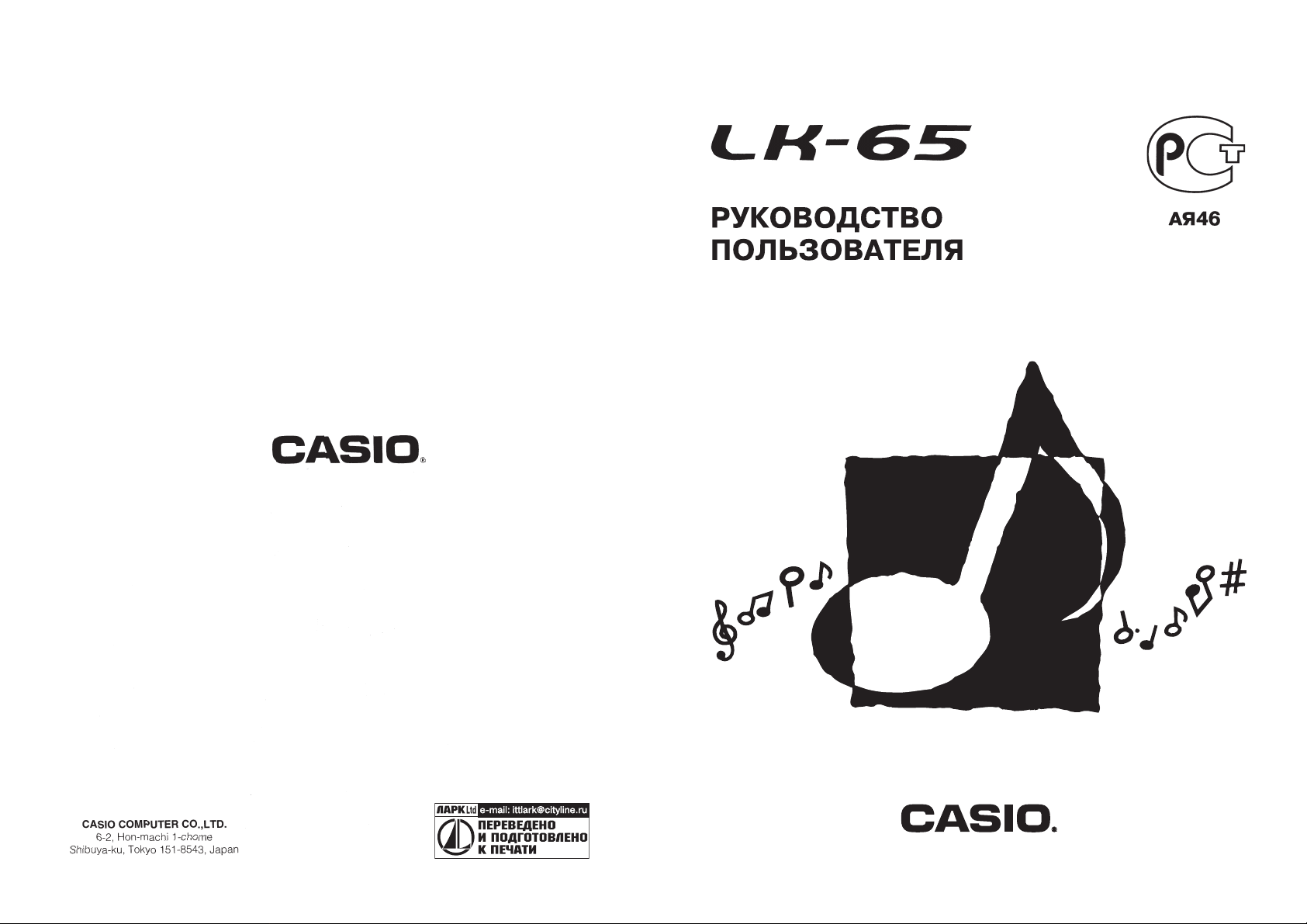
Page 2
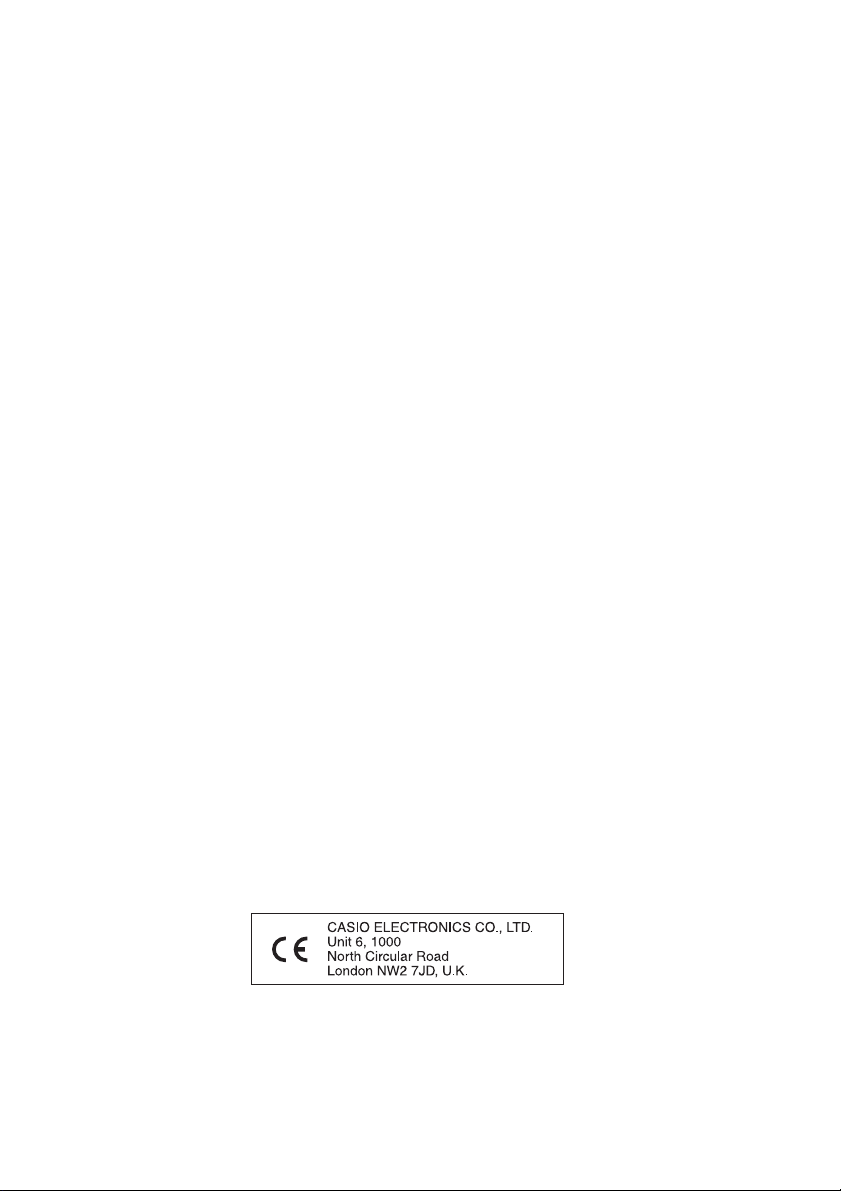
ДОБРО ПОЖАЛОВАТЬ...
В счастливую семью владельцев электронных музыкальных инструментов компании «CASIO». Для того чтобы полностью освоить все возможности и функции вашего инструмента «LK-65», тщательно изучите это руководство и держите
его под рукой в качестве справочного пособия.
Использование названия фирмы или изделия не наносит ущерба подлинности товарного знака или знака сервисной
службы. Все использованные в данном руководстве другие фирменные или товарные знаки следует считать собственностью их владельцев
Важно!
Перед тем как приступить к пользованию данным изделием, ознакомьтесь с изложенной ниже важной информацией.
● Перед тем как использовать для питания этого изделия сетевой адаптер переменного тока AD-5 (приобретается
отдельно), в первую очередь обязательно проверьте его на отсутствие повреждений. Проверьте целостность сетевого шнура, на котором не должно быть порезов, повреждений изоляции, оголенных свободных концов проводов
и других повреждений. Не позволяйте детям пользоваться серьезно поврежденным адаптером.
● Не пытайтесь перезаряжать батарейки.
● Не пользуйтесь перезаряжаемыми батарейками.
● Не следует использовать вместе старые и новые батарейки.
● Всегда устанавливайте батарейки только рекомендованного или равноценного типа.
● При установке батареек всегда следите за соблюдением полярности. Правильное расположение положительного
(+) и отрицательного (-) полюсов указано на схеме рядом с отсеком для установки батареек.
● Заменяйте батарейки сразу же, как только станут заметны признаки уменьшения заряда.
● Никогда не замыкайте накоротко контакты батареек.
● Данное изделие на предназначено для использования детьми младше 3 лет.
● Пользуйтесь только фирменным адаптером «CASIO» AD-5, рекомендованным для музыкального инструмента.
● Сетевой адаптер - не игрушка.
● Перед тем как приступить к чистке инструмента, отсоедините сетевой адаптер.
Рекомендуем сохранить всю информацию для обращения за справочными сведениями в будущем.
Эта маркировка действительна только в странах ЕС.
1
Page 3
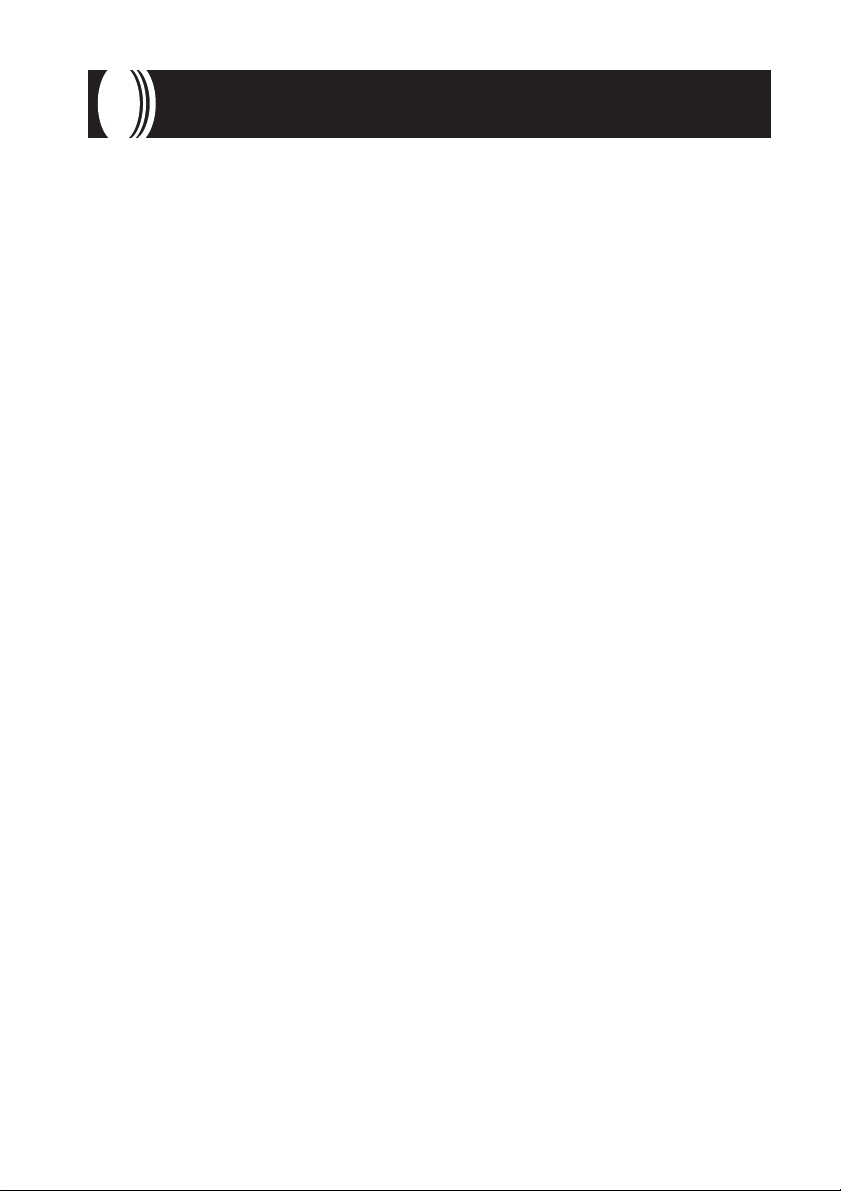
Основные возможности и функции
❐ 137 тембров
● Любые тембры: от инструментов оркестра до синтезированных звуков, наборы барабанов и т.п.
❐ 100 ритмов
● Широкий выбор ритмов: рок, поп, джаз и едва ли не любой музыкальный стиль, который Вы только можете себе
представить.
❐ Автоаккомпанемент
● Просто задайте аккорд, и инструмент будет автоматически исполнять нужный вам ритм, басы и аккорды.
❐ 100 встроенных песенных мелодий
● Простая операция позволяет отключить мелодийную часть песни любой из 100 встроенных песенных мелодий,
чтобы Вы могли одновременно играть ее на клавиатуре.
❐ Система подсветки клавиш в сочетании с трехступенчатой системой обучения
● Используйте любую из 100 встроенных песенных мелодий, чтобы научиться играть на этом инструменте. Система
подсветки клавиш подсказывает Вам, какие клавиши необходимо нажимать. В первую очередь ознакомьтесь с продолжительностью звучания каждой ноты. Затем учитесь играть с удобной для вас скоростью одновременно с воспроизведением подключенной части песни. Постепенно Вы научитесь играть на этом инструменте с нормальной
скоростью.
● Обратите внимание на то, что при ярком солнечном свете или другом ярком освещении подсветка клавиш может
быть не видна.
❐ Большой дисплей, на котором отображается множество полезных
сведений
● Большой информативный дисплей предоставляет пользователю целый ряд полезных сведений. На нем представлена
следующая информация: обозначения пальцев, которые нужно использовать при исполнении, обозначения клавиш и т.п. На нотном стане указываются исполняемые ноты.
❐ Функция памяти
● Вы можете записать в память до двух партий, а затем прослушать их. При помощи функции автоаккомпанемента
можно создать эффект игры целого ансамбля.
❐ Совместимость с системой «General MIDI»
● Набор тембров системы «General MIDI» позволяет подключать инструмент к персональному компьютеру и наслаж-
даться возможностями, предоставляемыми «настольным музыкальным центром». Этот музыкальный инструмент
может использоваться как настольное музыкальное входное устройство или как источник звука. С его помощью Вы
можете прослушивать приобретенные в магазине записи формата системы «General MIDI».
❐ Подсветка клавиш для представления полученных сообщений системы «MIDI»
● Вы можете настроить инструмент таким образом, чтобы подсветка клавиш соответствовала каналам приобретен-
ных в магазине записей, отвечающим требованиям системы «General MIDI». Вы можете даже отключить звучание
какого-либо канала и играть на вашем музыкальном инструменте одновременно с автоматическим исполнением
подключенной части музыкального произведения.
❐ Функция искусственного эха
● Встроенная функция искуственного эха позволяет создать эффект акустики комнаты, концертного зала и сцены.
2
Page 4
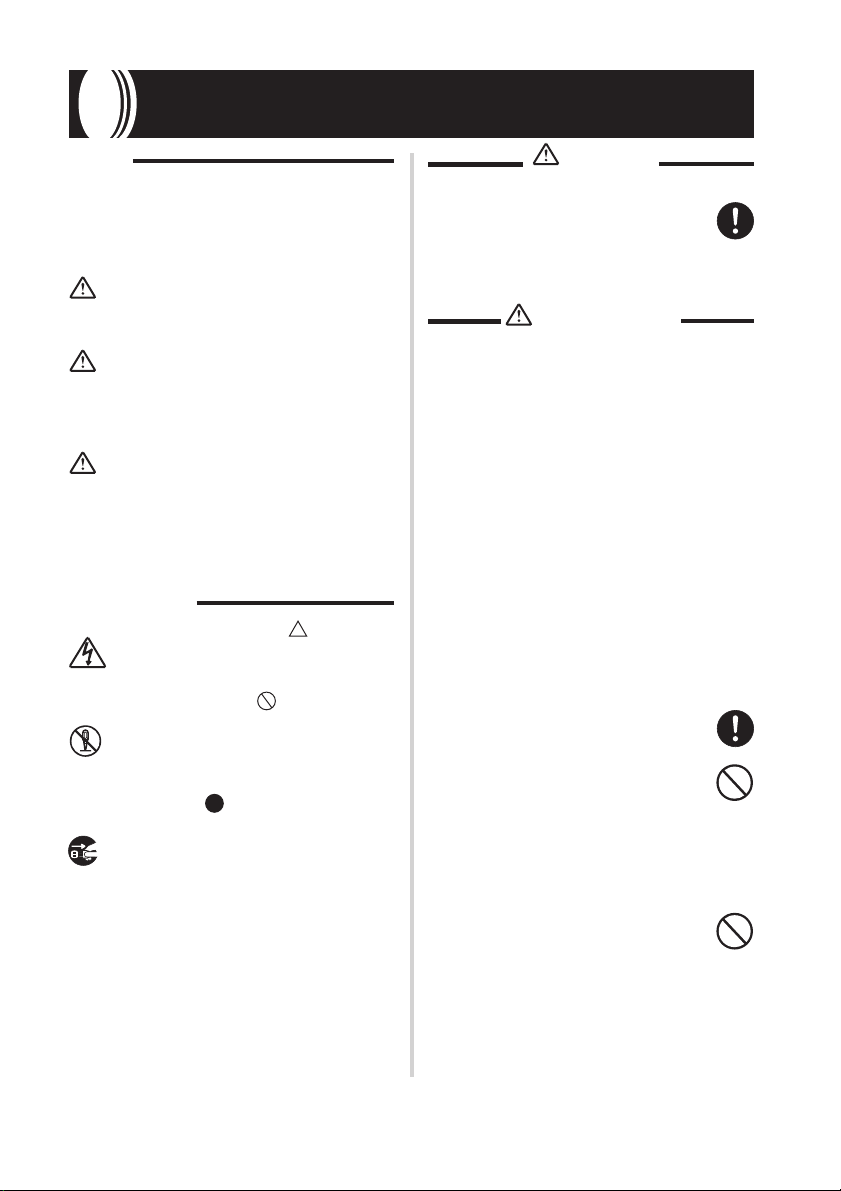
Меры безопасности
Символы
В Руководстве для пользователя и на самом музыкальном инструменте применяются различные символы,
призванные обеспечить безопасное и правильное использование инструмента, предотвратить нанесение телесных
повреждений пользователю и иным лицам, равно как и
ущерба их собственности. Эти символы вместе с описаниями их значения представлены ниже.
ОПАСНОСТЬ
Этот символ обозначает информацию, игнорирование
или неправильное использование которой может привести к смерти или тяжелым травмам.
ПРЕДУПРЕЖДЕНИЕ
Этот символ обращает Ваше особое внимание на те вопросы и предметы, которые связаны с риском для жизни
или риском получения серьезной травмы, если, вопреки такому предупреждающему символу, музыкальный
инструмент эксплуатируется неправильно.
ПРЕДОСТЕРЕЖЕНИЕ
Этот знак обращает Ваше особое внимание на те вопросы и предметы, которые таят в себе опасность получения
серьезной травмы, а также на те вопросы и предметы, в
связи с которыми вероятность получения телесных повреждений возникает только в том случае, если вопреки
такому предостерегающему знаку музыкальный инструмент эксплуатируется неправильно.
Примеры символов
Такой треугольный символ ( ) означает, что
пользователь должен быть осторожен. (Приведенный слева пример предостерегает об опасности поражения электрическим током.)
Перечеркнутый круг (
занное действие не должно выполняться. Операция, условно изображенная в пределах этого символа или рядом с ним, является строго
запрещенной. (Приведенный слева пример указывает на то, что разборка запрещена.)
Черный круг (
ствие должно быть обязательно выполнено.
Операция, условно изображенная внутри этого символа, является особо рекомендуемой
для исполнения. (Приведенный слева пример
указывает на то, что штепсель должен быть
вынут из розетки.)
) означает, что ука-
) означает, что указанное дей-
ОПАСНОСТЬ
Щелочные батарейки
В случае попадания в глаза электролита, вытекшего из батареек, срочно примите указанные ниже меры.
1. Не протирайте глаза! Промойте их водой.
2. Немедленно обратитесь к врачу.
Если электролит щелочных батареек останется в глазах, то это может привести к потере
зрения.
Дым, странный запах, перегрев
Продолжение использования инструмента в то
время, когда он испускает дым или странный
запах, либо сильно нагревается, создает опасность возгорания или поражения электротоком. Немедленно примите перечисленные
ниже меры.
1. Выключите электропитание инструмента.
2. Если в качестве источника питания Вы используете адаптер переменного тока, то отсоедините его от настенной розетки электросети.
3. Обратитесь по месту приобретения музыкального инструмента или к уполномоченному фирмой CASIO поставщику сервисных услуг (сервисному провайдеру).
Адаптер переменного тока
Ненадлежащее использование адаптера переменного тока может привести к возгоранию
или поражению электротоком. Обязательно
соблюдайте приведенные ниже меры предосторожности.
● Обязательно пользуйтесь только тем адап-
тером переменного тока, который указан в
данном Руководстве.
● Пользуйтесь только тем источником элек-
тропитания, напряжение которого находится в пределах паспортного диапазона,
указанного на адаптере переменного тока.
● Не перегружайте электрические розетки и
удлинительные провода.
Адаптер переменного тока
Ненадлежащее использование шнура питания
адаптера переменного тока может привести к
его повреждению или поломке, что создает
опасность возгорания или поражения электротоком. Обязательно соблюдайте приведенные ниже меры предосторожности.
● Не ставьте на шнур тяжелые предметы и не
подвергайте его нагреву.
ПРЕДУПРЕЖДЕНИЕ
3
Page 5
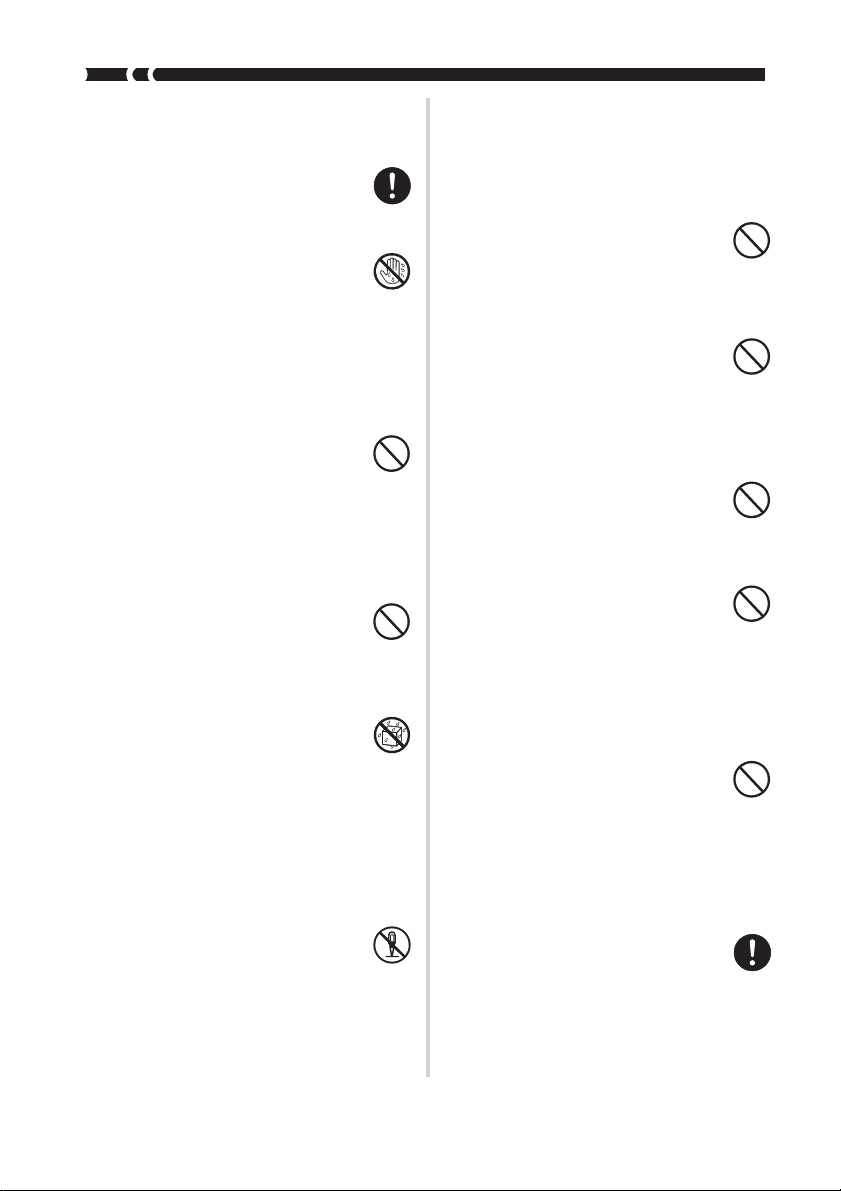
● Не пытайтесь модифицировать шнур и не
сгибайте его слишком сильно.
● Никогда не скручивате и сильно не натяги-
вайте шнур.
● В случае повреждения шнура или его штеп-
селя обратитесь по месту приобретения
музыкального инструмента или к провайдеру сервисных услуг, уполномоченному
фирмой CASIO.
Адаптер переменного тока
Не касайтесь мокрыми руками адаптера переменного тока. Это создает опасность поражения электрическим током.
Батарейки
Неправильное использование батареек может
привести к утечке их электролита, результатом чего будет повреждение расположенных
поблизости предметов, или к их взрыву, создающему опасность пожара и нанесения
травм. Обязательно соблюдайте приведенные
ниже меры предосторожности.
● Никогда не пытайтесь разбирать батарейки
или подвергать их короткому замыканию.
● Не подвергайте батарейки нагреву и не из-
бавляйтесь от них посредством сжигания.
● Не смешивайте старые батарейки с новыми.
● Не смешивайте батарейки разных типов.
● Не заряжайте батарейки.
● Обязательно следите за тем, чтобы положи-
тельные (+) и отрицательные (-) полюса батареек были ориентированы правильно.
Не сжигайте это изделие
Ни в коем случае не бросайте инструмент в
огонь. Это создает опасность пожара и получения телесных повреждений в результате
взрыва.
Вода и посторонние предметы
Вода, другие жидкости и посторонние предметы (например, кусочки металла), попавшие
внутрь музыкального инструмента, создают
опасность пожара и поражения электрическим
током. Немедленно примите перечисленные
ниже меры.
1. Выключите электропитание.
2. Если в качестве источника питания Вы используете адаптер переменного тока, то отсоедините его от настенной розетки электросети.
3. Обратитесь по месту приобретения музыкального инструмента или к уполномоченному фирмой CASIO сервисному провайдеру.
Разборка и модификация
Никогда не пытайтесь разбирать или модифицировать этот музыкальный инструмент какимлибо образом. Такие действия создают опасность электрошока, ожогов или иных травм.
Оставьте выполнение всех работ по внутренней проверке, регулировке или ремонту в компетенции вашего поставщика или уполномоченного фирмой CASIO сервисного провайдера.
4
Падения и удары
Продолжение использования этого инструмента после того, как он был поврежден в результате падения или сильного удара, создает
опасность возгорания или поражения электротоком. Немедленно примите перечисленные
ниже меры.
1. Выключите электропитание.
2. Если в качестве источника питания вы используете адаптер переменного тока, то отсоедините его от настенной розетки электросети.
3. Обратитесь по месту приобретения музыкального инструмента или к уполномоченному фирмой CASIO сервисному провайдеру.
Пластиковые пакеты
Никогда не надевайте пластиковые упаковочные пакеты, в которых поставляется музыкальный инструмент, на голову и не вставляйте их
в рот. Такие действия могут привести к удушью. Особое внимание к этой мере предосторожности требуется в случае присутствия маленьких детей.
Воздержитесь от влезания на инструмент
или подставку*.
Влезание на инструмент или подставку может
привести к их опрокидыванию или повреждению. Особое внимание к этой мере предосторожности требуется в случае присутствия маленьких детей.
Размещение
Избегайте установки инструмента на неустойчивой подставке, неровной поверхности и других неустойчивых местах. Неустойчивое
место установки может привести к опрокидыванию инструмента, что создает опасность нанесения травм.
Адаптер переменного тока
Ненадлежащее использование адаптера переменного тока может привести к возгоранию или поражению электротоком. Обязательно соблюдайте приведенные ниже меры предосторожности.
● Не прокладывайте провод электропитания по-
близости от кухонной плиты или иного источника тепла.
● Никогда не тяните за провод при отсоединении
от розетки. Обязательно беритесь рукой за
адаптер переменного тока.
Адаптер переменного тока
Ненадлежащее использование адаптера переменного тока может привести к возгоранию или поражению электротоком. Обязательно соблюдайте приведенные ниже меры предосторожности.
● До упора вставляйте адаптер в настенную ро-
зетку электросети.
● Вынимайте адаптер из розетки электросети во
время грозы, а также перед отъездом в путешествие или перед иным продолжительным отсутствием.
● По крайней мере один раз в год вынимайте адап-
тер из розетки электросети и вытирайт е пыль,
накопившуюся между вилочными контактами штепселя.
Page 6
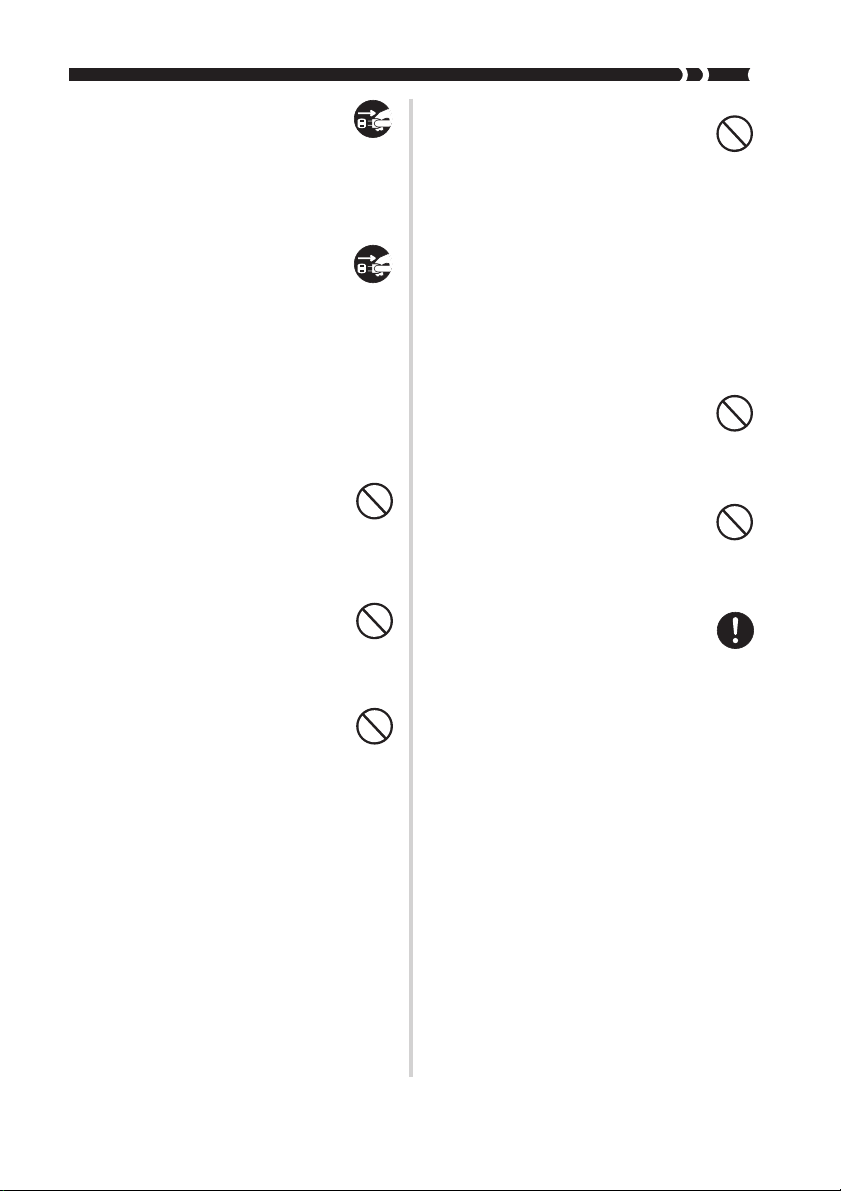
Перемещение инструмента
Перед перемещением инструмента обязательно выньте адаптер переменного тока из розетки электросети и отсоедините все прочие кабели и соединительные шнуры. Оставить шнуры
подсоединенными - значит создать опасность
повреждения шнуров, возгорания и поражения электрическим током.
Чистка
Перед чисткой музыкального инструмента
обязательно вынимайте адаптер переменного
тока из розетки электросети. Пренебрежение
этой мерой безопасности может привести к
повреждению шнура питания, создающему
опасность возгорания или поражения электротоком.
Батарейки
Неправильное использование батареек может
привести к утечке их электролита, результатом чего будет повреждение расположенных
поблизости предметов, или к их взрыву, создающему опасность пожара и нанесения
травм. Обязательно соблюдайте приведенные
ниже меры предосторожности.
● Используйте только те батарейки, которые
указаны в данном Руководстве.
● Вынимайте батарейки из инструмента, если
не планируете пользоваться им в течение
продолжительного времени.
Соединители
Подсоединяйте к соединителям музыкального инструмента только указанные в Руководстве устройства и оборудование. Подсоединение не указанных в спецификации устройств и
оборудования создает опасность возгорания
или поражения электротоком.
Размещение
Избегайте перечисленних ниже мест размещения для данного музыкального инструмента.
Такие места размещения создают опасность
возгорания или поражения электротоком.
● Места с высокой влажностью или большим количе-
ством пыли.
● Мест приготовления пищи и другие места, где инст-
румент подвергается воздействию маслянистого дыма.
● Поблизости от оборудования для кондиционирова-
ния воздуха, на нагретом ковре, в местах под прямыми солнечными лучами, в закрытом автомобиле на
освещенной солнцем парковке, а также в любом другом месте, где инструмент подвергается воздействию
высоких температур.
Дисплейный экран
● Никогда не надавливайте на жидкокристал-
лическую панель дисплейного экрана и не
подвергайте ее сильным ударам. Панель
может треснуть, что сопряжено с опасностью нанесения травм.
● Если ЖК панель треснула или разбилась,
ни в коем случае не прикасайтесь к жидкости внутри панели. Жидкость ЖК панели
может вызвать раздражение кожи.
● В том случае, если жидкость ЖК панели все
же попала вам в рот, немедленно промойте
рот водой и обратитесь к врачу.
● В том случае, если жидкость ЖК панели все
же попала вам в глаза или на кожу, смывайте ее чистой водой в течение по крайней мере
15 минут, а затем обратитесь к врачу.
Уровень громкости
Не слушайте музыку на очень высоких уровнях громкости в течение продолжительных
периодов времени. Эта мера предосторожности особенно важна при использовании головных телефонов (наушников). Высокие установки уровня звука могут повредить Ваш слух.
Тяжелые предметы
Никогда не ставьте тяжелые предметы на верхнюю поверхность музыкального инструмента.
Это может привести к опрокидыванию инструмента или падению предмета с него, что сопряжено с опасностью нанесения травм человеку.
Правильная сборка подставки*
Неправильно собранная подставка может опрокинуться, что приведет к падению музыкального инструмента и создаст опасность нанесения травм.
Обязательно собирайте подставку в соответствии с прилагаемой к ней инструкцией по
сборке. Позаботьтесь о том, чтобы правильно
установить музыкальный инструмент на подставку.
* Подставка приобретается дополнительно по
желанию пользователя.
5
Page 7
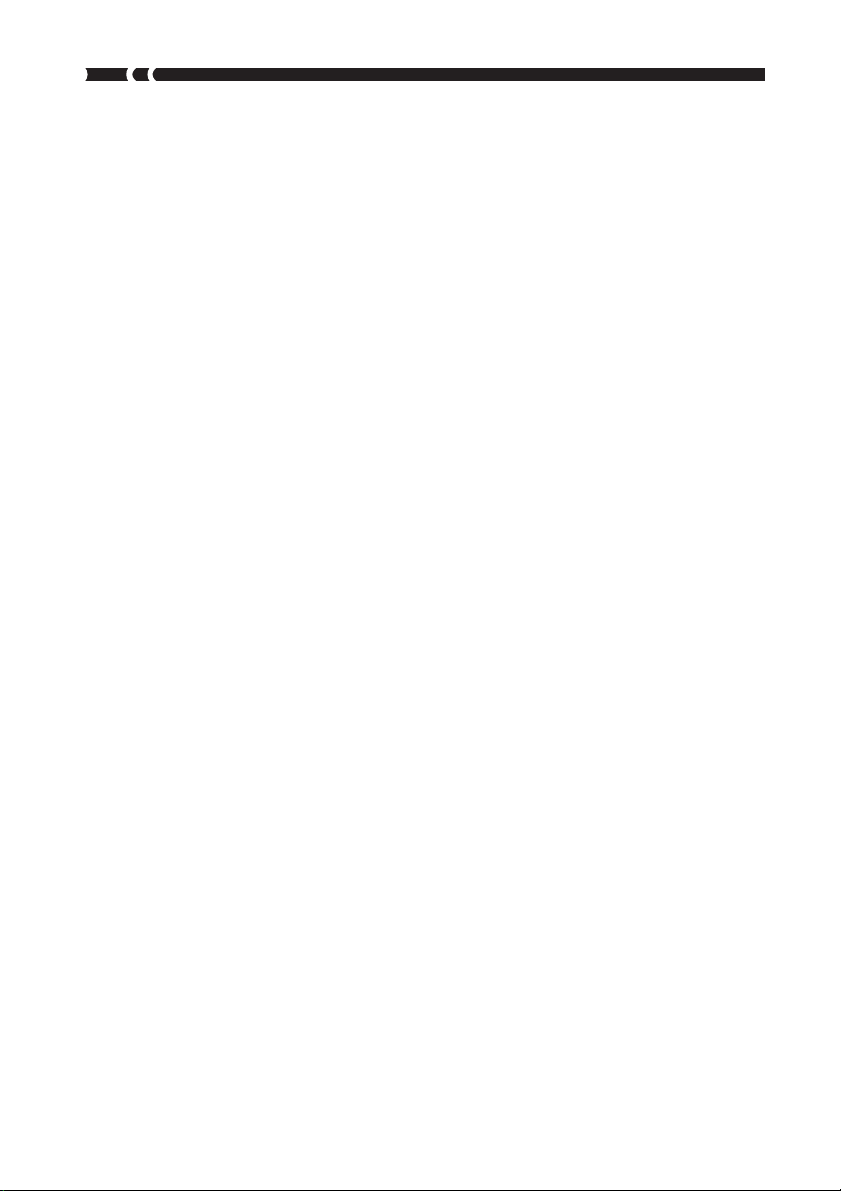
Важно!
Немедленно замените батарейки или включите инструмент в сеть через адаптер переменного тока при появлении
перечисленных ниже признаков.
● Слабое свечение индикатора питания
● Инструмент не включается
● Изображение на дисплее тусклое, трудночитаемое
● Необычно низкая громкость звучания громкоговорителей или наушников
● Искажение выходного звукового сигнала
● Происходящее время от времени прерывание звука при исполнении с высокой громкостью
● Неожиданные сбои питания при исполнении с высокой громкостью
● При исполнении с высокой громкостью изображение на дисплее становится тусклым
● Необычное воспроизведение моделей ритма и демонстрационных мелодий
● При звучании инструмента световые индикаторы клавиш становятся более тусклыми.
● Сбои питания, искаженный звук или низкая громкость, когда осуществляется воспроизведение с подключенного
компьютера или устройства MIDI.
6
Page 8
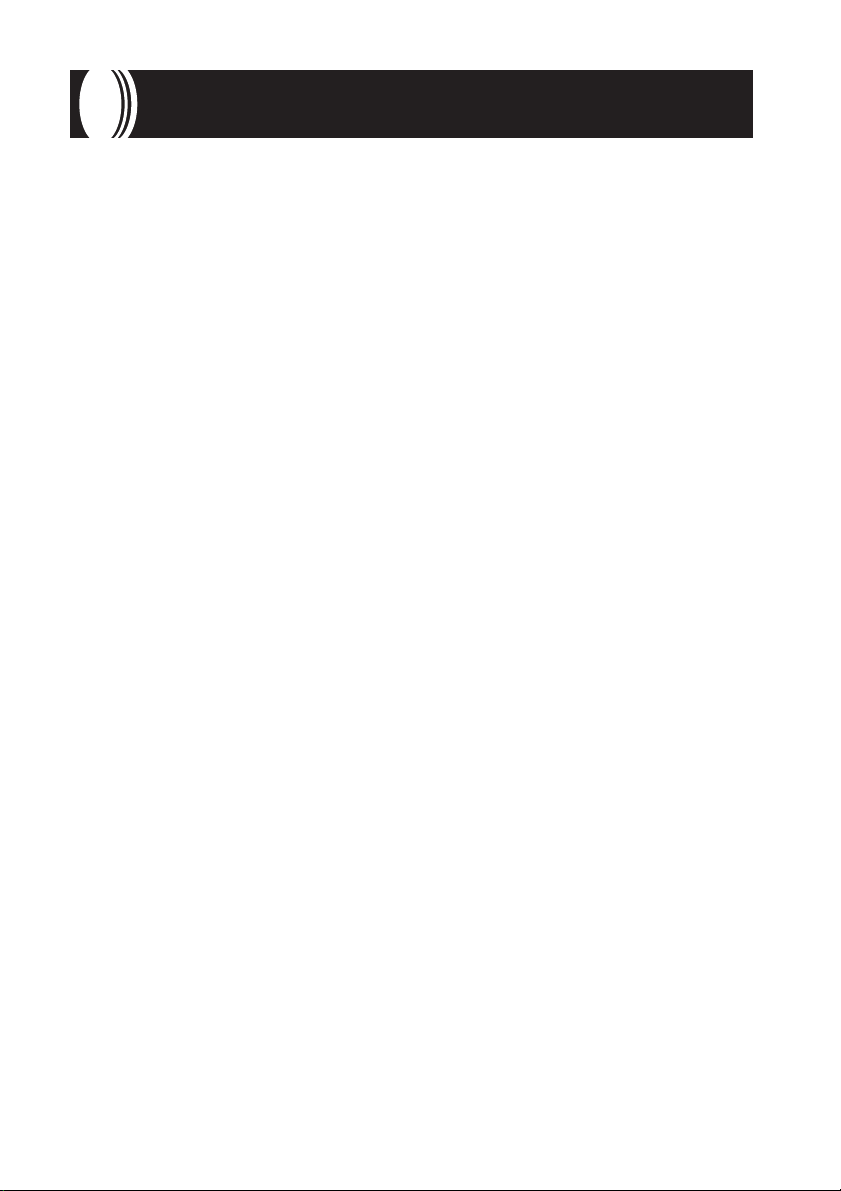
Уход за музыкальным инструментом
Не допускайте нагрева, воздействия высокой влажности и прямого воздей&
ствия солнечного света.
Не оставляйте изделие на длительное время под солнечным светом, рядом с кондиционером или источником тепла.
Не пользуйтесь изделием рядом с радиоприемником или телевизором.
Данное изделие может создавать помехи телевизионному изображению, звуку или приему радиопередач. В этом случае увеличьте расстояние между инструментом и радиоприемником или телевизором.
Не используйте для очистки лак, растворитель и подобные им реагенты.
Для очистки музыкального инструмента используйте кусок мягкой ткани, смоченной в слабом водном растворе
нейтрального моющего средства. Намочите кусок ткани в растворе и отожмите его.
Не пользуйтесь инструментом в слишком теплых или слишком холодных местах.
При пользовании инструментом в слишком теплых или слишком холодных местах символы на жидкокристаллическом экране могут стать слабо различимыми. Когда температура окружающей среды вернется к норме, эта неполадка
исчезнет.
❚❚
❚
ПРИМЕЧАНИЕ
❚❚
На поверхности корпуса этого клавишного музыкального инструмента могут быть заметны линии. Эти линии являются результатом фор
мовочного процесса, используемого при изготовлении пластмассового корпуса. Они не являются трещинами или щелями в пластмассе
и не должны вызывать у Вас беспокойства.
❚❚
❚
❚❚
7
Page 9
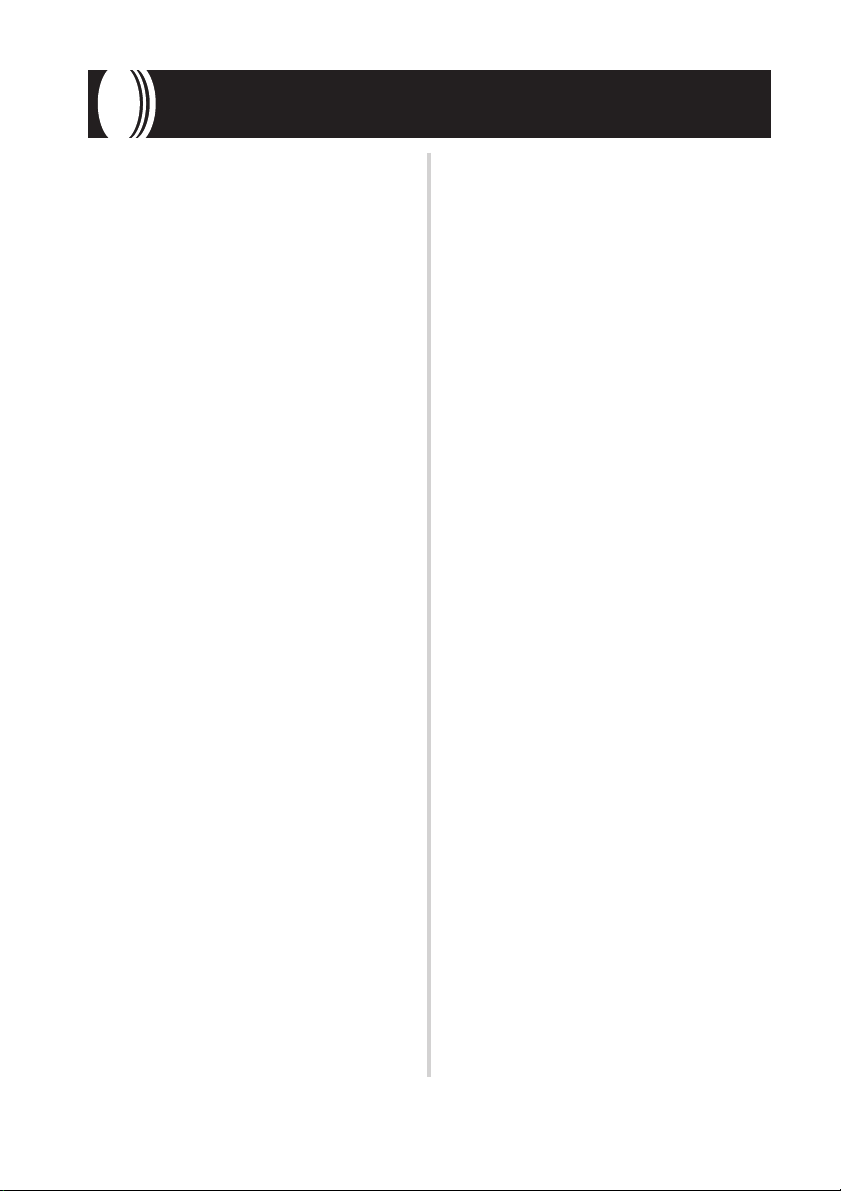
Содержание
Добро пожаловать ............................ 1
Основные возможности и функции ........ 2
Меры безопасности .......................... 3
Уход за музыкальным инструментом ..... 7
Содержание .................................... 8
Общее руководство .......................... 10
Дисплей ................................................... 11
Краткое руководство ........................ 12
Соединения ............................................... 13
Гнездо «Phones/Output»
[Наушники / Выходной сигнал] ..................... 13
Многофункциональное гнездо с
присваиваемым назначением ..................... 13
Принадлежности и сопутствующие товары .... 13
Источники питания ........................... 14
Использование батареек ............................ 14
Использование адаптера переменного тока .. 14
Функция автоматического отключения
питания .................................................... 14
Функция напоминания о включенном питании 15
Установки и содержимое памяти .................. 15
Основные операции .......................... 16
Игра на клавиатуре музыкального
инструмента .............................................. 16
Выбор тембра ............................................ 16
Использование эффектов
искусственного эха .................................... 17
Подключение и отключение системы
подсветки клавиш ...................................... 17
Использование метронома ......................... 17
Автоаккомпанемент .......................... 18
Выбор ритма .............................................. 18
Исполнение ритма ..................................... 18
Настройка темпа ........................................ 18
Использование автоаккомпанемента ........... 18
Использование модели вступления ............. 20
Использование модели вставки .................. 20
Использование модели вариации ритма ...... 21
Использование модели вставки с моделью
вариации ритма ......................................... 21
Синхронный запуск аккомпанемента и
модели ритма ............................................ 21
Завершение исполнения модели ритма
моделью концовки ..................................... 21
Регулировка громкости аккомпанемента ...... 21
Банк песен ...................................... 22
Выбор песни из встроенного банка ............... 22
Воспроизведение песни из
встроенного банка ..................................... 22
Настройка темпа ........................................ 22
Пауза во время воспроизведения песни из
встроенного банка ..................................... 23
Быстрый переход назад .............................. 23
Быстрый переход вперед ............................. 23
Изменение тембра мелодии песни из
встроенного банка ..................................... 23
Последовательное воспроизведение всех
мелодий из встроенного банка .................... 23
Трехступенчатая система обучения ....... 24
Ступень 1. Ознакомление с
продолжительностью звучания каждой ноты .. 25
Ступень 2. Медленная игра .......................... 25
Ступень 3. Игра с обычной скоростью ........... 26
Функция памяти ............................... 27
Дорожки .. ... ... ... ... ... ... ............................... 27
Запись в реальном времени на дорожку 1 ..... 28
Воспроизведение звуковых данных,
хранящихся в памяти ................................. 30
Запись на дорожку 2 в реальном времени ..... 30
Стирание содержимого определенной
дорожки .................................................... 31
Установки клавиатуры ....................... 32
Использование функции наложения
тембров .................................................... 32
Использование функции разделения
клавиатуры . ............................................... 32
Одновременное использование функции
разделения клавиатуры и функции
наложения тембров .................................... 33
Использование функции чувствительности
клавиш ..................................................... 34
Транспонировка клавиатуры музыкального
инструмента .............................................. 34
Настройка клавиатуры ................................ 34
Система «MIDI» ................................ 35
Что такое система «MIDI» ? .......................... 35
Система «General MIDI» ............................... 35
Смена настроек системы «MIDI» .. ................. 36
Сообщения системы «MIDI» ......................... 38
Поиск и устранение неисправностей .... 40
Технические характеристики .............. 41
8
Page 10
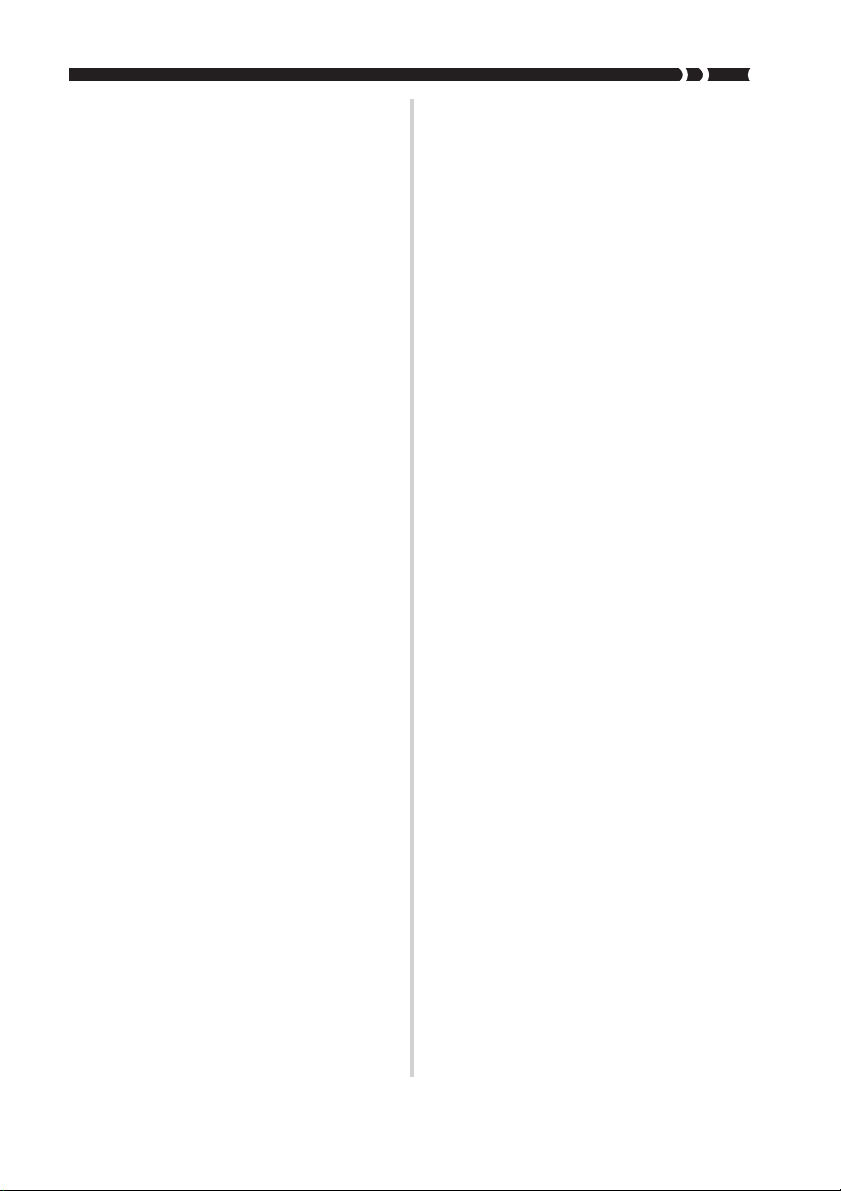
Приложение ................................... 43
Нотная таблица .......................................... 43
Список клавиш и присвоенных им звуков
ударных инструментов ................................ 44
Схема аккордов, исполняемых руками .......... 45
Перечень тембров ..................................... 46
Перечень ритмов ....................................... 46
Исполнительная карта системы «MIDI» ... 50
9
Page 11
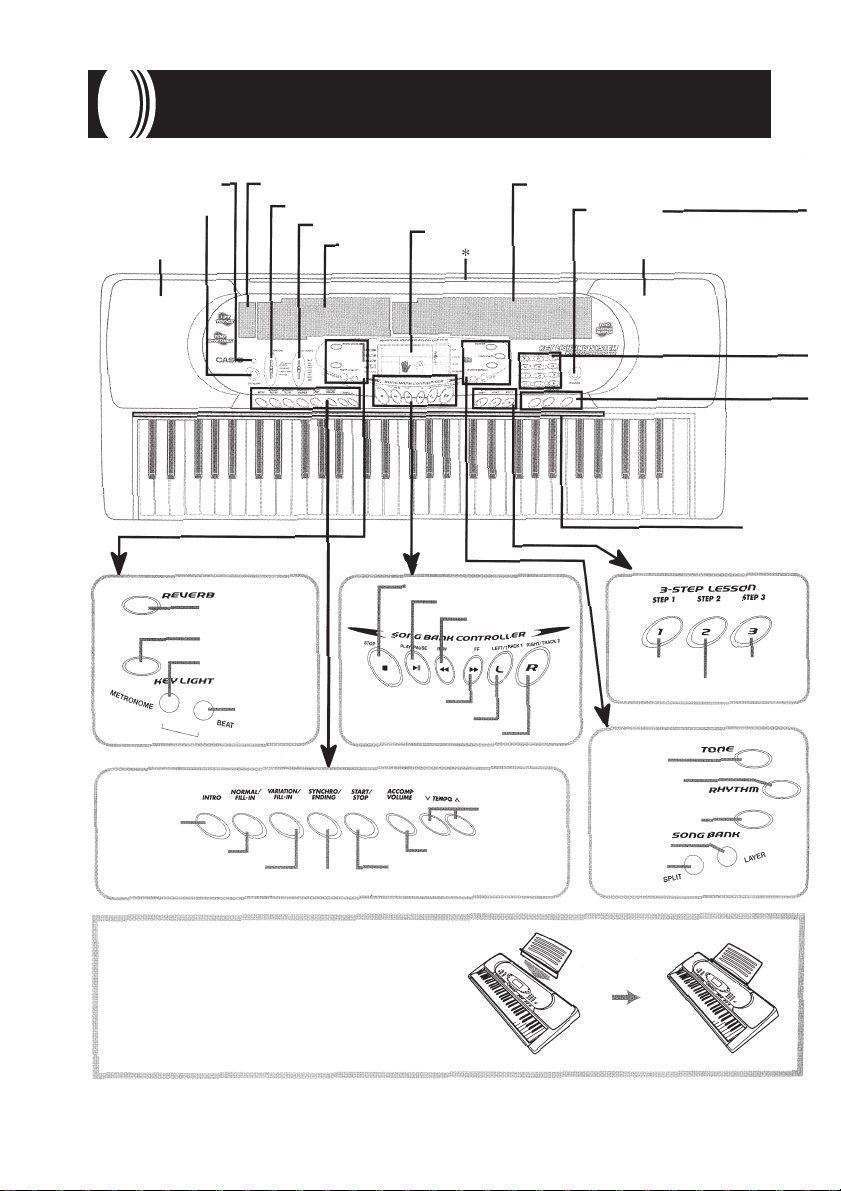
Общее руководство
Клавиши, кнопки и другие обозначения в тексте данного руководства выделены полужирным шрифтом.
Индикатор включения питания
Кнопка «POWER»[Питание]
Громкоговоритель
Кнопка «INTRO»
[Вступление]
Кнопка «NORMAL/FILL-IN»
[Обычное исполнение / Вставка]
Кнопка «VARIATION/FILL-INl»
[Вариация / Вставка]
Кнопка «REVERB»
[Искусственное эхо]
Кнопка «KEY LIGHT»
[Подсветка клавиш]
Кнопка
«METRONOME» [Метроном]
Перечень «RHYTHM» [Ритмы]
Переключатель «MODE» [Режим]
Кнопка «BEAT»
[Удар ритма]
Кнопка «SYNCHRO/ENDING»
[Синхронизация / Концовка]
Ползунковый регулятор «VOLUME» [Громкость]
Перечень
тембров
Кнопка «LEFT/TRACK 1» [Левая /
дорожка 1]
Дисплей
Кнопка «STOP» [Остановка]
Кнопка «PLAY/PAUSE» [Воспроизведение/
Пауза]
Кнопка «FF» [Быстрый
переход вперед]
Кнопка «RIGHT/TRACK 2»
[Правая / дорожка 2]
Кнопка «ACCOMP VOLUME»
[Громкость аккомпанемента]
Кнопка «START/STOP»
[Пуск / Остановка]
Кнопка «REW» [Переход
назад]
Кнопки «TEMPO»
[Регулир.темпа]
Перечень «SONG BANK» [Банк песен]
Кнопка «DEMO»
[Демонстрационные мелодии]
Громкоговоритель
Кнопка «STEP 1»
[Ступень 1]
Кнопка «STEP 2» [Ступень 2]
Кнопка «TONE»
[Тембр]
Кнопка «RHYTНM»
[Ритм]
Кнопка «SONG BANK»
[Банк песен]
Кнопка «LAYER»
[Наложение]
Кнопка «SPLIT»
[Разделение]
Перечень
ударных
инструментов
Кнопка «STEP 3»
[Ступень 3]
* Установка подставки для партитуры
Вставьте входящую в комплект подставку для нот в специальный паз, расположенный на верхней части музыкального инструмента, как показано на рисунке.
10
Page 12
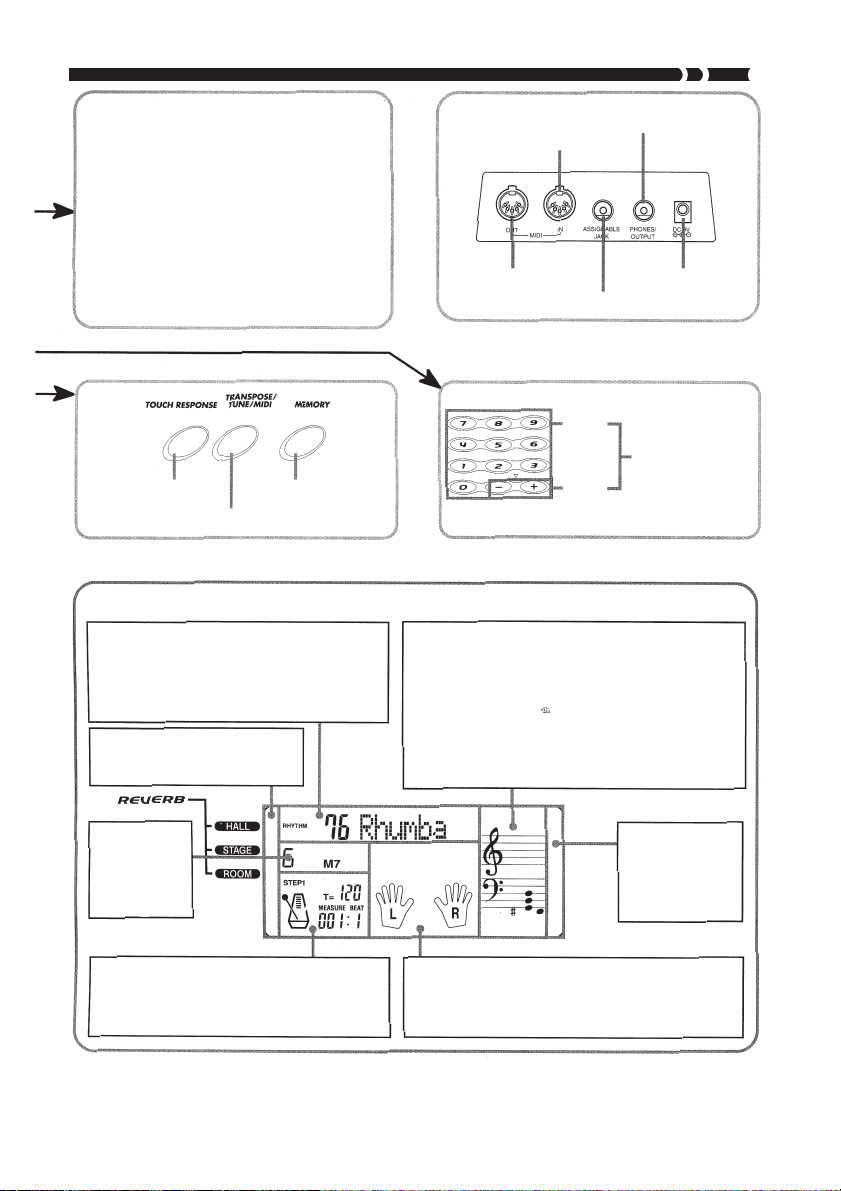
Исполнение демонстрационной мелодии
После нажатия кнопки «DEMO» [Демонстрационные мелодии] начинается последовательное воспроизведение 100
встроенных мелодий. Для того чтобы прервать демонстрационное воспроизведение, нажмите кнопку «DEMO», «START/
STOP» [Пуск/Остановка] или «STOP» [Остановка].
❚❚
❚
ПРИМЕЧАНИЕ
❚❚
● При нажатии кнопки [+] выполняется переход к следующей демон-
страционной мелодии, при нажатии кнопки [-] - к предыдущей.
● Прежде чем начать воспроизведение демонстрационной мелодии,
Вы можете изменить установку тембра клавиатуры (см. стр. 16), а
затем можно использовать этот тембр для игры на инструменте
одновременно с исполнением демонстрационной мелодии.
● Во время воспроизведения демонстрационной мелодии функции
системы «MIDI», наложения тембров и разделения клавиатуры отключены.
Кнопка «TOUCH RESPONSE»
❚❚
❚
❚❚
[Чувствительность клавиш]
Кнопка «TRANSPOSE/TUNE/MIDI»
[Транспонировка / Настройка / Система «MIDI»]
Кнопка «MEMORY» [Память]
Дисплей
Задняя панель
[Вход системы «MIDI»]
Гнездо «MIDI OUT»
[Выход системы «MIDI»]
Гнездо «PHONES/OUTPUT»
Гнездо «MIDI IN»
[Наушники / Выходной сигнал]
«ASSIGNABLE JACK»
[Многофункциональное гнездо]
Цифровые
кнопки
Кнопки
[+]/[-]
Гнездо «DC 9V»
[Постоянный ток 9 В]
- Для ввода чисел с целью
изменения указанного на дисплее значения или установки.
- При помощи цифровых кнопок нельзя вводить отрицательные значения. Используйте кнопку [+], чтобы
увеличить представленное на
дисплее значение, или кнопку [-], чтобы уменьшить его.
2. В этой области отображаются номер и название тембра, номер и название ритма и номер и название мелодии. В этой области также отображается другая информация при использовании функции памяти и других
функций. Кроме того, здесь выводятся индикаторы отображаемых в
данный момент на дисплее данных: «TONE» [Тембр], «RHYTHM» [Ритм],
«SONG BANK» [Банк песен].
1.Индикатор, который появляется рядом с названием
используемой функции: «REVERB» [Искусственное
эхо], «TOUCH RESPONSE» [Чувствительность клавиш], «KEY LIGHT» [Подсветка клавиш].
7. В этой области во вре-
мя воспроизведения
автоаккомпанемента и
мелодий из встроенного банка песен также
отображаются названия аккордов.
6. В этой области отображаются номер такта, номер удара ритма, графический метроном и значение темпа (количество ударов в минуту) во
время воспроизведения ритма и автоаккомпанемента, а также при
использовании функции памяти. Здесь также указывается номер ступени при использовании 3-ступенчатой системы обучения.
TOUCH
RESPONCE
KEY LIGT
3. В этой области отображаются нотный стан, на котором указываются ноты, исполняемые на клавиатуре или воспроизводимые из памяти, формы аккордов и принимаемые данные в системе «MIDI».*1 Ноты в диапазоне от C#6 до C7 выводятся
на нотный стан на одну октаву ниже с указанием знака повышения октавы ( 8va).
Если Вы пользуетесь педалью, то при нажатии педали в этой области дисплея
появляется индикатор педали ( ).
*1 Принимаемые ноты, находящиеся за пределами диапазона от C2 до C7, не
выводятся на дисплей.
*2 Ноты в диапазоне от C2 до B2 не выводятся на дисплей во время отображения
на нем знака повышения октавы (8va).
GM
4. Указатель, который появля-
LAYER
SPLIT
MEMORY
5. Во время использования трехступенчатой системы обучения и исполнения песен
из встроенного банка в этой области отображаются обозначения пальцев, динамические знаки, индикаторы пересечения пальцев и другая информация. Во время
исполнения автоаккомпанемента и воспроизведения содержимого дорожек памяти буква «L» появляется на дисплее для обозначения партии левой руки, а «R» партии правой руки.
ется рядом с используемой
в данный момент функцией:
«General MIDI» [Общая система «MIDI»], «LAYER» [Наложение тембров], «SPLIT» [Разделение клавиатуры], «MEMORY»
[Память], «STEP» [Шаг].
*2
11
Page 13
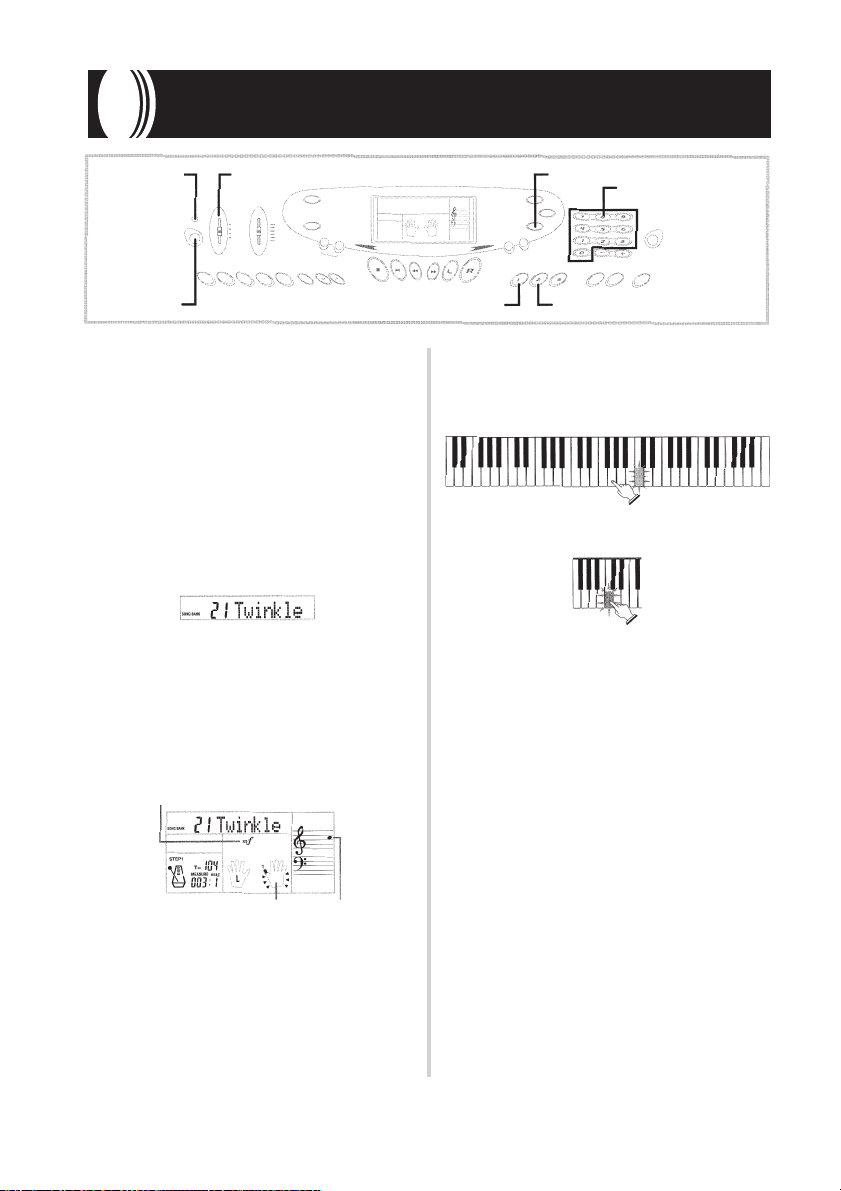
Краткое руководство
Индикатор «POWER»
[Питание]
«POWER» [Питание]
В этом разделе представлен краткий обзор операций с использованием ступеней 1 и 2 трехступенчатой системы обучения
игре на этом музыкальном инструменте.
Переключатель «MODE» [Режим]
Как играть на клавиатуре музыкального инстру
мента
1.1.
1. Нажмите кнопку
1.1.
тание инструмента.
● При этом начнет светиться индикатор питания.
2.2.
2. Установите ручку переключателя
2.2.
жение «NORMAL» [Обычное исполнение].
3.3.
3. Нажмите кнопку
3.3.
4.4.
4. В перечне песен из встроенного банка найдите мелодию,
4.4.
которую Вы хотите исполнить, а затем при помощи кнопок
с цифрами введите ее двузначный номер.
Пример. Выберите песню 21 «TWINKLE TWINKLE LITTLE STAR». Для этого введите:
2, а затем 1.
5.5.
5. Нажмите кнопку
5.5.
пень 2]пень 2]
пень 2].
пень 2]пень 2]
● Вы услышите отсчет ударов ритма, и инструмент войдет в
режим ожидания Вашей игры на клавиатуре. Мигают те клавиши, которые Вы должны нажать в первую очередь.
6.6.
6. Исполняйте мелодию одновременно с воспроизведением
6.6.
аккомпанемента выбранной Вами песни.
● Играйте, обращая внимание на обозначения пальцев, нот и
динамические знаки, которые появляются на дисплее.
Динамический знак
«POWER» [Питание]«POWER» [Питание]
«POWER» [Питание], чтобы включить пи
«POWER» [Питание]«POWER» [Питание]
«MODE» [Режим]«MODE» [Режим]
«MODE» [Режим] в поло
«MODE» [Режим]«MODE» [Режим]
«SONG BANK» [Банк песен]«SONG BANK» [Банк песен]
«SONG BANK» [Банк песен].
«SONG BANK» [Банк песен]«SONG BANK» [Банк песен]
«STEP 1» [Ступень 1]«STEP 1» [Ступень 1]
«STEP 1» [Ступень 1] или
«STEP 1» [Ступень 1]«STEP 1» [Ступень 1]
«STEP 2» [Сту«STEP 2» [Сту
«STEP 2» [Сту
«STEP 2» [Сту«STEP 2» [Сту
«SONG BANK» [Банк песен]
«STEP 1» [Ступень 1] «STEP 2» [Ступень 2]
Если Вы выбрали ступень 1
● Исполняйте ноты на клавиатуре инструмента.
● Одновременно с мелодией исполняется суб-мелодия (облигато).
● При выборе ступени 1 правильная нота исполняется вне за-
висимости от того, какую клавишу на клавиатуре инструмента Вы нажали.
Если Вы выбрали ступень 2
● Исполняйте нужные ноты на клавиатуре инструмента.
● Нажимайте ту клавишу на клавиатуре, которая светится.
Обратите внимание на то, что при выборе песен в диапазоне
от 70-й до 99-й подсветка клавиши отключается, как только
Вы нажимаете на нее.
● Клавиша, соответствующая следующей исполняемой ноте,
мигает.
● Суб-мелодия (облигато) исполняется одновременно с мело-
дией до тех пор, пока Вы правильно нажимаете клавиши на
клавиатуре инструмента.
Цифровые кнопки
ÍîòàОбозначения пальцев
12
Page 14
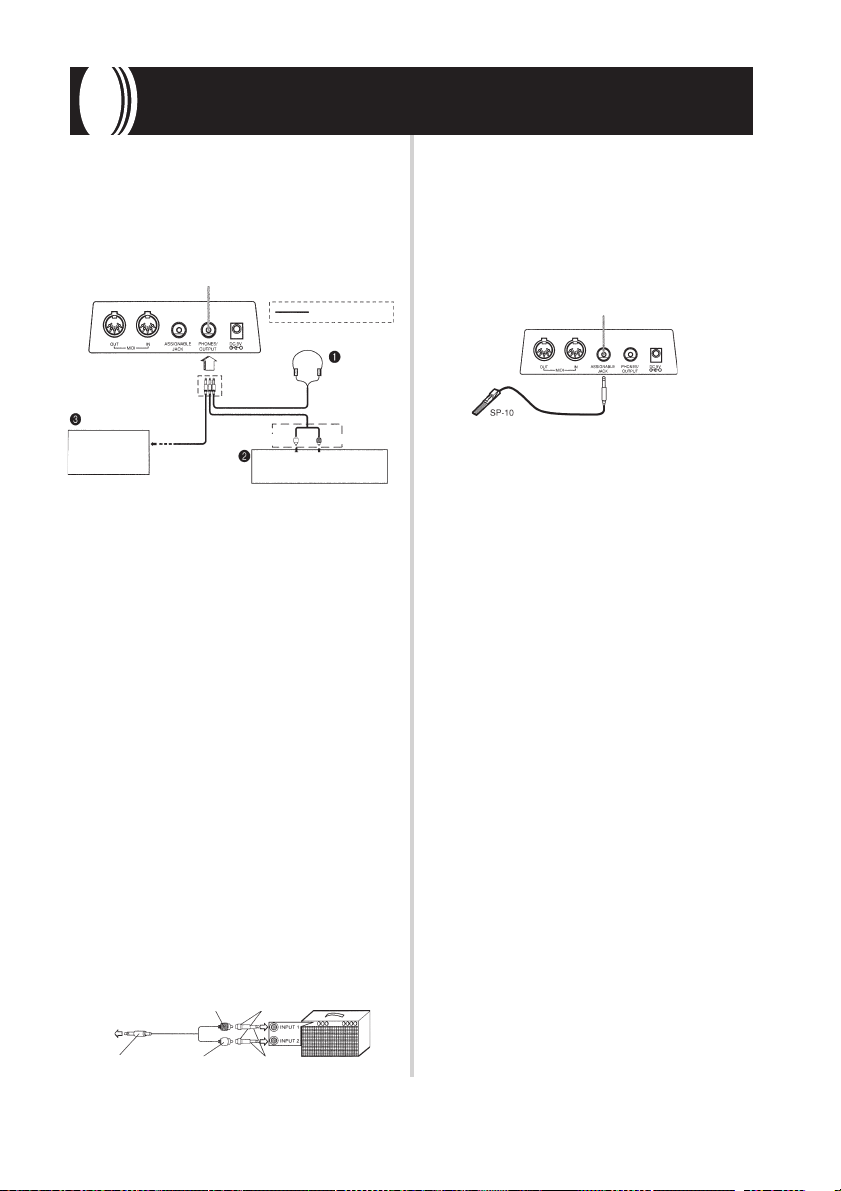
Соединения
Гнездо «Phones/Output» [Наушники /
Выходной сигнал]
Прежде чем подключить наушники или другое внешнее устройство, не забудьте убавить громкость на музыкальном инструменте и на подключаемом устройстве. После подключения Вы
можете отрегулировать громкость до нужного Вам уровня.
[Задняя панель]
Гнездо «PHONES/OUTPUT» [Наушники / Выходной сигнал]
Подключение
аудиоаппаратуры
Стандартный
стереоштекер
тель, гитарный усилитель и т.д.
Подключение наушников (Рисунок (1))
При подключении наушников выходной сигнал, идущий от встроенных динамиков, автоматически отключается. Пользуясь наушниками, Вы можете играть даже поздно ночью, не доставляя
беспокойства родным и соседям.
Аудиоаппаратура (Рисунок (2))
Вы можете подключить к инструменту любое аудио оборудование, используя специальный имеющийся в продаже соединительный кабель. На одном конце этого кабеля имеется стандартный
штекер, а на другом - два штырьковых штекера. Обратите внимание на то, что стандартный штекер должен быть стереофоническим. В противном случае будут выводиться сигналы только
по одному из стереоканалов. При данной конфигурации обычно
устанавливают переключатель входного сигнала на аудио устройстве на то гнездо («AUX IN» [Вспомогательный вход] или
аналогичное ему), к которому Вы подключаете музыкальный
инструмент. Подробные сведения об этом содержатся в руководстве пользователя для аудиоустройства.
Усилитель музыкальных инструментов (Рисунок (3))
При помощи имеющегося в продаже соединительного шнура Вы
можете подключить к вашему музыкальному инструменту усилитель.
❚❚
❚
ПРИМЕЧАНИЕ
❚❚
Пользуйтесь только таким шнуром, у которого на одном конце име
ется стандартный стереоштекер, а на другом два штекера (левый
и правый) для обеспечения передачи звука по двум каналам. В
противном случае звук по одному из стереоканалов подаваться не
будет.
При подключении усилителя музыкальных инструментов убавьте громкость музыкального инструмента, установив ее на относительно низком уровне, а затем регулируйте громкость выходного сигнала при помощи регуляторов усилителя.
Пример соединенияПример соединения
Пример соединения
Пример соединенияПример соединения
Штырьковый штекер (красный) Гнездо для штырькового штекера
«PHONES/
OUTPUT»
[Наушники
/ Выход]
Стандартный
стереоштекер
❚❚
❚
❚❚
Штырьковый
штекер (белый)
Белый КрасныйКлавишный усили-
[Вспомогательный вход]
Стандартный
штекер
Штырьковый
штекер
ПравыйЛевый
Гнездо «AUX IN»
Клавишный
или гитарный усилитель
Многофункциональное гнездо с при&
сваиваемым назначением
К многофункциональному гнезду, обозначенному «Assignable
jack», можно подключить не входящую в комплект сустейнпедаль («SP-2» или «SP-10»), которая обеспечит выполнение указанных ниже функций.
Подробные сведения о выборе функции педали содержатся в
разделе «Многофункциональное гнездо» на стр. 38.
«ASSIGNABLE JACK» [Многофункциональное гнездо]
Сустейн=педаль
● Если выбран какой-либо из тембров пианино, то педаль рабо-
тает как обычная правая педаль пианино, создавая эффект
длительного звучания.
● Если выбран какой-либо из тембров органа, то при нажатии
педали создается эффект удержания клавиши. Звуки продолжают исполняться до тех пор, пока Вы не отпустите педаль.
Педаль «Состенуто» (функция «SOSTENUTO»)
● Эта функция похожа на предыдущую: при нажатии этой педа-
ли также создается эффект длительного звучания.
● Отличие состоит только во времени действия эффекта. Если
Вы нажмете педаль после того, как начнет звучать определенная нота (и клавиша, соответствующая этой ноте, все еще
будет нажата), то будет продлено звучание только этой ноты.
Педаль смягчения звука
При нажатии этой педали звуки, исполняемые на клавиатуре
музыкального инструмента, смягчаются.
Педаль запуска / остановки ритма (функция «START/
STOP»)
● В этом случае педаль выполняет ту же функцию, что и кнопка
«Start/Stop» [Пуск / Остановка].
Принадлежности и сопутствующие
товары
Пользуйтесь только теми принадлежностями и сопутствующими товарами, которые рекомендованы компанией «CASIO» для
этого музыкального инструмента. Использование других принадлежностей может привести к пожару, поражению электрическим током и травмам.
13
Page 15
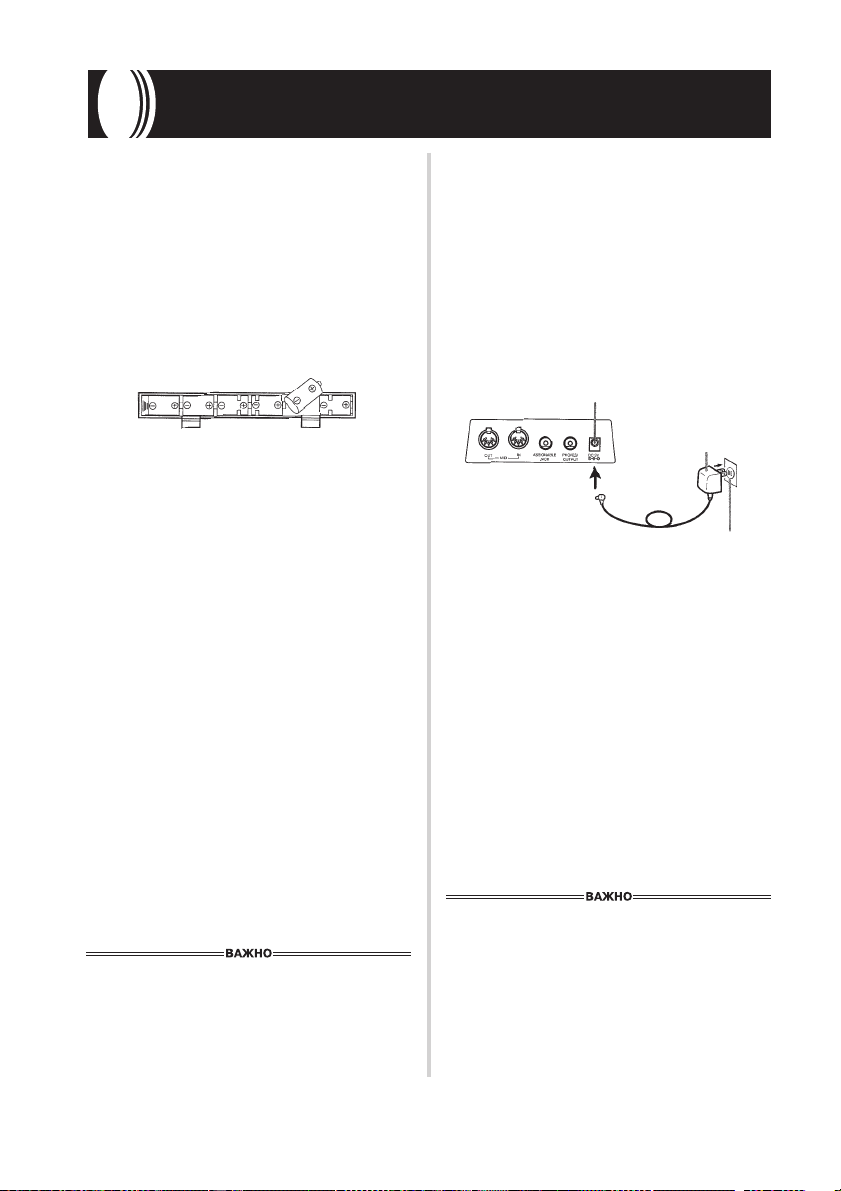
Источники питания
Вы можете обеспечивать питание этого музыкального инструмента от батареек или от сети стандартного переменного тока
(через указанный адаптер переменного тока). Не забывайте выключать музыкальный инструмент, когда Вы им не пользуетесь.
Использование батареек
Прежде чем устанавливать батарейки, убедитесь в том, что питание музыкального инструмента отключено.
Как установить батарейки
1.1.
1. Откройте крышку отсека питания.
1.1.
2.2.
2. Установите шесть новых батареек типоразмера «D» в отсек
2.2.
питания.
● Следите за тем, чтобы положительный [+] и отрицательный
[-] полюса каждой батарейки были обращены в правильном
направлении.
3.3.
3. Вставьте выступы крышки в отверстия и закройте крышку
3.3.
отсека питания.
Если установить батарейки при включенном питании, то, возможно, музыкальный инструмент не будет работать должным
образом. В таком случае выключите питание, а затем снова включите его. Нормальное функционирования инструмента должно
восстановиться.
Важная информация об использовании батареек
■ Ниже приведен примерный срок службы батареек разных типов.
Марганцевые батареи ............... 4 часа
Это стандартный срок службы батареек при использовании
их в условиях нормальной температуры и установке громкости музыкального инструмента на среднем уровне. Использование инструмента в очень холодных или очень жарких
местах, а также игра с очень высокой громкостью сокращает срок службы батареек.
■ Любой из указанных ниже признаков свидетельствует о силь-
ной разряженности батареек. Следует немедленно заменить
батарейки, если будут наблюдаться следующие признаки:
● Слабое свечение индикатора питания
● Инструмент не включается
● Изображение на дисплее тусклое, трудночитаемое
● Необычно низкая громкость звучания динамика или наушников
● Искажение выходного звукового сигнала
● Внезапное прерывание звука при исполнении с высокой громкостью
● Внезапные сбои питания при исполнении с высокой громкостью
● При исполнении с высокой громкостью изображение на дис-
плее становится тусклым
● Необычное исполнение моделей ритма и демонстрационных
мелодий
● При звучании инструмента подсветка клавиш становится
более тусклой.
● Сбои питания, искаженный звук или низкая громкость, когда
осуществляется воспроизведение с подключенного компьютера или устройства MIDI.
Неправильное использование батареек может привести к их раз
рушению и протеканию, что создает опасность повреждения му
зыкального инструмента. Примите во внимание следующие пре
достережения:
● Убедитесь в том, что положительный [+] и отрицательный []
полюса каждой батарейки обращены в правильном направлении.
● В целях предотвращения протекания батареек вынимайте ба
тарейки, если не используете музыкальный инструмент в тече
ние длительного времени.
14
● Не следует использовать вместе батарейки разных типов.
● Не следует использовать вместе старые и новые батарейки.
● Не следует уничтожать батарейки сжиганием, подвергать их
нагреву, допускать прямую разрядку батареек и пытаться ра
зобрать их на части.
● При первых же признаках сильной разряженности батареек,
незамедлительно производите их замену.
● Никогда не пытайтесь перезарядить батарейки, используемые
в качестве источника питания этого музыкального инструмента.
Использование адаптера переменно&
го тока
Пользуйтесь только адаптером, рекомендованным для музыкального инструмента.
Рекомендованный адаптер переменного тока: «AD-5»
Обратите внимание на следующие меры предосторожности,
касающиеся использования адаптера переменного тока.
ПРЕДУПРЕЖДЕНИЕ!
● Будьте осторожны, чтобы случайно не разорвать шнур пита
ния, а также не повредить его какимлибо иным образом. Кроме
того, не следует устанавливать на него тяжелые предметы и
подвергать его действию избыточного тепла. Повреждение
шнура питания может привести к поражению электрическим
током или вызвать пожар.
● Используйте для музыкального инструмента только тот адап
тер, который указан в Руководстве. Использование иного адап
тера может привести к поражению электрическим током или
вызвать пожар.
ОСТОРОЖНО!
● Если музыкальный инструмент не будет использоваться в те
чение длительного времени, например, по причине Вашего
отъезда, то в целях безопасности следует обязательно отсое
динить адаптер переменного тока от сетевой розетки.
● После того, как Вы закончите пользоваться музыкальным ин
струментом, следует перевести в отключенное положение вык
лючатель питания музыкального инструмента и отсоединить
адаптер переменного тока от сетевой розетки.
● Перед любым подключением или отключением адаптера убеди
тесь в том, что питание музыкального инструмента отключено.
● Адаптер, работающий длительное время, может стать теплым
на ощупь. Это нормальное явление, не свидетельствующее о
наличии какойлибо неисправности.
Функция автоматического отключения
питания
Питание автоматически отключается, если Вы в течение примерно 6 минут не выполните ни одну из операций (в том случае,
когда музыкальный инструмент работает от батареек). Если это
произойдет, то для того, чтобы снова включить питание инструмента, нажмите кнопку «POWER» [Питание].
Гнездо «DC 9V» [Постоянный ток 9 В]
Адаптер переменного тока «AD-5»
Розетка переменного тока
Page 16
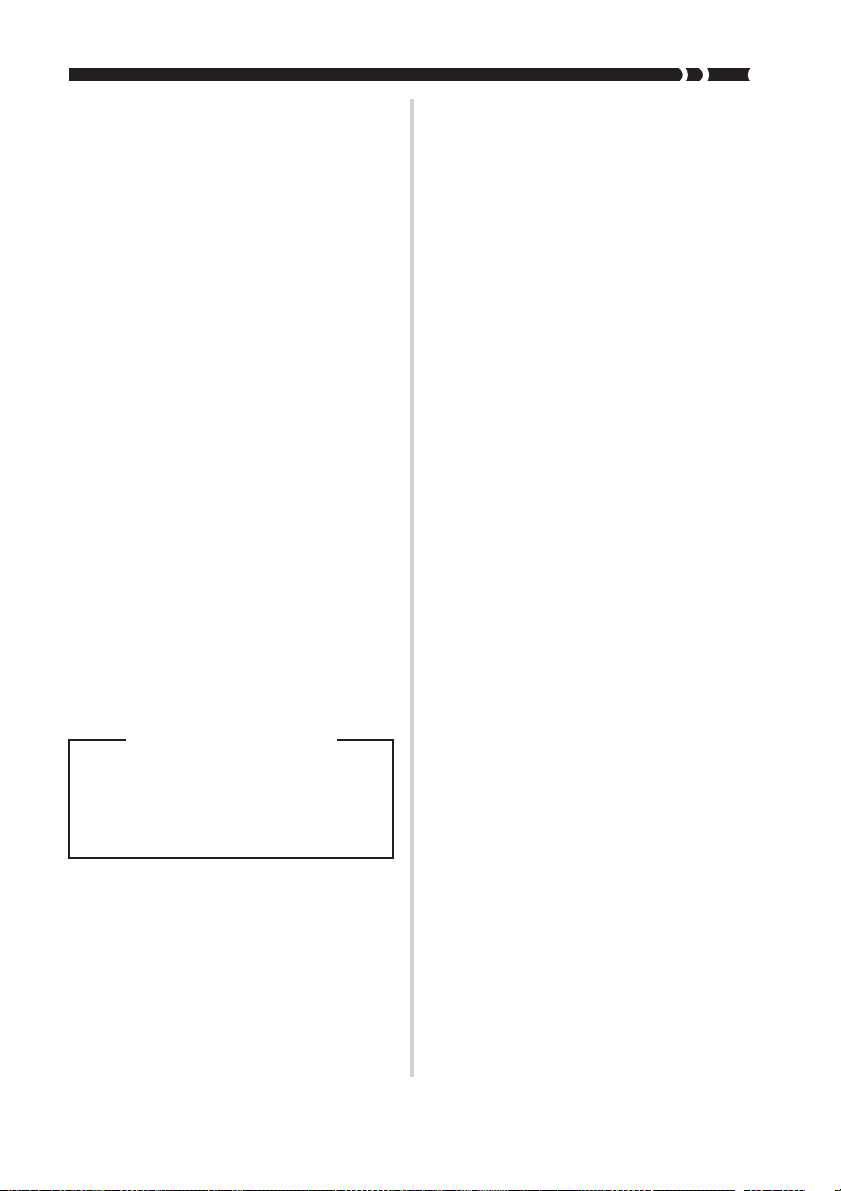
❚❚
❚
ПРИМЕЧАНИЕ
❚❚
● Если питание музыкального инструмента осуществляется по
средством адаптера переменного тока, то функция автомати
ческого отключения питания не действует.
❚❚
❚
❚❚
Функция напоминания о включенном
питании
Если Вы оставите музыкальный инструмент включенным и в
течение примерно шести минут не выполните ни одной операции,
то все клавиши засветятся, напоминая Вам о том, что инструмент включен (без подачи каких-либо звуковых сигналов). Нажатие любой кнопки музыкального инструмента или клавиши
его клавиатуры обеспечивает возврат инструмента в обычный
режим работы.
❚❚
❚
ПРИМЕЧАНИЕ
❚❚
Функция напоминания о включенном питании действует только
тогда, когда питание музыкального инструмента осуществляется
через адаптер переменного тока. Если питание музыкального инст
румента осуществляется от батарей, то эта функция не действует.
❚❚
❚
❚❚
Отмена функции автоматического отключения
питания и функции напоминания о включенном
питании
Для того чтобы отменить эти функции, включите питание, одновременно удерживая в нажатом состоянии кнопку «TONE»
[Тембр].
● После отмены этих функций автоматическое отключение пи-
тания инструмента и напоминание о включенном питании не
будут производиться, вне зависимости от того, сколько времени Вы не будете пользоваться инструментом.
● Эти функции подключаются всякий раз, когда Вы вручную
выключаете, а затем снова включаете питание музыкального инструмента.
Установки и содержимое памяти
Установки
Всякий раз при отключении питания музыкального инструмента
нажатием кнопки «POWER» [Питание] или в результате срабатывания функции автоматического отключения питания, установки тембра и ритма, а также другие основные установки клавиатуры не теряются. Все эти установки вновь будут доступны,
когда включится питание.
Основные установки клавиатуры
Номер тембра, наложение тембров, разделение клавиатуры, точка раздела, чувствительность клавиш, искусственное эхо, номер ритма, темп, громкость аккомпанемента, подключение / отключение режима системы
«General MIDI», подключение / отключение функции
вывода данных аккомпанемента, установки многофункционального гнезда, канал инструмента и номер песни
из встроенного банка.
что приведет к потере всех установок и данных, хранящихся в
памяти. При включении питания все установки приводятся в
исходное состояние.
Правила подключения инструмента к источни
ку питания
Примите во внимание следующие меры предосторожности, чтобы не потерять все установки и данные, хранящиеся в памяти
музыкального инструмента.
● Прежде чем выполнять замену батареек, убедитесь в том,
что подача энергии на инструмент осуществляется через
адаптер переменного тока.
● Прежде чем отсоединять адаптер переменного тока, убедитесь
в том, что в инструмент вставлены заряженные батарейки.
● Прежде чем выполнять замену батареек или отсоединять
адаптер переменного тока, убедитесь в том, что питание инструмента отключено.
Содержимое памяти
Помимо указанных выше установок, данные, записанные в память с использованием функции записи, также будут доступны
при включении питания инструмента.
Электропитание
Описанные выше установки и данные будут сохраняться в памяти до тех пор, пока музыкальный инструмент подключен к источнику питания. Это означает, что если адаптер переменного тока
будет отсоединен от электрической розетки, а музыкальный
инструмент окажется без установленных в нем батареек или
батареи будут разряжены, то электрический контакт между
источником питания и музыкальным инструментом прервется,
15
Page 17
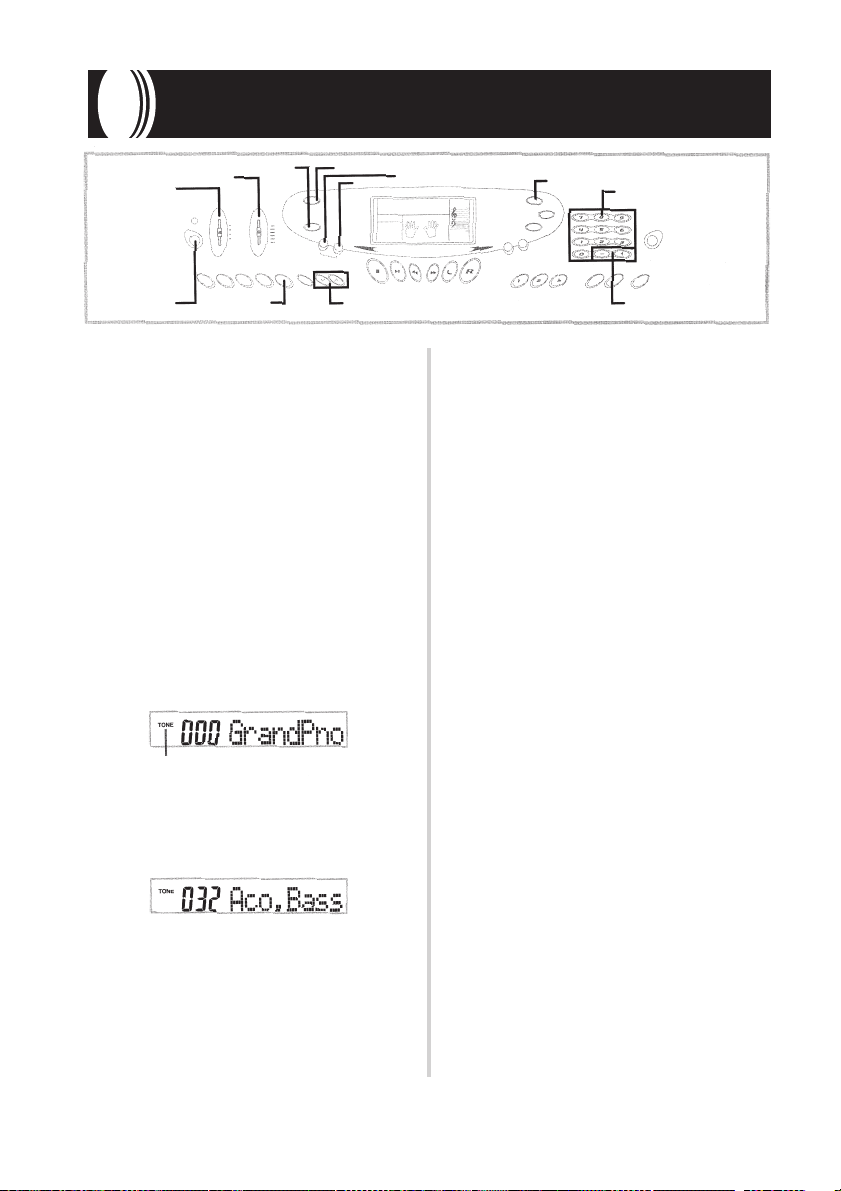
Основные операции
Регулятор «VOLUME» [Громкость]
«POWER» [Питание]
В этом разделе приведена информация о выполнении основных
операций на музыкальном инструменте.
«KEY LIGHT» [Подсветка клавиш] «REVERB» [Искусственное эхо]
Переключатель
«MODE» [Режим]
«START/STOP»
[Пуск/Остановка]
«BEAT» [Удар ритма]
«TEMPO» [Òåìï]
Игра на клавиатуре музыкального ин&
струмента
1.1.
1. Нажмите кнопку
1.1.
тание инструмента.
2.2.
2. Установите ручку переключателя
2.2.
жение
3.3.
3. При помощи ползункового регулятора «VOLUME» [Гром
3.3.
кость] установите относительно низкую громкость звука.
4.4.
4. Исполните чтонибудь на клавиатуре музыкального инст
4.4.
румента.
«POWER» [Питание]«POWER» [Питание]
«POWER» [Питание], чтобы включить пи
«POWER» [Питание]«POWER» [Питание]
«MODE» [Режим]«MODE» [Режим]
«MODE» [Режим] в поло
«NORMAL»«NORMAL»
«NORMAL»
«NORMAL»«NORMAL»
[Обычное исполнение][Обычное исполнение]
[Обычное исполнение].
[Обычное исполнение][Обычное исполнение]
«MODE» [Режим]«MODE» [Режим]
Выбор тембра
Этот музыкальный инструмент имеет 137 встроенных тембров.
Воспользуйтесь описанной ниже процедурой, чтобы выбрать
нужный вам тембр.
Как выбрать тембр
1.1.
1. Взгляните на перечень тембров, представленный на корпу
1.1.
се этого музыкального инструмента, и выберите тот, кото
рый Вы хотели бы использовать.
2.2.
2. Нажмите кнопку
2.2.
Появляется индикатор
3.3.
3. Используйте цифровую панель для того, чтобы ввести 3
3.3.
значное число, соответствующее номеру того тембра, ко
торый Вы хотите выбрать.
Пример. Для того чтобы выбрать тембр 032 «ACOUSTIC BASS» [Акустический
контрабас], введите 0, 3 и 2.
«TONE» [Тембр].«TONE» [Тембр].
«TONE» [Тембр].
«TONE» [Тембр].«TONE» [Тембр].
«METRONOME» [Метроном]
❚❚
❚
ПРИМЕЧАНИЕ
❚❚
● Всегда вводите все 3 цифры номера тембра, включая началь
ные нули (если они имеются). Если Вы введете только одну или
две цифры, то через несколько секунд дисплей автоматически
очистится.
● Вы можете также менять выведенную на экран установку, ис
пользуя кнопки [+] и []. Номер тембра, выведенного на экран
дисплея, увеличивается на единицу при нажатии кнопки [+] и
уменьшается на единицу при нажатии кнопки [].
● Обозначение тембров с номерами с 080 по 103 и с 112 по 127
на консоли клавиатуры не обозначены. Подробная информа
ция представлена на стр. 46 в разделе «Перечень тембров».
● Если выбран один из комплектов ударных (тембры с 128го по
136й), то каждой клавише инструмента будет присвоен свой
звук ударного инструмента. Подробные сведения об этом со
держатся на стр. 44.
«TONЕ» [Тембр]
❚❚
❚
❚❚
Цифровые кнопки
Кнопки [+]/[-]
Полифония
Понятие «полифония» отражает максимальное число нот, которое можно исполнить одновременно. Этот музыкальный инструмент имеет 24-нотную полифонию, учитывающую ноты, которые Вы исполняете, а также модели ритма и автоаккомпанемента,
которые исполняются непосредственно музыкальным инструментом. Это означает, что если музыкальный инструмент исполняет модель ритма или автоаккомпанемента, то уменьшается количество нот, доступных для исполнения Вами. Обратите
внимание также на то, что некоторые тембры имеют только 12нотную полифонию.
● Когда исполняется автоаккомпанемент или модель ритма, ко-
личество одновременно исполняемых звуков сокращается.
Цифровая дискретизация
Многие тембры, исполняемые музыкальным инструментом,
записаны и обработаны с использованием методики, называемой цифровой дискретизацией. Для обеспечения высокого уровня качества тембров образцы выбираются из нижнего, среднего
и верхнего диапазона, а затем объединяются, чтобы создать
звуки, которые оказываются удивительно близкими к оригиналу. Вы сможете обнаружить лишь очень небольшие различия в
громкости и качестве звука некоторых тембров, если будете
исполнять их в различных позициях клавиатуры. Это является
неизбежным результатом многократной дискретизации и не
свидетельствует о какой-либо неисправности музыкального
инструмента.
16
Page 18
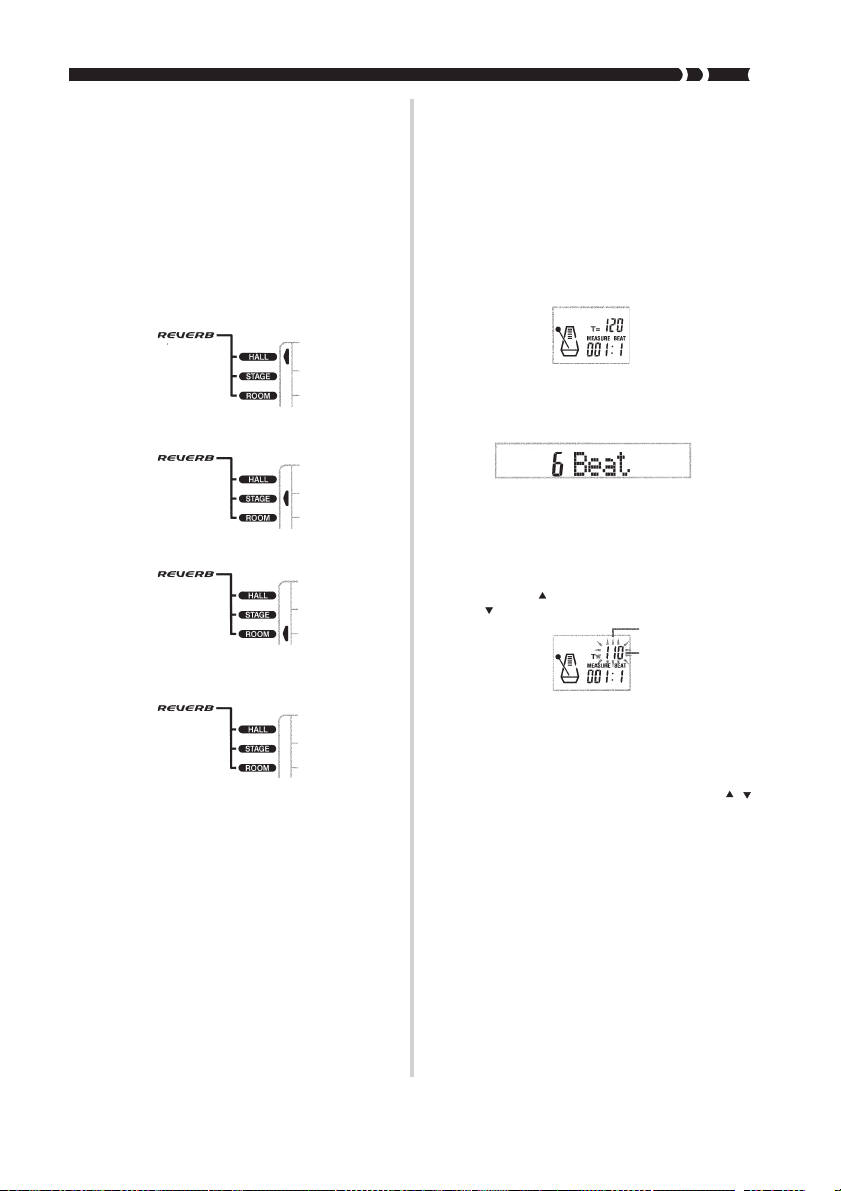
Использование эффектов искусствен&
ного эха
Функция искусственного эха создает эффект присутствия, удлиняя звуки и придавая исполняемым тембрам эффект пространства.
Как использовать эффект искусственного эха
При помощи кнопки «REVERB» [Искусственное эхо] выберите
нужный тип искусственного эха. При каждом нажатии этой кнопки происходит выбор очередного типа искусственного эха. Текущая установка обозначается на дисплее музыкального инструмента меткой.
■■
■ «HALL» [Зал]
■■
Эта установка создает эффект концертного зала.
❚❚
❚
ПРИМЕЧАНИЕ
❚❚
Система подсветки клавиш автоматически включается всякий раз,
когда включается питание инструмента.
❚❚
❚
❚❚
Использование метронома
Функция метронома подает звонок при первом ударе каждого
такта, а затем каждый удар такта сопровождается щелкающим
звуком. Метроном - прекрасный инструмент для тех, кто хочет
практиковаться в игре без воспроизведения аккомпанемента
(ритма).
Как запустить метроном
1.1.
1. Нажмите кнопку
1.1.
пустить метроном.
«METRONOME» [Метроном]«METRONOME» [Метроном]
«METRONOME» [Метроном], чтобы за
«METRONOME» [Метроном]«METRONOME» [Метроном]
■■
■ «STAGE» [Сцена]
■■
Эта установка создает эффект сцены в небольшом клубе.
■■
■ «ROOM» [Комната]
■■
Эта установка создает эффект небольшой студии.
■■
■ Эффект эха отключен
■■
Искусственное эхо не используется, когда на дисплее нет метки, указывающей на какой-либо тип искусственного эха.
Подключение и отключение системы
подсветки клавиш
Используйте описанную ниже процедуру, чтобы подключить или
отключить систему подсветки клавиш.
Как подключить и отключить систему подсвет
ки клавиш
1.1.
1. Нажмите кнопку
1.1.
подключить или отключить систему подсветки клавиш.
● При отключении системы подсветки клавиш указатель око-
ло названия функции «KEY LIGHT» [Подсветка клавиш] исчезает с дисплея.
«KEY LIGHT» [Подсветка клавиш]«KEY LIGHT» [Подсветка клавиш]
«KEY LIGHT» [Подсветка клавиш], чтобы
«KEY LIGHT» [Подсветка клавиш]«KEY LIGHT» [Подсветка клавиш]
2.2.
2. Нажмите кнопку
2.2.
цифровых кнопокцифровых кнопок
цифровых кнопок или кнопок
цифровых кнопокцифровых кнопок
числа ударов такта.
● Можно задать значение в диапазоне от 1 до 6 ударов за такт.
❚❚
❚
ПРИМЕЧАНИЕ
❚❚
Звонок (обозначающий первый удар такта) не звучит, если задан
один удар за такт. Все удары сопровождаются звуком щелчка. Эта
установка позволяет играть в постоянном ритме, не задумываясь
о том, сколько ударов в каждом такте.
3.3.
3. Установите темп, используя кнопки
3.3.
● Нажмите кнопку , чтобы повысить (ускорить) темп, или
кнопку , чтобы уменьшить (замедлить) его.
❚❚
❚
ПРИМЕЧАНИЕ
❚❚
● Во время мигания установки темпа Вы можете также использо
вать цифровые кнопки или кнопки [+] и [], чтобы ввести трех
значное значение. Помните, что необходимо вводить началь
ные нули. Например, значение «90» необходимо ввести
следующим образом: «090».
● Если Вы одновременно нажмете кнопки «TEMPO» [Темп] и ,
то автоматически установится исходное значение ритма, при
нимаемое по умолчанию.
4.4.
4. Для того чтобы отключить метроном, нажмите кнопку
4.4.
«METRONOME» [Метроном]«METRONOME» [Метроном]
«METRONOME» [Метроном] или
«METRONOME» [Метроном]«METRONOME» [Метроном]
Остановка]Остановка]
Остановка].
Остановка]Остановка]
❚❚
❚
ПРИМЕЧАНИЕ
❚❚
● Функция метронома отключается всякий раз, когда Вы исполь
зуете ступень 1 или 2 трехступенчатой системы обучения.
● Начало исполнения мелодий для обеих рук (мелодии с 70й по
99ю из встроенного банка) или использование 3й ступени
трехступенчатой системы обучения во время работы метроно
ма или активизация метронома во время выполнения одной из
указанных выше операций приводит к тому, что звуковые сигна
лы метронома подаются одновременно с исполнением автоак
компанемента. В это время в качестве темпа ударов метроно
ма устанавливается принимаемое по умолчанию для
исполняемого автоаккомпанемента значение темпа.
«BEAT» [Удар ритма]«BEAT» [Удар ритма]
«BEAT» [Удар ритма], а затем при помощи
«BEAT» [Удар ритма]«BEAT» [Удар ритма]
❚❚
❚
❚❚
❚❚
❚
❚❚
❚❚
❚
❚❚
[+][+]
[][]
[+] и
[] измените установку
[+][+]
[][]
«TEMPO» [Т«TEMPO» [Т
«TEMPO» [Т
«TEMPO» [Т«TEMPO» [Т
Мигает
Значение темпа
«START/STOP» [Пуск /«START/STOP» [Пуск /
«START/STOP» [Пуск /
«START/STOP» [Пуск /«START/STOP» [Пуск /
емп]емп]
емп].
емп]емп]
17
Page 19

Автоаккомпанемент
Переключатель «MODE»
[Режим]
«START/STOP» [Пуск / Остановка] Кнопки «TEMPO» [Темп] Кнопки [+]/[-]
Этот музыкальный инструмент автоматически исполняет басовую часть и аккорды в соответствии с аккордами, которые Вы
играете руками. При исполнении басовой части и аккордов используются звуки и тембры, автоматически присваиваемые
выбранному ритму. Все это означает, что инструмент обеспечивает полноценный реалистичный аккомпанемент для той мелодии, которую Вы играете правой рукой, и при этом создается
впечатление, что играет целый ансамбль.
Выбор ритма
Этот музыкальный инструмент имеет набор из 100 встроенных
моделей захватывающих ритмов. Вы можете выбрать ритм,
используя описанную ниже процедуру.
«RHYTHM» [Ðèòì]
Настройка темпа
Вы можете настроить темп, установив его в диапазоне от 40 до
255 ударов в минуту. Настройка темпа используется при исполнении песен из встроенного банка, использовании трехступенчатой системы обучения и аккордов автоаккомпанемента, а
также при воспроизведении хранящихся в памяти звуковых
данных и работе метронома.
Как настроить темп
1.1.
1. Нажмите одну из кнопок
1.1.
: Увеличивает выведенное на дисплей значение (увеличивает темп)
: Уменьшает выведенное на дисплей значение (уменьшает темп)
Как выбрать ритм
1.1.
1. Взгляните на перечень ритмов, (стр. 46), и выберите из них
1.1.
тот, который Вы хотели бы использовать.
2.2.
2. Нажмите кнопку
2.2.
Появляется индикатор
3.3.
3. Используйте
3.3.
значный номер того ритма, который Вы хотите исполнить.
Пример. Для того чтобы задать ритм 76 «RHUMBA» [Румба], введите цифры 7 и 6.
❚❚
❚
ПРИМЕЧАНИЕ
❚❚
Для изменения выведенной на экран установки Вы можете также
использовать кнопки [+] и [].
Исполнение ритма
Воспользуйтесь описанной ниже процедурой, чтобы запустить
и остановить исполнение ритма.
Как исполнить ритм
1.1.
1. Установите ручку переключателя
1.1.
жение «NORMAL» [Обычное исполнение].
2.2.
2. Нажмите кнопку
2.2.
бы запустить исполнение выбранного в данный момент ритма.
3.3.
3. Для того чтобы остановить исполнение ритма, снова на
3.3.
жмите кнопку
❚❚
❚
ПРИМЕЧАНИЕ
❚❚
Когда переключатель «MODE» [Режим] установлен в положение
«NORMAL» [Обычное исполнение], вся клавиатура инструмента
является клавиатурой мелодии.
18
«RHYTHM»«RHYTHM»
«RHYTHM» [Ритм].
«RHYTHM»«RHYTHM»
цифровую панельцифровую панель
цифровую панель для того, чтобы ввести 2
цифровую панельцифровую панель
❚❚
❚
❚❚
«MODE» [Режим]«MODE» [Режим]
«MODE» [Режим] в поло
«MODE» [Режим]«MODE» [Режим]
«START/STOP» [Пуск / Остановка]«START/STOP» [Пуск / Остановка]
«START/STOP» [Пуск / Остановка], что
«START/STOP» [Пуск / Остановка]«START/STOP» [Пуск / Остановка]
«START/STOP» [Пуск / Остановка]«START/STOP» [Пуск / Остановка]
«START/STOP» [Пуск / Остановка].
«START/STOP» [Пуск / Остановка]«START/STOP» [Пуск / Остановка]
❚❚
❚
❚❚
❚❚
❚
ПРИМЕЧАНИЕ
❚❚
● Пока на дисплее мигает значение темпа, Вы можете ввести
трехзначное значение темпа, пользуясь либо цифровыми кноп
ками, либо кнопками [+] и []. Пользуясь кнопками с цифрами,
не забудьте ввести все три цифры, включая начальные нули,
если это необходимо. Например, чтобы ввести номер «90», вам
придется ввести «090».
● При одновременном нажатии обеих кнопок «TEMPO» [Темп] (
и ), устанавливается то значение темпа, которое принимает
ся по умолчанию для выбранного в данный момент ритма.
❚❚
❚
❚❚
Использование автоаккомпанемента
Ниже описано, как пользоваться функцией автоаккомпанемента. Прежде всего необходимо выбрать ритм, который Вы хотите
использовать, и задать темп исполнения этого ритма.
Как использовать автоаккомпанемент
1.1.
1. Установите переключатель
1.1.
«CASIO CHORD» [Система аккордов CASIO], «FINGERED»
[Игра руками] или «FULL RANGE CHORD» [Аккорды пол
ного диапазона].
2.2.
2. Нажмите кнопку
2.2.
запустить исполнение выбранного в данный момент ритма.
3.3.
3. Исполните аккорд.
3.3.
● В зависимости от режима работы (положение переключате-
ля «MODE» [Режим]) аккорды могут исполняться по-разному. Подробные сведения об этом смотрите на соответствую-
щих страницах.
«CASIO CHORD» [Система аккордов CASIO] ...... стр. 19
«FINGERED» [Игра руками] ................................. стр. 19
«FULL RANGE CHORD» [Аккорды полного диапазона] . стр. 20
«START/STOP» [Пуск / Остановка]«START/STOP» [Пуск / Остановка]
«START/STOP» [Пуск / Остановка], чтобы
«START/STOP» [Пуск / Остановка]«START/STOP» [Пуск / Остановка]
Цифровые кнопки
«TEMPO» [Темп]«TEMPO» [Темп]
«TEMPO» [Темп].
«TEMPO» [Темп]«TEMPO» [Темп]
Мигает
Значение темпа
Удар ритмаМетроном
«MODE» [Режим]«MODE» [Режим]
«MODE» [Режим] в положение
«MODE» [Режим]«MODE» [Режим]
Page 20

Название аккорда Основная форма исполняемого ак-
4.4.
4. Для того чтобы остановить исполнение автоаккомпанемента,
4.4.
снова нажмите кнопку
Система аккордов CASIO (Режим «CASIO CHORD»)
Этот способ исполнения аккордов подойдет как для начинающего, так и для опытного музыканта. Ниже объясняется, что представляет собой «клавиатура аккомпанемента» и «клавиатура
мелодии» в режиме «CASIO CHORD» [Система аккордов
CASIO] и как исполнять аккорды CASIO.
Клавиатура аккомпанемента и клавиатура мелодии в
режиме «CASIO CHORD» [Система аккордов CASIO]
Клавиатура
аккомпанемента
корда (может отличаться от фактически
исполняемого аккорда. Для некоторых
аккордов могут быть представлены инвертированные формы аккордов).
«START/STOP» [Пуск/Остановка]«START/STOP» [Пуск/Остановка]
«START/STOP» [Пуск/Остановка].
«START/STOP» [Пуск/Остановка]«START/STOP» [Пуск/Остановка]
Клавиатура мелодии
❚❚
❚
ПРИМЕЧАНИЕ
❚❚
Исполняя минорные аккорды и септаккорды, Вы можете нажимать
как черные, так и белые клавиши, расположенные справа от кла
виши мажорного аккорда.
❚❚
❚
❚❚
Игра руками (Режим «FINGERED»)
Режим «FINGERED» [Игра руками] позволяет Вам исполнять
15 различных типов аккордов. Ниже объясняется, что представляет собой «клавиатура аккомпанемента» и «клавиатура мелодии» в режиме «FINGERED» [Игра руками], а также как исполнить аккорд «C» в режиме «FINGERED» [Игра руками].
Клавиатура аккомпанемента и клавиатура мелодии в режиме
«FINGERED» [Игра руками]
Клавиатура
аккомпанемента
❚❚
❚
ПРИМЕЧАНИЕ
❚❚
Клавиатуру аккомпанемента можно использовать только для ис
полнения аккордов. Если Вы попытаетесь исполнить на ней от
дельные ноты мелодии, то никаких звуков раздаваться не будет.
❚❚
❚
❚❚
Клавиатура мелодии
❚❚
❚
ПРИМЕЧАНИЕ
❚❚
Клавиатуру аккомпанемента можно использовать только для ис
полнения аккордов. Если Вы попытаетесь исполнить на ней от
дельные ноты мелодии, то никаких звуков раздаваться не будет.
Типы аккордов
Аккомпанемент в режиме «CASIO CHORD» [Система аккордов
CASIO] позволяет исполнять четыре типа аккордов, нажимая
при этом минимальное количество клавиш.
❚❚
❚
❚❚
Подробные сведения об исполнении других аккордов (с другим
основным тоном) содержатся на стр. 45 в разделе «Схема аккордов, исполняемых руками».
*1:Инвертированную аппликатуру использовать нельзя. Ниж-
няя нота является основным тоном.
*2:Вы можете исполнить тот же самый аккорд, опустив пятую
ноту («G»).
19
Page 21

«START/STOP» [Пуск / Остановка]
«MODE» [Режим]
«ACCOMP VOLUME» [Громкость аккомпанемента]
Цифровые кнопки
«INTRO» [Вступление]
«NORMAL/FILL-IN» [Обычное
исполнение / Вставка]
❚❚
❚
ПРИМЕЧАНИЕ
❚❚
● Вы можете исполнить любой аккорд (кроме тех, что отмечены знач
ком «*1») инвертированной аппликатурой (например, исполнить «E
GC» или «GCE» вместо «CEG»). Каждое из приведенных ниже
исполнений руками аккорда воспроизводит один и тот же аккорд.
● Все аккорды (кроме тех, что отмечены значком «*2») нужно ис
полнять, нажимая все составляющие его ноты. Если Вы не
нажмете хотя бы одну ноту, то аккорд не будет исполнен.
● Когда включена система подсветки клавиш, то при исполнении
аккордов светятся соответствующие клавиши клавиатуры ак
компанемента. Однако форма аккорда, представленного при
помощи светящихся клавиш, может отличаться от фактически
исполняемого аккорда (от нажимаемых клавиш). Если Вы ис
полняете аккорд Cмажор, используя инвертированную форму
аккорда, например, EGC, то будут светиться клавиши CEG.
Аккорды полного диапазона (Режим «FULL RANGE
CHORD»)
Этот метод аккомпанемента предусматривает 38 типов аккордов: 15 типов аккордов, исполняемых руками, и дополнительно
23 типа аккордов. Нажатие трех или более клавиш, соответствующих какой-либо модели аккорда полного диапазона, рассматривается клавиатурой как исполнение аккорда. Нажатие
любых других клавиш (не соответствующих модели аккорда
полного диапазона) интерпретируется клавиатурой как исполнение мелодии. По этой причине нет необходимости разделения
клавиатуры на клавиатуру аккомпанемента и клавиатуру мелодии. Таким образом, вся клавиатура функционирует как клавиатура мелодии, и ее можно использовать как для исполнения
мелодии, так и для исполнения аккордов.
Клавиатура аккомпанемента и клавиатура мелодии в режиме
«FULL RANGE CHORD» [Аккорды полного диапазона]
❚❚
❚
❚❚
Клавиатура аккомпанемента/Клавиатура мелодии
Кнопка SYNCHRO/ENDING» [Синхронизация / Концовка]
«VARIATION/FILL-IN» [Вариация / Вставка]
<Аккорды, распознаваемые этой клавиатурой>
20
Пример. Исполните аккорд «C-мажор».
Каждое из приведенных ниже исполнений руками аккорда воспроизводит один и тот же аккорд C-мажор.
❚❚
❚
ПРИМЕЧАНИЕ
❚❚
● Так же, как и в режиме «FINGERED» [Игра руками] (стр. 19), Вы
можете исполнять любой аккорд путем воспроизведения со
ставляющих его нот в любой комбинации ((1)).
● Если между нотами, составляющими аккорд, находится 6 или бо
лее нот, то самый низкий звук становится басовым звуком ((2)).
<Музыкальный пример>
Тембр: 016, Ритм: 05, Темп: 070
❚❚
❚
❚❚
Использование модели вступления
Этот музыкальный инструмент позволяет добавлять короткое
вступление в модель ритма, делая начало исполнения более
плавным и естественным.
Ниже объясняется, как пользоваться моделью вступления.
Вначале следует выбрать нужный ритм и задать темп.
Как добавить модель вступления
1.1.
1. Нажмите кнопку
1.1.
исполнение выбранного ритма с моделью вступления.
● Сделав указанные выше установки, можно начинать испол-
нение модели вступления. Автоаккомпанемент с моделью
вступления начнет исполняться сразу же после того, как Вы
исполните аккорды на клавиатуре аккомпанемента.
❚❚
❚
ПРИМЕЧАНИЕ
❚❚
● Стандартная модель ритма начинает исполняться после за
вершения исполнения модели вступления.
● При нажатии кнопки «VARIATION/FILLIN» [Вариация / Вставка]
во время исполнения модели вступления модель вариации
ритма будет исполняться после завершения воспроизведения
модели вступления.
● При нажатии кнопки «SYNCHRO/ENDING» [Синхронизация / Кон
цовка] во время исполнения модели вступления модель кон
цовки будет исполняться после завершения воспроизведения
модели вступления.
«INTRO» [Вступление]«INTRO» [Вступление]
«INTRO» [Вступление], чтобы запустить
«INTRO» [Вступление]«INTRO» [Вступление]
❚❚
❚
❚❚
Использование модели вставки
Модели вставки позволяют мгновенно менять модель ритма,
создавая тем самым новые интересные вариации.
Ниже описано, как пользоваться функцией вставки.
Page 22

Как сделать вставку в модель ритма
1.1.
1. Нажмите кнопку
1.1.
начать исполнение модели ритма.
2.2.
2. Нажмите кнопку
2.2.
/ Вставка], чтобы сделать вставку в используемую модель
ритма.
❚❚
❚
ПРИМЕЧАНИЕ
❚❚
Модель вставки исполняться не будет, если Вы нажмете кнопку
«NORMAL/FILLIN» [Обычное исполнение / Вставка] во время ис
полнения модели вступления.
«START/STOP» [Пуск/Остановка]«START/STOP» [Пуск/Остановка]
«START/STOP» [Пуск/Остановка], чтобы
«START/STOP» [Пуск/Остановка]«START/STOP» [Пуск/Остановка]
«NORMAL/FILLIN»«NORMAL/FILLIN»
«NORMAL/FILLIN» [Обычное исполнение
«NORMAL/FILLIN»«NORMAL/FILLIN»
❚❚
❚
❚❚
Использование модели вариации ритма
Помимо стандартной модели ритма, Вы можете использовать
модель вариации выбранного ритма.
Как вставить модель вариации ритма
1.1.
1. Нажмите кнопку
1.1.
начать исполнение модели ритма.
2.2.
2. Нажмите кнопку
2.2.
ка]ка]
ка], чтобы переключиться на модель вариации используе
ка]ка]
мого ритма.
❚❚
❚
ПРИМЕЧАНИЕ
❚❚
Для того чтобы вернуться к исполнению стандартной модели рит
ма, нажмите кнопку «NORMAL/FILLIN» [Обычное исполнение /
Вставка].
«START/STOP» [Пуск/Остановка]«START/STOP» [Пуск/Остановка]
«START/STOP» [Пуск/Остановка], чтобы
«START/STOP» [Пуск/Остановка]«START/STOP» [Пуск/Остановка]
«VARIATION/FILLIN» [Вариация/Встав«VARIATION/FILLIN» [Вариация/Встав
«VARIATION/FILLIN» [Вариация/Встав
«VARIATION/FILLIN» [Вариация/Встав«VARIATION/FILLIN» [Вариация/Встав
❚❚
❚
❚❚
Использование модели вставки с мо&
делью вариации ритма
Вы можете также сделать вставку в модель ритма во время
исполнения модели вариации этого ритма.
Как сделать вставку в модель вариации ритма
1.1.
1. Во время исполнения модели вариации ритма нажмите кнопку
1.1.
«VARIATION/FILLIN» [Вариация/Вставка]«VARIATION/FILLIN» [Вариация/Вставка]
«VARIATION/FILLIN» [Вариация/Вставка], чтобы сделать
«VARIATION/FILLIN» [Вариация/Вставка]«VARIATION/FILLIN» [Вариация/Вставка]
вставку в используемую вами модель вариации ритма.
Синхронный запуск аккомпанемента и
модели ритма
Вы можете воспользоваться функцией синхронного старта, чтобы исполнение ритма началось одновременно с исполнением аккомпанемента.
Описанная ниже процедура позволяет использовать функцию
синхронного старта. В первую очередь необходимо выбрать ритм,
задать темп и с помощью переключателя «MODE» [Режим]
выбрать метод исполнения аккордов («NORMAL» [Обычное
исполнение], «CASIO CHORD» [Система аккордов CASIO],
«FINGERED» [Игра руками], «FULL RANGE CHORD» [Аккорды полного диапазона]).
Как пользоваться функцией синхронного старта
1.1.
1. Нажмите кнопку
1.1.
Концовка]Концовка]
Концовка], чтобы переключиться в режим ожидания синх
Концовка]Концовка]
ронного старта.
«SYNCHRO/ENDING» [Синхронизация/«SYNCHRO/ENDING» [Синхронизация/
«SYNCHRO/ENDING» [Синхронизация/
«SYNCHRO/ENDING» [Синхронизация/«SYNCHRO/ENDING» [Синхронизация/
❚❚
❚
ПРИМЕЧАНИЕ
❚❚
● Если переключатель режимов установлен в положение
«NORMAL» [Обычное исполнение], то, когда Вы играете на кла
виатуре аккомпанемента, исполняется только модель ритма
(без аккордов).
● Если Вы нажмете кнопку «INTRO» [Вступление] до того, как нач
нете играть на клавиатуре инструмента, то, как только сыграете
чтонибудь, автоматически начнет исполняться ритм с моде
лью вступления.
● Если Вы нажмете кнопку «VARIATION/FILLIN» [Вариация / Встав
ка] до того, как начнете играть на клавиатуре инструмента, то,
как только сыграете чтонибудь, автоматически начнет испол
няться модель вариации ритма.
● Для того чтобы выйти из режима ожидания синхронного стар
та, снова нажмите кнопку «SYNCHRO/ENDING» [Синхронизация
/ Концовка].
❚❚
❚
❚❚
Завершение исполнения модели рит&
ма моделью концовки
Вы можете завершить свое исполнение моделью концовки. При
этом используемая модель ритма прозвучит более естественно
и законченно.
Ниже описано, как вставить модель концовки. Обратите внимание на то, что модель концовки зависит от используемой Вами
модели ритма.
Как завершить исполнение моделью концовки
1.1.
1. Во время исполнения ритма нажмите кнопку
1.1.
ENDING» [Синхронизация / Концовка]ENDING» [Синхронизация / Концовка]
ENDING» [Синхронизация / Концовка].
ENDING» [Синхронизация / Концовка]ENDING» [Синхронизация / Концовка]
● В результате будет исполнена модель концовки, после чего
воспроизведение модели ритма закончится.
● Время начала исполнения модели концовки зависит от того,
когда Вы нажмете кнопку «SYNCHRO/ENDING» [Синхронизация / Концовка]. Если Вы нажмете эту кнопку до второго удара ритма текущего такта, исполнение модели концовки
начнется немедленно. Если Вы нажмете эту кнопку в любой
другой момент (после второго удара), то модель концовки
начнет исполняться с начала следующего такта.
«SYNCHRO/«SYNCHRO/
«SYNCHRO/
«SYNCHRO/«SYNCHRO/
Регулировка громкости аккомпане&
мента
Вы можете менять громкость исполнения частей аккомпанемента, меняя значение уровня в диапазоне от «000» (минимум) до
«127».
1.1.
1. Нажмите кнопку
1.1.
панемента]панемента]
панемента].
панемента]панемента]
Текущая установка громкости аккомпанемента
2.2.
2. Для того чтобы изменить текущую установку громкости ак
2.2.
компанемента, Вы можете воспользоваться
рамирами
рами или кнопками
рамирами
Пример: 110
«ACCOMP VOLUME» [Громкость акком«ACCOMP VOLUME» [Громкость акком
«ACCOMP VOLUME» [Громкость акком
«ACCOMP VOLUME» [Громкость акком«ACCOMP VOLUME» [Громкость акком
кнопками с цифкнопками с циф
кнопками с циф
[+]/[][+]/[]
[+]/[].
[+]/[][+]/[]
кнопками с цифкнопками с циф
Мигает
2.2.
2. Исполните аккорд, и модель ритма начнет исполняться ав
2.2.
томатически.
❚❚
❚
ПРИМЕЧАНИЕ
❚❚
● Текущая установка громкости аккомпанемента, которая появи
лась после выполнения операции, описанной в пункте 1, авто
матически исчезнет с экрана, если в течение примерно пяти
секунд Вы не введете нового значения.
● При одновременном нажатии кнопок [+] и [] в качестве уровня
громкости аккомпанемента автоматически устанавливается
значение «075».
❚❚
❚
❚❚
21
Page 23

Банк песен
«TEMPO» [Òåìï] «SONG BANK» [Банк песен] «TONE» [Тембр]
«START/STOP» [Пуск / Остановка]
Встроенный банк песен включает в себя 100 музыкальных произведений, которые можно использовать для воспроизведения
автоаккомпанемента. Вы можете просто слушать и наслаждаться звучанием этих произведений. Несложная операция позволяет отключить мелодийную часть песни и предоставляет Вам
возможность играть на клавиатуре одновременно с исполнением подключенной части песни, используя трехступенчатую систему обучения. На дисплее клавиатуры появляются обозначения пальцев и нот, а клавиши, которые необходимо нажать,
светятся, помогая научиться играть на этом музыкальном инструменте.
«STOP»
«PLAY/PAUSE»
[Воспроизведение / Пауза]
Выбор песни из встроенного банка
1.1.
1. В перечне песен из встроенного банка найдите мелодию,
1.1.
которую Вы хотите исполнить, и запомните ее номер.
2.2.
2. Нажмите кнопку «SONG BANK» [Банк песен].
2.2.
● После этого на дисплее появятся номер и название выбран-
ной в данный момент песни из встроенного банка.
3.3.
3. При помощи кнопок с цифрами введите двузначный номер
3.3.
песни.
Пример. Выберите песню 21 «TWINKLE TWINKLE LITTLE STAR». Для этого введите:
2, а затем 1.
❚❚
❚
ПРИМЕЧАНИЕ
❚❚
Вы можете также увеличить выведенное на дисплей значение при
помощи кнопки [+] или уменьшить при помощи кнопки [].
❚❚
❚
❚❚
Воспроизведение песни из встроенно&
го банка
1.1.
1. Выберите песенную мелодию, которую Вы хотите воспро
1.1.
извести.
2.2.
2. Нажмите кнопку
2.2.
уза]уза]
уза], чтобы начать воспроизведение выбранного музы
уза]уза]
кального произведения.
● На дисплее представлен текущий номер такта и удара ритма.
3.3.
3. Нажмите кнопку
3.3.
воспроизведение песни из встроенного банка.
● Воспроизведение выбранной вами песни будет продолжать-
ся до тех пор, пока Вы не остановите его.
«PLAY/PAUSE» [Воспроизведение / Па«PLAY/PAUSE» [Воспроизведение / Па
«PLAY/PAUSE» [Воспроизведение / Па
«PLAY/PAUSE» [Воспроизведение / Па«PLAY/PAUSE» [Воспроизведение / Па
Номер такта Номер удара ритма
«STOP» [Остановка]«STOP» [Остановка]
«STOP» [Остановка], чтобы остановить
«STOP» [Остановка]«STOP» [Остановка]
Цифровые кнопки
«DEMO»
[Демонстрационные
мелодии]
«FF» [Переход вперед]
«REW» [Переход назад]
❚❚
❚
ПРИМЕЧАНИЕ
❚❚
Во время исполнения песенной мелодии из встроенного банка Вы
можете установить другой тембр, воспользовавшись цифровыми
кнопками или кнопками [+] и []. Смена тембра производится сра
зу же, как только Вы вводите другой номер тембра, даже если вос
произведение текущей песни еще не завершено.
❚❚
❚
❚❚
Кнопки [+]/[-]
Функционирование системы подсветки клавиш
и содержимое дисплея во время воспроизве
дения песен из встроенного банка
Когда Вы играете на клавиатуре одновременно с воспроизведением мелодии из встроенного банка, то подсвечиваются те клавиши, которые вам необходимо нажимать. В то же время на
дисплее указываются номера пальцев, формы аккордов, ноты,
значение темпа и приводится другая информация.
Название аккорда Динамические знаки
Номер удара
Значение темпа
Номер такта
Номера пальцев Íîòà
ритма
Настройка темпа
Каждой мелодии из встроенного банка песен соответствует своя
установка темпа, принимаемая по умолчанию (число ударов в
минуту). Эта установка задается автоматически всякий раз,
когда Вы выбираете мелодию. Во время воспроизведения песни
Вы можете изменить установку темпа, задав его в диапазоне от
40 до 255 ударов в минуту.
Настройка темпа
1.1.
1. Нажмите одну из кнопок
1.1.
: Увеличивает выведенное на дисплей значение (увеличивает
темп)
: Уменьшает выведенное на дисплей значение (уменьшает
темп)
«TEMPO» [Темп]«TEMPO» [Темп]
«TEMPO» [Темп], чтобы задать темп.
«TEMPO» [Темп]«TEMPO» [Темп]
Мигает
Значение темпа
22
Page 24

❚❚
❚
ПРИМЕЧАНИЕ
❚❚
● Пока на дисплее мигает значение темпа, Вы можете изменить
установку темпа, пользуясь либо цифровой панелью, либо кноп
ками [+] и []. Не забудьте ввести все три цифры, включая
начальные нули, если это необходимо. Например, чтобы вве
сти номер «90», Вам придется ввести «090».
● При одновременном нажатии обеих кнопок «TEMPO» [Темп] (
и ) устанавливается то значение темпа, которое принимается
по умолчанию для выбранного в данный момент ритма.
● В мелодиях с 70й по 99ю предусмотрены смены темпа с це
лью создания специфических музыкальных эффектов. Обра
тите внимание на то, что установка темпа автоматически воз
вращается к значению, принимаемому по умолчанию всякий
раз, когда происходит смена темпа одной из этих мелодий.
❚❚
❚
❚❚
Пауза во время воспроизведения пес&
ни из встроенного банка
1.1.
1. Во время воспроизведения песни из встроенного банка на
1.1.
жмите кнопку
чтобы сделать паузу.
2.2.
2. Для того, чтобы возобновить воспроизведение, снова на
2.2.
жмите кнопку
❚❚
❚
ПРИМЕЧАНИЕ
❚❚
После того как Вы нажмете кнопку «STOP» [Остановка], чтобы остано
вить воспроизведение, то после нажатия кнопки «PLAY/PAUSE» [Вос
произведение / Пауза] песня начнет исполняться с самого начала.
«PLAY/PAUSE» [Воспроизведение/Пауза]«PLAY/PAUSE» [Воспроизведение/Пауза]
«PLAY/PAUSE» [Воспроизведение/Пауза],
«PLAY/PAUSE» [Воспроизведение/Пауза]«PLAY/PAUSE» [Воспроизведение/Пауза]
«PLAY/PAUSE» [Воспроизведение/Пауза]«PLAY/PAUSE» [Воспроизведение/Пауза]
«PLAY/PAUSE» [Воспроизведение/Пауза].
«PLAY/PAUSE» [Воспроизведение/Пауза]«PLAY/PAUSE» [Воспроизведение/Пауза]
❚❚
❚
❚❚
Быстрый переход назад
1.1.
1. Во время воспроизведения песни или в режиме паузы на
1.1.
жмите и удержите в нажатом состоянии кнопку
реход назад]реход назад]
реход назад], чтобы выполнить быстрый переход назад.
реход назад]реход назад]
● Каждая операция быстрого перехода назад выполняет пере-
ход на один такт назад.
● Во время выполнения операции быстрого перехода назад на
дисплее меняются номера тактов и ударов ритма.
2.2.
2. Для того чтобы возобновить нормальное воспроизведе
2.2.
ние песни с того такта, номер которого представлен в
данный момент на дисплее, отпустите кнопку
реход назад]реход назад]
реход назад].
реход назад]реход назад]
❚❚
❚
ПРИМЕЧАНИЕ
❚❚
Операция быстрого перехода назад не работает, когда воспроиз
ведение песни остановлено.
Номер такта Номер удара ритма
❚❚
❚
❚❚
«REW» [Пе«REW» [Пе
«REW» [Пе
«REW» [Пе«REW» [Пе
«REW» [Пе«REW» [Пе
«REW» [Пе
«REW» [Пе«REW» [Пе
Быстрый переход вперед
1.1.
1. Во время воспроизведения песни или в режиме паузы на
1.1.
жмите и удержите в нажатом состоянии кнопку
ход вперед]ход вперед]
ход вперед], чтобы выполнить быстрый переход вперед.
ход вперед]ход вперед]
● Каждая операция быстрого перехода вперед выполняет пере-
ход на один такт вперед.
● Во время выполнения операции быстрого перехода вперед на
дисплее меняются номера тактов и ударов ритма.
«FF» [Пере«FF» [Пере
«FF» [Пере
«FF» [Пере«FF» [Пере
2.2.
2. Для того чтобы возобновить нормальное воспроизведение
2.2.
песни с того такта, номер которого представлен в данный
момент на дисплее, отпустите кнопку
❚❚
❚
ПРИМЕЧАНИЕ
❚❚
Операция быстрого перехода вперед не работает, когда воспроиз
ведение песни остановлено.
❚❚
❚
❚❚
«FF» [Переход вперед]«FF» [Переход вперед]
«FF» [Переход вперед].
«FF» [Переход вперед]«FF» [Переход вперед]
Изменение тембра мелодии песни из
встроенного банка
1.1.
1. Во время воспроизведения песни нажмите кнопку
1.1.
[Тембр][Тембр]
[Тембр].
[Тембр][Тембр]
Индикатор нажатия кнопки «TONE» [Тембр]
2.2.
2. В списке тембров найдите нужный Вам тембр, а затем при
2.2.
Пример. Для того, чтобы ввести тембр 040 «VIOLIN» [Скрипка], введите «0», затем
«4» и «0».
● Вы можете выбрать любой из 137 встроенных тембров инст-
❚❚
❚
❚❚
● Для изменения тембра мелодии Вы можете также воспользо
● Для песен, исполняемых двумя руками (с 70й по 99ю), для
● Для того чтобы вернуться к исходной установке тембра выб
кнопок с цифрамикнопок с цифрами
помощи
кнопок с цифрами введите его трехзначный номер.
кнопок с цифрамикнопок с цифрами
румента.
ПРИМЕЧАНИЕ
ваться кнопками [+] и [].
партий левой и правой руки выбирается один и тот же тембр.
ранной песни, просто еще раз выберите эту песню.
❚❚
❚
❚❚
«TONE»«TONE»
«TONE»
«TONE»«TONE»
Последовательное воспроизведение
всех мелодий из встроенного банка
1.1.
1. Нажмите кнопку
1.1.
● После этого начнется воспроизведение мелодии номер «00»
из встроенного банка, а затем будут последовательно исполняться остальные мелодии.
2.2.
2. Для того чтобы остановить воспроизведение песен из встро
2.2.
енного банка, нажмите кнопку
ные мелодии]ные мелодии]
ные мелодии],
ные мелодии]ные мелодии]
[Пуск / Остановка][Пуск / Остановка]
[Пуск / Остановка].
[Пуск / Остановка][Пуск / Остановка]
❚❚
❚
ПРИМЕЧАНИЕ
❚❚
● Во время воспроизведения какой-либо песни из встроенного
банка Вы можете выполнить переход к другой песне, воспользовавшись цифровыми кнопками или кнопками [+] и [-].
● Вы можете играть на клавиатуре этого музыкального инст-
румента одновременно с исполнением песен из встроенного
банка.
«DEMO» [Демонстрационные мелодии]«DEMO» [Демонстрационные мелодии]
«DEMO» [Демонстрационные мелодии].
«DEMO» [Демонстрационные мелодии]«DEMO» [Демонстрационные мелодии]
«DEMO» [Демонстрацион«DEMO» [Демонстрацион
«DEMO» [Демонстрацион
«STOP» [Остановка]«STOP» [Остановка]
«STOP» [Остановка] или
«STOP» [Остановка]«STOP» [Остановка]
❚❚
❚
❚❚
«DEMO» [Демонстрацион«DEMO» [Демонстрацион
«START/STOP»«START/STOP»
«START/STOP»
«START/STOP»«START/STOP»
Номер такта Номер удара ритма
23
Page 25

Трехступенчатая система обучения
«START/STOP» [Пуск / Остановка]
Описанная ниже трехступенчатая система обучения поможет
научиться играть на этом музыкальном инструменте.
Ступень 1. Ознакомление с продолжительностью зву&
чания каждой ноты
На этой ступени при нажатии любой клавиши будет исполняться нужная нота. Таким образом, Вы можете сконцентрировать
внимание на продолжительности звучания каждой ноты мелодии и не думать о том, какую клавишу нужно нажать. Суб-мелодия (облигато) ждет, пока Вы нажмете какую-либо клавишу и
только потом переходит к следующей фразе.
Ступень 2. Ознакомление с мелодией
На этой ступени на дисплее отображаются номера пальцев,
индикаторы громкости исполнения. Кроме того, функционирует
система подсвечивания клавиш, подсказывая Вам, какие клавиши необходимо нажимать. Суб-мелодия (облигато) ждет, пока
Вы нажмете нужную клавишу. Таким образом, Вы можете учиться играть с любой скоростью.
Ступень 3. Игра с обычной скоростью
На этой ступени Вы можете исполнять песни, которые Вы научились играть, используя ступени 1 и 2. Клавиши на клавиатуре
также будут светиться, указывая, какую из них Вы должны
нажать, однако музыкальный инструмент не будет ждать, пока
Вы нажмете нужную клавишу. Аккомпанемент будет исполняться с нормальной скоростью, вне зависимости от того, правильно
ли Вы нажимаете клавиши.
Типы мелодий и их партии
Встроенный комплект включает в себя песенные мелодии с автоаккомпанементом и песенные мелодии для обеих рук. Партии,
используемые в трехступенчатой системе обучения, зависят от
типа выбранной Вами мелодии.
Песенные мелодии с автоаккомпанементом (Номера
с «00» по «69»)
Как следует из самого названия, эти мелодии состоят из двух
партий: автоаккомпанемента и мелодии. При использовании
таких мелодий в трехступенчатой системе обучения Вы можете
учиться играть на клавиатуре этого инструмента (исполнять
партию правой руки) одновременно с воспроизведением автоаккомпанемента.
Песенные мелодии для обеих рук (Номера с «70» по «99»)
Песенные мелодии этого типа исполняются обеими руками, как
соло на пианино. При использовании таких мелодий в трехступенчатой системе обучения Вы можете учиться играть на клавиатуре этого инструмента как правой, так и левой рукой (исполнять партии правой и левой руки) одновременно с
воспроизведением партии другой руки.
Функционирование системы подсветки клавиш
и содержимое дисплея во время игры с исполь
зованием трехступенчатой системы обучения
Всякий раз, когда Вы выбираете мелодию с автоаккомпанементом (номера песен с «00» по «69») при игре с использованием
трехступенчатой системы обучения, на клавиатуре подсвечиваются те клавиши, которые необходимо нажать (система подсвечивания клавиш), а на дисплее отображаются ноты и обозначения пальцев, которыми нужно нажимать соответствующие
клавиши.
«STOP»
[Остановка]
«STEP 1» [Ступень 1]
«LEFT/TRACK 1» [Левая / дорожка 1]
Указание высоты звука
Включается подсветка той клавиши, которую необходимо нажать, а на нотном стане дисплея отображается фактическая
высота звука. Кроме того, на дисплее указаны номера пальцев,
которыми Вы должны нажимать соответствующие клавиши.
Указание длительности звучания ноты
Клавиши инструмента подсвечиваются столько времени, сколько должны звучать соответствующие им звуки. Ноты на нотном
стане и обозначения пальцев также остаются на дисплее столько
времени, сколько должны звучать соответствующие им звуки.
Указание следующей ноты
На клавиатуре мигает следующая нота, которую вам необходимо исполнить, в то время как рядом с обозначением пальца,
который нужно использовать для исполнения следующей ноты,
появляется его номер.
Указание последовательного исполнения одинаковых нот
Если необходимо исполнить несколько одинаковых нот, то после исполнения одной такой ноты подсветка соответствующей
клавиши на мгновение выключается, а затем включается снова.
Обозначения ноты на нотном стане и соответствующего пальца
также на мгновение исчезают, а затем снова появляются.
Пример. Первую клавишу необходимо нажать пальцем 3,
вторую - 2, а третью - 1.
Следующая
нота
Текущая
Подсветка
клавиш
❚❚
❚
ПРИМЕЧАНИЕ
❚❚
● При исполнении песенной мелодии для обеих рук (номера с
«70» по «99») отсутствует указание длительности звучания нот
(Ступень 1 и Ступень 2). Клавиша перестанет светиться сразу
же, как только Вы ее нажмете, и начнет мигать другая клавиша,
соответствующая следующей ноте.
● Длителность ноты указывается на дисплее только когда Вы
играете песенную мелодию для обеих рук с использованием 3
й ступени трехступенчатой системы обучения. В этом случае,
когда Вы нажимаете светящуюся клавишу, подсветка следую
щей клавиши не начинает мигать, а на дисплее не появляется
номер следующего пальца: на нем представлен номер только
используемого в данный момент пальца.
«STEP 2» [Ступень 2]
Первая нота Вторая нота Третья нота
íîòà
Мигает Светится Мигает Светится МигаетСветится
❚❚
❚
❚❚
24
Page 26

Установка темпа при использовании трехсту
пенчатой системы обучения
При игре с использованием трехступенчатой системы обучения
для регулировки темпа воспользуйтесь процедурой, описанной
в разделе «Настройка темпа» на стр. 22.
Ступень 1. Ознакомление с продолжи&
тельностью звучания каждой ноты
1.1.
1. Выберите ту песенную мелодию из встроенного банка, ко
1.1.
торую Вы хотите исполнить.
2.2.
2. Нажмите кнопку
2.2.
с использованием Ступени 1 трехступенчатой системы обу
чения.
● После однократного удара ритма клавиатура войдет в режим
ожидания Вашего исполнения первой ноты песенной мелодии.
«STEP 1» [Ступень 1] «STEP 1» [Ступень 1]
«STEP 1» [Ступень 1], чтобы начать играть
«STEP 1» [Ступень 1] «STEP 1» [Ступень 1]
● Трехступенчатая система обучения не позволяет практико-
ваться в игре одновременно обеими руками.
● При игре с использованием Ступени 1 Вы можете выполнять
операции быстрого перехода вперед и назад.
● При игре с использованием Ступени 1 нельзя задать режим
паузы.
● При игре с использованием Ступени 1 удары ритма не звучат.
Ступень 2. Медленная игра
11
1. Выберите ту песенную мелодию из встроенного банка, ко
11
торую Вы хотите исполнить.
2.2.
2. Нажмите кнопку
2.2.
использованием Ступени 2 трехступенчатой системы обучения.
● После однократного удара ритма клавиатура войдет в режим
ожидания Вашего исполнения первой ноты песенной мелодии.
Динамические знаки
«STEP 2» [Ступень 2]«STEP 2» [Ступень 2]
«STEP 2» [Ступень 2], чтобы начать играть с
«STEP 2» [Ступень 2]«STEP 2» [Ступень 2]
Обозначения пальцев
● Рука, которую Вы должны использовать для игры на этом
инструменте, обозначается стрелками.
3.3.
3. Нажимайте любые клавиши на клавиатуре вашего инстру
3.3.
мента, чтобы исполнить мелодию (только партия правой
руки).
● Когда клавиатура находится в режиме ожидания исполнения
следующей ноты, мигает клавиша, соответствующая следующей ноте. Когда Вы нажимаете какую-либо клавишу, чтобы
исполнить нужную ноту, то эта клавиша продолжает светиться до тех пор, пока нота не перестает звучать.
● Аккомпанемент (партия правой руки) ждет, когда Вы нажме-
те какую-либо клавишу, чтобы исполнить нужную ноту.
● Если Вы случайно нажмете несколько клавиш подряд, то
инструмент исполнит аккомпанемент для соответствующего количества нот.
● Если Вы одновременно нажмете несколько клавиш, то это
будет рассматриваться как нажатие одной клавиши и, соответственно, исполнение одной ноты мелодии. Если, удерживая в нажатом состоянии одну из клавиш, Вы в то же время
нажмете другую, то это будет рассматриваться как исполнение двух нот мелодии.
4.4.
4. Вы можете в любой момент прервать исполнение музыкаль
4.4.
ного произведения, нажав кнопку
«START/STOP» [Пуск/Остановка]«START/STOP» [Пуск/Остановка]
«START/STOP» [Пуск/Остановка].
«START/STOP» [Пуск/Остановка]«START/STOP» [Пуск/Остановка]
❚❚
❚
ПРИМЕЧАНИЕ
❚❚
● При выборе песенной мелодии для обеих рук (номера с «70»
по «99») Вы можете также практиковаться в игре левой рукой. Для этого при выполнении описанной в пункте 1 операции просто выберите одну из песенных мелодий для обеих
рук, а затем нажмите кнопку «LEFT/TRACK 1» [Левая /
дорожка 1], после чего выполните пункт 2.
❚❚
❚
❚❚
Появляется индикатор
«STOP» [Остановка]«STOP» [Остановка]
«STOP» [Остановка] или
«STOP» [Остановка]«STOP» [Остановка]
Указание ноты
Светится
Появляется индикатор Обозначения пальцев
3.3.
3. Нажимайте светящиеся клавиши на клавиатуре инструмен
3.3.
та, чтобы исполнить мелодию (партия правой руки).
● Когда клавиатура находится в режиме ожидания исполнения
следующей ноты, мигает клавиша, соответствующая следующей ноте. Когда Вы нажимаете какую-либо клавишу, чтобы
исполнить нужную ноту, то эта клавиша продолжает светиться до тех пор, пока нота не перестает звучать.
● Если при использовании Вами песенной мелодии для обеих
рук одновременно светится сразу несколько клавиш, то это
означает, что Вы должны нажать все светящиеся клавиши.
4. Вы можете в любой момент прервать исполнение музыкаль
ного произведения, нажав кнопку
«START/STOP» [Пуск / Остановка]«START/STOP» [Пуск / Остановка]
«START/STOP» [Пуск / Остановка].
«START/STOP» [Пуск / Остановка]«START/STOP» [Пуск / Остановка]
❚❚
❚
ПРИМЕЧАНИЕ
❚❚
● При выборе песенной мелодии для обеих рук (номера с «70» по
«99») Вы можете также практиковаться в игре левой рукой. Для
этого при выполнении описанной в пункте 1 операции просто
выберите одну из песенных мелодий для обеих рук, а затем
нажмите кнопку «LEFT/TRACK 1» [Левая / дорожка 1], после
чего выполните пункт 2.
● Трехступенчатая система обучения не позволяет практиковаться
в игре одновременно обеими руками.
● При игре с использованием Ступени 2 Вы можете выполнять
операции быстрого перехода вперед и назад.
● При игре с использованием Ступени 2 нельзя задать режим
паузы.
● При игре с использованием Ступени 2 удары ритма не звучат.
❚❚
❚
❚❚
«STOP» [Остановка]«STOP» [Остановка]
«STOP» [Остановка] или
«STOP» [Остановка]«STOP» [Остановка]
25
Page 27

«STEP 3» [Ступень 3]
«START/STOP» [Пуск/Остановка]
«STOP»
[Остановка]
Динамические знаки
Представленные ниже динамические знаки появляются на дисплее во время воспроизведения песенных мелодий из встроенного банка. Указанные на дисплее динамические знаки помогают Вам выбрать силу нажатия соответствующих клавиш на
клавиатуре вашего инструмента.
«pianissimo» [пианиссимо]: очень тихо
«piano» [пиано]: тихо
«mezzo piano» [меццо-пиано]: умеренно тихо
«mezzo forte» [меццо-форте]: умеренно громко
«forte» [форте]: громко
«fortissimo» [фортиссимо]: очень громко
cresc.( ) «crescendo» [крещендо]: постепенное усиление
decresc.( ) «decrescendo» [декрещендо]: постепенное умень-
громкости
шение громкости
Индикаторы перекрещивания пальцев
На дисплее также представлены индикаторы перекрещивания
пальцев с указанием направления скрещивания.
Пример Дисплей для исполнения указанных ниже нот при помощи правой руки.
Использование банка песен
● Рисунки B и C указывают на то, что указательный палец пере-
крещивается с большим пальцем и располагается над ним.
● Рисунки C и D указывают на то, что большой палец перекре-
щивается с указательным пальцем и располагается под ним.
Указание способа перекрещивания пальцев
«LEFT/TRACK 1» [Левая/дорожка 1]
Ступень 3. Игра с обычной скоростью
1.1.
1. Выберите ту песенную мелодию из встроенного банка, ко
1.1.
торую Вы хотите исполнить.
2.2.
2. Нажмите кнопку
2.2.
с использованием Ступени 3 трехступенчатой системы обу
чения.
● Аккомпанемент (партия левой руки) начинает исполняться с
обычной скоростью.
Появляется индикатор Обозначения пальцев
3.3.
3. Нажимайте светящиеся клавиши на клавиатуре инструмен
3.3.
та, чтобы исполнить мелодию (партия правой руки).
4.4.
4. Вы можете в любой момент прервать исполнение музыкаль
4.4.
ного произведения, нажав кнопку
«START/STOP» [Пуск / Остановка]«START/STOP» [Пуск / Остановка]
«START/STOP» [Пуск / Остановка].
«START/STOP» [Пуск / Остановка]«START/STOP» [Пуск / Остановка]
❚❚
❚
ПРИМЕЧАНИЕ
❚❚
● При выборе песенной мелодии для обеих рук (номера с «70» по
«99») Вы можете также практиковаться в игре левой рукой. Для
этого при выполнении описанной в пункте 1 операции просто
выберите одну из песенных мелодий для обеих рук, а затем
нажмите кнопку «LEFT/TRACK 1» [Левая / дорожка 1], после
чего выполните пункт 2.
● Трехступенчатая система обучения не позволяет практиковаться
в игре одновременно обеими руками.
● При игре с использованием Ступени 3 Вы можете выполнять
операции быстрого перехода вперед и назад, а также задавать
режим паузы.
«STEP 3» [Ступень 3]«STEP 3» [Ступень 3]
«STEP 3» [Ступень 3], чтобы начать играть
«STEP 3» [Ступень 3]«STEP 3» [Ступень 3]
«STOP» [Остановка]«STOP» [Остановка]
«STOP» [Остановка] или
«STOP» [Остановка]«STOP» [Остановка]
❚❚
❚
❚❚
26
Page 28
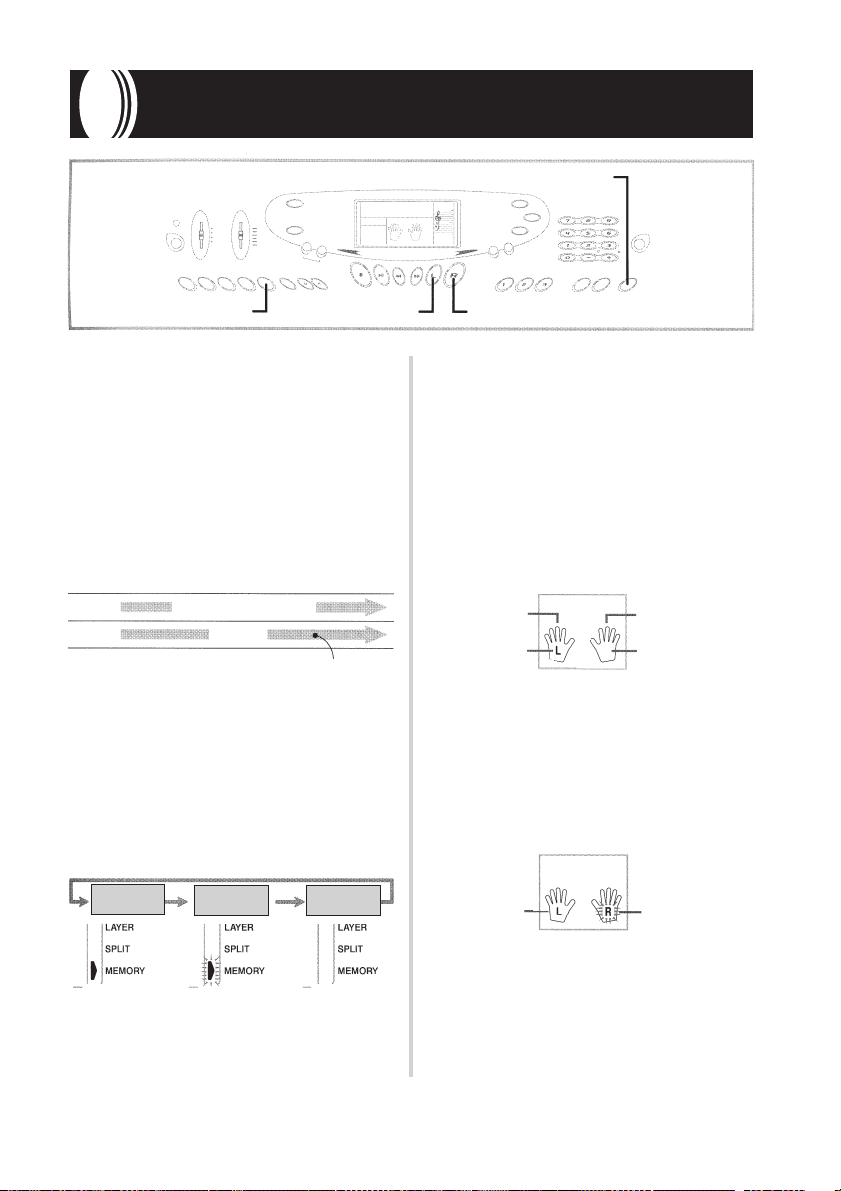
Функция памяти
«MEMORY» [Память]
«START/STOP» [Пуск / Остановка]
Вы можете, играя ноты на клавиатуре, записывать их в режиме
реального времени, выполняя операции, очень похожие на операции с кассетным магнитофоном. Вы можете накладывать одну
запись на другую и даже менять темп записанной мелодии при
ее воспроизведении.
Данный музыкальный инструмент поддерживает «запись в реальном времени» – режим, при котором ноты записываются в
процессе их исполнения пользователем.
«LEFT / TRACK 1» [Левая / дорожка 1] «RIGHT/TRACK 2» [Правая / дорожка 2]
Дорожки
Этот клавишный музыкальный инструмент записывает и воспроизводит мелодии почти так же, как обычный магнитофон.
Память состоит из двух дорожек, на каждую из которых в отдельности можно записывать звуки. Помимо нот, каждой дорожке можно присвоить свой номер тембра. Во время воспроизведения Вы можете регулировать темп, чтобы менять скорость
воспроизведения.
Начало Конец
Дорожка 1
Дорожка 2
❚❚
❚
ПРИМЕЧАНИЕ
❚❚
● На этом музыкальном инструменте дорожка 1 является основ
ной дорожкой, которую можно использовать для записи авто
аккомпанемента наряду с мелодией. Дорожку 2 можно исполь
зовать только для записи мелодии. Запись, сделанная на
дорожке 2, дополняет запись, сделанную на 1й дорожке.
● Обратите внимание на то, что каждая дорожка памяти является
независимой. Это означает, что, если Вы сделали ошибку во
время записи, то Вам нужно будет перезаписать звуковые дан
ные только на ту дорожку, на которой была сделана ошибка.
Функционирование кнопки памяти
При каждом нажатии кнопки MEMORY» [Память] смена функций производится в представленной ниже последовательности.
Режим ожидания
воспроизвед.
Автоаккомпанемент (ритм, бас,
аккорды), мелодия
Мелодия
❚❚
❚
❚❚
Режим ожидания
записи
Мелодия, записанная на дорожке.
Обычный режим
Выбор дорожки
Нажмите кнопку «LEFT/TRACK 1» [Левая / дорожка 1], чтобы выбрать дорожку 1, или кнопку «RIGHT/TRACK 2» [Правая
/ дорожка 2], чтобы выбрать дорожку 2. Если выбрана дорожка
1, то на дисплее появляется буква «L» [Левая]. Если выбрана
дорожка 2, то на дисплее появляется буква «R» [Правая].
Воспроизведение
Когда инструмент работает в режиме ожидания воспроизведения (см. раздел «Функционирование кнопки памяти»), то при
каждом нажатии кнопки «LEFT/TRACK 1» [Левая / дорожка
1] и «RIGHT/TRACK 2» [Правая / дорожка 2] выполняется
подключение или отключение функции воспроизведения записи, выполненной на соответствующей дорожке. Когда подключена функция воспроизведения какой-либо дорожки, на дисплее
отображается индикатор этой дорожки («L» [Левая] или «R»
[Правая]).
Дорожка 1 Дорожка 2
Функция воспроизведения включена
● При указанной выше установке будет воспроизводиться только
запись, сделанная на дорожке 1.
Запись
Когда инструмент работает в режиме ожидания записи (см.
раздел «Функционирование кнопки памяти»), то при каждом
нажатии кнопки «LEFT/TRACK 1» [Левая / дорожка 1] и
«RIGHT/TRACK 2» [Правая / дорожка 2] выполняется подключение или отключение функции записи на соответствующую
дорожку. Когда подключена функция записи на какую-либо дорожку, на дисплее отображается индикатор этой дорожки («L»
[Левая] или «R» [Правая]).
Функция воспроизведения включена
Функция воспроизведения
выключена
Функция воспроизведения
выключена
Индикатор светится Индикатор мигает Индикатор íå светится
● При указанной выше установке будет воспроизводиться за
пись, сделанная на дорожке 1, а на дорожку 2 будет осуществ
ляться запись.
27
Page 29

Переключатель «MODE»
[Режим]
«INTRO» [Вступление]
«NORMAL/FILL-IN» [Обычное исполнение / Вставка]
«START/STOP» [Пуск / Остановка]
«VARIATION/FILL-IN» [Вариация / Вставка]
Запись в реальном времени на дорожку 1
При записи в реальном времени ноты и аккорды, исполняемые
Вами на клавиатуре, записываются в память по мере их исполнения.
Как сделать запись на дорожку 1 в реальном
времени
1.1.
1. При помощи кнопки
1.1.
ожидания записи.
2.2.
2. При помощи кнопок
2.2.
номера песни.
● К этому моменту дорожка еще не выбрана.
● Номер песни остается на экране в течение примерно пяти
секунд. Если он исчезнет до того, как Вы выберете номер
песни, еще раз нажмите кнопку «MEMORY» [Память], чтобы снова вывести его на экран.
«MEMORY» [Память]«MEMORY» [Память]
«MEMORY» [Память] задайте режим
«MEMORY» [Память]«MEMORY» [Память]
[+][+]
[] []
[+] и
[] выберите 0 или 1 в качестве
[+][+]
[] []
Номер песни
Мигает
«LEFT/TRACK 1» [Левая/дорожка 1]
4.4.
4. При желании выполните следующие установки.
4.4.
● Номер тембра (стр. 16)
● Номер ритма (стр. 18)
● Переключатель «MODE» [Режим] (стр. 18)
● Если Вы не уверены, что сможете играть в быстром темпе,
попробуйте задать более низкий темп (стр. 18).
5.5.
5. Нажмите кнопку
5.5.
бы начать запись на дорожку 1 в реальном времени.
6.6.
6. Исполните чтонибудь на клавиатуре инструмента.
6.6.
● На дорожку записываются мелодия и аккомпанемент, ис-
полняемые на клавиатуре инструмента (включая аккорды автоаккомпанемента, исполняемые на клавиатуре аккомпанемента).
● Если при записи Вы пользуетесь педалью, то операции с пе-
далью также записываются на дорожку.
7.7.
7. Закончив играть, нажмите кнопку
7.7.
Остановка]Остановка]
Остановка], чтобы остановить запись.
Остановка]Остановка]
● Если Вы сделали ошибку во время записи, Вы можете оста-
новить запись и выполнить ее снова, начиная с пункта 1 этой
процедуры.
❚❚
❚
ПРИМЕЧАНИЕ
❚❚
Если Вы записываете в реальном времени звуковые данные на
дорожку, на которой уже есть данные, то в результате записи ста
рые данные будут заменены новыми.
«RIGHT/TRACK 2» [Правая / дорожка 2]
Кнопки [+]/[-]
«MEMORY» [Память]
«START/STOP» [Пуск / Остановка]«START/STOP» [Пуск / Остановка]
«START/STOP» [Пуск / Остановка], что
«START/STOP» [Пуск / Остановка]«START/STOP» [Пуск / Остановка]
«START/STOP» [Пуск /«START/STOP» [Пуск /
«START/STOP» [Пуск /
«START/STOP» [Пуск /«START/STOP» [Пуск /
❚❚
❚
❚❚
3.3.
3. Нажмите кнопку
3.3.
чтобы выбрать дорожку 1.
● Индикатор «L» [Левая] мигает на дисплее, сообщая, что за-
пись будет вестись на дорожку 1.
«LEFT/TRACK 1» [Левая / дорожка 1]«LEFT/TRACK 1» [Левая / дорожка 1]
«LEFT/TRACK 1» [Левая / дорожка 1],
«LEFT/TRACK 1» [Левая / дорожка 1]«LEFT/TRACK 1» [Левая / дорожка 1]
Мигает
28
Page 30

Содержимое дорожки 1 после записи в реаль
ном времени
Помимо нот, исполняемых на клавиатуре, и аккордов аккомпанемента, в процессе записи в реальном времени на дорожку 1
записываются указанные ниже данные. При воспроизведении
звуков, записанных на первой дорожке, эти данные также воспроизводятся.
● Номер тембра
● Номер ритма
● Операции с кнопками («INTRO» [Вступление], «SYNCHRO/
ENDING» [Синхронизация / Концовка], «NORMAL/FILLIN» [Обычное исполнение / Вставка], «VARIATION/FILLIN» [Вариация / Вставка]).
● Операции с педалью
Объем памяти
Память музыкального инструмента рассчитана на запись примерно 5200 нот. Вы можете записать одну песню, состоящую из
5200 нот, или две песни.
● Во время записи нот с 1-й по 99-ю на дисплее мигают номер
такта и номер ноты.
● Когда память заполняется, запись автоматически останав-
ливается (также прекращается исполнение автоаккомпанемента и ритма, если они используются).
Мигает
Хранение данных, содержащихся в
памяти
● Всякий раз, когда Вы делаете запись, старые звуковые дан-
ные заменяются новыми.
● Данные будут сохраняться в памяти до тех пор, пока музы-
кальный инструмент будет подключен к источнику питания.
Если адаптер переменного тока будет отсоединен от сетевой
розетки, а музыкальный инструмент окажется без установленных в нем батарей, или батареи будут разряженными, то
все данные, хранящихся в памяти, будут потеряны. Прежде
чем выполнять замену батарей, убедитесь, что подача энергии на инструмент осуществляется через адаптер переменного тока.
● Если Вы отключите питание инструмента во время записи,
то данные, хранящиеся на дорожке, на которую Вы в данный
момент производите запись, будут потеряны.
Вариации записи на дорожку 1 в реальном
времени
Ниже приведен ряд вариаций, которыми Вы можете воспользоваться при записи на дорожку 1 в реальном времени. Все эти
вариации основаны на процедуре, описанной в разделе «Как
сделать запись на дорожку 1 в реальном времени» на стр. 28.
Как выполнить запись без ритма
Пропустите операцию, описанную в пункте 5. Запись в реальном времени без ритма начнется после того, как Вы нажмете
какую-нибудь клавишу на клавиатуре.
Как начать запись, используя синхронный старт
Вместо выполнения операции, описанной в пункте 5, нажмите
кнопку «SYNCHRO/ENDING» [Синхронизация / Концовка].
Когда Вы исполните аккорд на клавиатуре аккомпанемента,
начнется запись и исполнение автоаккомпанемента.
Как выполнить запись с использованием модели
вступления, концовки или вставки
В процессе записи Вы можете использовать кнопки «INTRO»
[Вступление], «SYNCHRO/ENDING» [Синхронизация / Концовка], «NORMAL/FILL-IN» [Обычное исполнение / Вставка] и «VARIATION/FILL-IN» [Вариация / Вставка] (стр. 20-
21) так же, как Вы делаете это обычно.
Как начать исполнение автоаккомпанемента и моде
ли вступления посредством синхронного старта
Вместо выполнения операции, описанной в пункте 5, нажмите
кнопку «SYNCHRO/ENDING» [Синхронизация / Концовка], а
затем кнопку «INTRO» [Вступление]. Когда Вы исполните аккорд на клавиатуре аккомпанемента, начнется исполнение автоаккомпанемента и модели вступления.
Как начать исполнение автоаккомпанемента через
некоторое время после начала записи
Вместо выполнения операции, описанной в пункте 5, нажмите
кнопку «SYNCHRO/ENDING» [Синхронизация / Концовка], а
затем сыграйте что-нибудь на клавиатуре мелодии, чтобы начать исполнение аккомпанемента. Когда Вы захотите начать
исполнение автоаккомпанемента, исполните аккорд на клавиатуре аккомпанемента.
29
Page 31

Воспроизведение звуковых данных,
хранящихся в памяти
Используйте описанную ниже процедуру, чтобы воспроизвести
хранящиеся в памяти звуковые данные.
Как воспроизвести звуковые данные, хранящиеся в
памяти
1.1.
1. При помощи кнопки
1.1.
ожидания воспроизведения, а затем при помощи кнопок
[+][+]
[][]
[+] и
[] выберите номер песни (0 или 1).
[+][+]
[][]
● Номер песни остается на экране в течение примерно пяти
секунд. Если он исчезнет до того, как Вы выберете номер
песни, еще раз нажмите кнопку «MEMORY» [Память], чтобы снова вывести его на экран.
2.2.
2. Нажмите кнопку
2.2.
бы воспроизвести выбранную Вами песню.
● Во время воспроизведения хранящихся в памяти данных Вы
можете воспользоваться кнопками «LEFT/TRACK 1» [Левая / дорожка 1] и «RIGHT/TRACK 2» [Правая / дорожка
2], чтобы подключить или отключить функцию воспроизведения для любой из дорожек.
● Вы можете отрегулировать темп воспроизведения песни, вос-
пользовавшись кнопкой «TEMPO» [Темп].
3.3.
3. Нажмите кнопку
3.3.
раз, чтобы остановить воспроизведение.
❚❚
❚
ПРИМЕЧАНИЕ
❚❚
● Во время воспроизведения хранящихся в памяти данных вся
клавиатура инструмента функционирует как клавиатура мелодии, вне зависимости от установки переключателя.
● Во время воспроизведения Вы можете играть на клавиатуре
инструмента. Вы можете также использовать функции наложения тембров (стр. 32) и разделения клавиатуры (стр. 32),
чтобы играть с использованием нескольких тембров.
● Во время воспроизведения хранящихся в памяти данных Вы
не можете выполнять быстрый переход вперед и назад, а
также задавать режим паузы воспроизведения.
«MEMORY» [Память]«MEMORY» [Память]
«MEMORY» [Память] войдите в режим
«MEMORY» [Память]«MEMORY» [Память]
«START/STOP» [Пуск / Остановка]«START/STOP» [Пуск / Остановка]
«START/STOP» [Пуск / Остановка], что
«START/STOP» [Пуск / Остановка]«START/STOP» [Пуск / Остановка]
Появляется индикатор
«START/STOP» [Пуск / Остановка]«START/STOP» [Пуск / Остановка]
«START/STOP» [Пуск / Остановка] еще
«START/STOP» [Пуск / Остановка]«START/STOP» [Пуск / Остановка]
❚❚
❚
❚❚
Запись на дорожку 2 в реальном
времени
Выполнив запись на дорожку 1, Вы можете записать мелодию на
дорожку 2.
Как выполнить запись на дорожку 2 во время вос
произведения записи, сделанной на дорожке 1
1.1.
1. При помощи кнопки
1.1.
ожидания записи, а затем с помощью кнопок
рите номер песни: 0 или 1.
«MEMORY» [Память]«MEMORY» [Память]
«MEMORY» [Память] задайте режим
«MEMORY» [Память]«MEMORY» [Память]
[+][+]
[+] и
[+][+]
[][]
[] выбе
[][]
2.2.
2. Нажмите кнопку
2.2.
чтобы выбрать дорожку 2.
3.3.
3. Если нужно, выполните следующие установки.
3.3.
● Номер тембра (стр. 16)
● Если Вы не уверены, что сможете играть в быстром темпе,
попробуйте задать более низкий темп (стр. 18).
4.4.
4. Нажмите кнопку
4.4.
бы начать запись на дорожку 2 в реальном времени одно
временно с воспроизведением записи, сделанной на до
рожке 1.
5.5.
5. Прослушивая запись, сделанную на дорожке 1, исполните
5.5.
на клавиатуре то, что Вы хотите записать на дорожку 2.
6.6.
6. Закончив играть, нажмите кнопку
6.6.
Остановка]Остановка]
Остановка], чтобы остановить запись.
Остановка]Остановка]
● Если Вы сделали ошибку во время записи, Вы можете оста-
новить запись и выполнить ее снова, начиная с пункта 1 этой
процедуры.
❚❚
❚
ПРИМЕЧАНИЕ
❚❚
На дорожку 2 можно записать только мелодию, но не аккорды,
поэтому вся клавиатура является клавиатурой мелодии, вне зависимости от установки переключателя режимов.
Как выполнить запись на дорожку 2 без воспроизве
дения записи, сделанной на дорожке 1
1.1.
1. При помощи кнопки
1.1.
ожидания записи.
2.2.
2. Нажмите кнопку
2.2.
чтобы отключить функцию воспроизведения для дорожки 1.
33
..
3
. Выполните процедуру, описанную в разделе «Как выпол
33
..
нить запись на дорожку 2 во время воспроизведения запи
си, сделанной на дорожке 1», начиная с пункта 1.
● Обратите внимание на то, что при выполнении описанной выше
процедуры не отключаются ритм и автоаккомпанемент.
«RIGHT/TRACK 2» [Правая / дорожка 2]«RIGHT/TRACK 2» [Правая / дорожка 2]
«RIGHT/TRACK 2» [Правая / дорожка 2],
«RIGHT/TRACK 2» [Правая / дорожка 2]«RIGHT/TRACK 2» [Правая / дорожка 2]
Мигает Мигает
«START/STOP» [Пуск / Остановка]«START/STOP» [Пуск / Остановка]
«START/STOP» [Пуск / Остановка], что
«START/STOP» [Пуск / Остановка]«START/STOP» [Пуск / Остановка]
«START/STOP» [Пуск /«START/STOP» [Пуск /
«START/STOP» [Пуск /
«START/STOP» [Пуск /«START/STOP» [Пуск /
❚❚
❚
❚❚
«MEMORY» [Память]«MEMORY» [Память]
«MEMORY» [Память] задайте режим
«MEMORY» [Память]«MEMORY» [Память]
«LEFT/TRACK 1» [Левая / дорожка 1]«LEFT/TRACK 1» [Левая / дорожка 1]
«LEFT/TRACK 1» [Левая / дорожка 1],
«LEFT/TRACK 1» [Левая / дорожка 1]«LEFT/TRACK 1» [Левая / дорожка 1]
Содержимое дорожки 2 после выполнения за
писи в реальном времени
В процессе записи в реальном времени на дорожку 2 записываются указанные ниже данные.
● Номер тембра
● Номер ритма
● Операции с педалью
● К этому моменту дорожка еще не выбрана.
30
Page 32

Стирание содержимого определен&
ной дорожки
Чтобы стереть содержимое определенной дорожки, нужно выполнить описанные ниже операции.
Стирание всех данных, записанных на определенной
дорожке
1.1.
1. Нажмите кнопку
1.1.
жим ожидания записи, а затем с помощью кнопок
выберите номер песни (0 или 1), дорожку с которой нужно
очистить.
«MEMORY» [Память]«MEMORY» [Память]
«MEMORY» [Память], чтобы включить ре
«MEMORY» [Память]«MEMORY» [Память]
[+][+]
[+] и
[+][+]
[][]
[]
[][]
2.2.
2. Нажмите кнопку
2.2.
тех пор, пока на дисплее не появится запрос на стирание
хранящейся в памяти информации.
3.3.
3. Нажатием кнопки
3.3.
2]2]
2] или
2]2]
рожку, содержание которой нужно стереть.
Пример: выбрана дорожка 1
4.4.
4. Чтобы стереть содержимое памяти, нажмите
4.4.
❚❚
❚
ПРИМЕЧАНИЕ
❚❚
● Если после того, как на дисплее появился запрос на выполне
ние операции стирания памяти, в течение приблизительно 5
секунд не нажимать ни одну из кнопок, то запрос исчезнет с
экрана.
● После того как в результате выполнения операции, описанной
в п. 3, будет выбрана одна из дорожек, переключение на другую
дорожку станет невозможным. Чтобы перейти на другую дорож
ку, надо отменить операцию стирания памяти и повторить пре
дыдущие шаги.
● Если на дорожке не записано никаких данных, то ее нельзя
выбрать для выполнения операции стирания памяти.
● Если в то время, когда на дисплее присутствует запрос на сти
рание памяти, нажать кнопку «MEMORY» [Память], то устрой
ство автоматически вернется в режим ожидания записи.
«MEMORY» [Память]«MEMORY» [Память]
«MEMORY» [Память] и не отпускайте ее до
«MEMORY» [Память]«MEMORY» [Память]
«RIGHT/TRACK 2» [Правая / дорожка«RIGHT/TRACK 2» [Правая / дорожка
«RIGHT/TRACK 2» [Правая / дорожка
«RIGHT/TRACK 2» [Правая / дорожка«RIGHT/TRACK 2» [Правая / дорожка
«LEFT/TRACK 1«LEFT/TRACK 1
«LEFT/TRACK 1» [Левая / дорожка 1] выберите до
«LEFT/TRACK 1«LEFT/TRACK 1
Мигает
❚❚
❚
❚❚
кнопку [+]кнопку [+]
кнопку [+].
кнопку [+]кнопку [+]
31
Page 33

Установки клавиатуры
В этом разделе описано, как пользоваться функцией наложения
тембров (как исполнить одновременно два тембра при помощи
одной клавиши) и функцией разделения клавиатуры (как присваивать разные тембра двум частям клавиатуры музыкального
инструмента), а также как делать установки чувствительности
клавиш, транспонировки и настройки.
Использование функции наложения
тембров
Функция наложения тембров позволяет присваивать два различных тембра (основной тембр и наложенный тембр) клавиатуре музыкального инструмента. Оба тембра будут исполняться
одновременно при нажатии любой клавиши. Так, например, Вы
можете наложить тембр «FRENCH HORN» [Валторна] на тембр
«BRASS» [Медные духовые инструменты], чтобы получить насыщенный звук.
Как выполнить наложение тембров
1.1.
1. В первую очередь выберите основной тембр.
1.1.
Пример. Для того чтобы выбрать тембр «061 BRASS» [Медные духовые инструменты]
в качестве основного тембра, нажмите кнопку «TONE» [Тембр], а затем при помощи
кнопок с цифрами или кнопок [+] и [-] введите 0, 6 и 1.
2.2.
2. Нажмите кнопку
2.2.
Выбранный наложенный тембр Светится
3.3.
3. Выберите наложенный тембр.
3.3.
Пример. Для того чтобы выбрать тембр «060 FRENCH HORN» [Валторна] в качестве наложенного тембра, при помощи кнопок с цифрами или кнопок [+] и [-]
введите 0, 6 и 0.
«LAYER» [Наложение].«LAYER» [Наложение].
«LAYER» [Наложение].
«LAYER» [Наложение].«LAYER» [Наложение].
«LAYER» [Наложение] «TONE» [Тембр]
«SPLIT» [Разделение]
4.4.
4. Теперь попытайтесь исполнить чтонибудь на клавиатуре
4.4.
музыкального инструмента.
● Оба тембра исполняются одновременно.
5.5.
5. Еще раз нажмите кнопку «LAYER» [Наложение], чтобы от
5.5.
ключить функцию наложения тембров.
НАЛОЖЕНИЕ ТЕМБРОВ
Основной тембр («BRASS» [Медные духовые инструменты]) +
Наложенный тембр «FRENCH HORN» [Валторна]
Цифровые кнопки
Кнопки [+]/[-]
Использование функции разделения
клавиатуры
Используя функцию разделения клавиатуры, Вы можете присвоить два разных тембра (основной тембр и разделенный
тембр) двум частям клавиатуры. Это позволит Вам исполнять
один тембр левой рукой, а второй - правой. Так, например, Вы
можете выбрать тембр «STRINGS» [Струнные инструменты] в
качестве основного тембра (верхний диапазон) и тембр
«PIZZICATO» [Пиццикато] в качестве разделенного тембра
(нижний диапазон). Таким образом, Вы сможете в одиночку играть за целый оркестр струнных инструментов.
Функция разделения клавиатуры также позволяет Вам задавать точку раздела клавиатуры - место, где клавиатура делится
на между тонами.
Как разделить клавиатуру музыкального инст
румента
1.1.
1. В первую очередь выберите основной тембр.
1.1.
Пример. Для того, чтобы выбрать тембр «048 STRINGS 1» [Струнные инструменты 1]
в качестве основного тембра, нажмите кнопку «TONE» [Тембр], а затем при помощи
кнопок с цифрами или кнопок [+] и [-] введите 0, 4 и 8.
32
Page 34

2.2.
2. Нажмите кнопку
2.2.
3.3.
3. Выберите разделенный тембр.
3.3.
Пример. Для того чтобы выбрать тембр «045 PIZZICATO STR» [Пиццикато, струнные
инструменты] в качестве разделенного тембра, при помощи кнопок с цифрами или
кнопок [+] и [-] введите 0, 4 и 5.
4.4.
4. Укажите точку раздела. Удерживая в нажатом состоянии
4.4.
кнопку
должна стать крайней левой клавишей верхнего диапазо
на клавиатуры.
Пример. Для того чтобы задать клавишу «G3» в качестве точки раздела клавиатуры,
просто нажмите эту клавишу.
5.5.
5. Теперь попытайтесь исполнить чтонибудь на клавиатуре
5.5.
музыкального инструмента.
● Каждой клавише, находящейся левее клавиши F
ивается тембр «PICCICATO» [Пиццикато], а клавишам, начиная с клавиши G3, и находящимся правее ее, присваивается тембр «STRINGS» [Струнные инструменты].
6.6.
6. Чтобы отключить функцию разделения клавиатуры, еще раз
6.6.
нажмите кнопку
РАЗДЕЛЕНИЕ КЛАВИАТУРЫ
«SPLIT» [Разделение]«SPLIT» [Разделение]
«SPLIT» [Разделение].
«SPLIT» [Разделение]«SPLIT» [Разделение]
Светится
«SPLIT» [Разделение]«SPLIT» [Разделение]
«SPLIT» [Разделение], нажмите клавишу, которая
«SPLIT» [Разделение]«SPLIT» [Разделение]
#
3, присва-
«SPLIT» [Разделение]«SPLIT» [Разделение]
«SPLIT» [Разделение].
«SPLIT» [Разделение]«SPLIT» [Разделение]
Как разделить клавиатуру, а затем выполнить
наложение тембров
1.1.
1. Нажмите кнопку
1.1.
основного тембра.
2.2.
2. Нажмите кнопку
2.2.
мер разделенного тембра.
● После того как Вы зададите разделенный тембр, Вы можете
отменить разделение клавиатуры, нажав кнопку «SPLIT»
[Разделение].
3.3.
3. Нажмите кнопку
3.3.
мер наложенного тембра.
● Обратите внимание на то, что Вы можете поменять местами
операции, описанные в пунктах 2 и 3, т.е. в первую очередь
задать наложенный тембр, а потом - разделенный.
4.4.
4. Нажмите кнопку
4.4.
[Наложение][Наложение]
[Наложение], чтобы на экране появились оба индикато
[Наложение][Наложение]
«LAYER» [Наложение]«LAYER» [Наложение]
ра:
«LAYER» [Наложение] и
«LAYER» [Наложение]«LAYER» [Наложение]
5.5.
5. Введите номер наложенного разделенного тембра.
5.5.
«TONE» [Тембр]«TONE» [Тембр]
«TONE» [Тембр], а затем введите номер
«TONE» [Тембр]«TONE» [Тембр]
«SPLIT» [Разделение]«SPLIT» [Разделение]
«SPLIT» [Разделение], а затем введите но
«SPLIT» [Разделение]«SPLIT» [Разделение]
Светится
«LAYER» [Наложение]«LAYER» [Наложение]
«LAYER» [Наложение], а затем введите но
«LAYER» [Наложение]«LAYER» [Наложение]
«SPLIT» [Разделение]«SPLIT» [Разделение]
«SPLIT» [Разделение] или кнопку
«SPLIT» [Разделение]«SPLIT» [Разделение]
Светится
«SPLIT» [Разделение]«SPLIT» [Разделение]
«SPLIT» [Разделение].
«SPLIT» [Разделение]«SPLIT» [Разделение]
«LAYER»«LAYER»
«LAYER»
«LAYER»«LAYER»
Разделенный тембр;
(«PIZZICATO STR»
[Пиццикато, струнные
инструменты])
Точка раздела
Основной тембр (STRINGS1"
[Струнные инструменты 1])
Одновременное использование функ&
ции разделения клавиатуры и функции
наложения тембров
Вы можете также одновременно использовать функцию разделения клавиатуры и функцию наложения тембров. Вы можете в
первую очередь выполнить разделение клавиатуры, а затем
наложение тембров, или наоборот, в первую очередь выполнить
наложение тембров, а затем разделение клавиатуры. Когда Вы
используете эти две функции в комбинации друг с другом, то
создается конфигурация в виде разделения клавиатуры на нижнюю и верхнюю часть, каждой из которых присваиваются два
разных тембра: верхней - основной и наложенный тембр, нижней
- разделенный и наложенный тембры.
6.6.
6. Укажите точку раздела.
6.6.
● Удерживая в нажатом состоянии кнопку «SPLIT» [Разделе-
ние], нажмите клавишу, которая должна стать крайней левой клавишей верхнего диапазона клавиатуры.
7.7.
7. Исполните чтонибудь на клавиатуре инструмента.
7.7.
● Для того чтобы отменить наложение тембров, нажмите кноп-
ку «LAYER» [Наложение], а для того, чтобы отменить разделение клавиатуры, нажмите кнопку «SPLIT» [Разделение].
НАЛОЖЕНИЕ ТЕМБРОВ И РАЗДЕЛЕНИЕ КЛАВИАТУРЫ
Разделенный тембр («PIZZICATO
STR» [Пиццикато, струнные
инструменты])
+
Основной тембр («BRASS»
[Медные духовые
инструменты])
Точка раздела
Светятся
Наложенный разделенный тембр
(STRINGS1" [Струнные
инструменты1])
Наложенный тембр «FRENCH HORN»
+
[Валторна]
33
Page 35

«TOUCH RESPONSE» [Чувствительность клавиш]
«TRANSPOSE/TUNE/MIDI» [Транспонировка / Настройка / «MIDI»]
Цифровые кнопки
Кнопки [+]/[-]
Использование функции чувствитель&
ности клавиш
Когда функция чувствительности клавиш подключена, относительная громкость выходного сигнала варьируется в зависимости от давления, оказываемого на клавиши, как и в обычном
акустическом пианино.
Как подключать и отключать функцию
чувствительности клавиш
1.1.
1. Для того, чтобы подключить или отключить функцию чувстви
1.1.
тельности клавиш, нажмите кнопку «TOUCH RESPONSE»
[Чувствительность клавиш].
● Функция чувствительности клавиш подключена, когда на дис-
плее светится индикатор «TOUCH RESPONSE» [Чувствительность клавиш].
● Функция чувствительности клавиш выключена, когда на дис-
плее нет индикатора «TOUCH RESPONSE» [Чувствительность клавиш].
❚❚
❚
ПРИМЕЧАНИЕ
❚❚
● Вы можете отрегулировать чувствительность клавиш, вос-
пользовавшись процедурой, описанной в разделе «Характеристика чувствительности клавиш» на стр. 37.
● Функция чувствительности клавиш оказывает влияние не
только на внутренний звуковой источник инструмента. Данные, касающиеся чувствительности клавиш, являются к тому
же и выходными данными системы «MIDI».
● Воспроизведение звуковых данных, хранящихся в памяти,
аккомпанемент и внешние звуковые данные системы «MIDI»
не влияют на установку чувствительности клавиш.
❚❚
❚
❚❚
Светится
Транспонировка клавиатуры музы&
кального инструмента
Транспонировка позволяет повышать или понижать общую тональность клавиатуры с шагом в один полутон. Так, например,
если Вы собираетесь аккомпанировать певцу, который поет в
тональности, отличной от той, на которую настроен ваш музыкальный инструмент, просто воспользуйтесь функцией транспонировки, чтобы изменить тональность клавиатуры.
Как транспонировать клавиатуру музыкально
го инструмента
1.1.
1. Нажимайте кнопку «TRANSPOSE/TUNE/MIDI» [Транспо
1.1.
нировка / Настройка / «MIDI»] до тех пор, пока на дисп
лее не появится экран транспонировки.
2.2.
2. При помощи кнопок
2.2.
установку транспонировки этого музыкального инструмента.
Пример. Как транспонировать клавиатуру на пять полутонов вверх.
❚❚
❚
ПРИМЕЧАНИЕ
❚❚
● Клавиатуру можно транспонировать в пределах от 12 (на одну
октаву ниже) до +12 (на одну октаву выше).
● Когда Вы включаете питание музыкального инструмента, то по
умолчанию в качестве установки транспонирования принима
ется нулевое значение: «00».
● Если в течение пяти секунд после вывода на дисплей экрана
транспонировки клавиатуры Вы не выполните ни одной опера
ции, то дисплей автоматически очистится.
● Установка транспонировки оказывает влияние на воспроизве
дение звуковых данных, хранящихся в памяти, и на автоакком
панемент.
[+][+]
[][]
[+] и
[] и цифровых кнопок измените
[+][+]
[][]
❚❚
❚
❚❚
Кнопка «TRANSPOSE/TUNE/MIDI» [Транспони
ровка / Настройка / «MIDI»]
При каждом нажатии кнопки «TRANSPOSE/TUNE/MIDI»
[Транспонировка / Настройка / «MIDI»] происходит переключение между 11 экранами установок: экран транспонировки,
экран настройки и 9 экранов установок системы «MIDI» (см.
стр. 36-38). Если Вы случайно пропустили нужный вам экран, то
нажимайте кнопку «TRANSPOSE/TUNE/MIDI» [Транспонировка / Настройка / «MIDI»] до тех пор, пока на дисплее не
появится нужный вам экран.
Настройка клавиатуры
Функция настройки клавиатуры позволяет выполнить тонкую
настройку, которая соответствовала бы настройке другого музыкального инструмента.
Как настроить клавиатуру этого музы&
кального инструмента
1.1.
1. Нажмите кнопку
1.1.
ровка / Настройка / «MIDI»]ровка / Настройка / «MIDI»]
ровка / Настройка / «MIDI»].
ровка / Настройка / «MIDI»]ровка / Настройка / «MIDI»]
2.2.
2. При помощи кнопок
2.2.
измените установку настройки.
Пример. Понизьте настройку клавиатуры на 20 сотых.
❚❚
❚
ПРИМЕЧАНИЕ
❚❚
● Вы можете изменить настройку клавиатуры в диапазоне от 50
сотых до +50 сотых.
* 100 сотых равны одному полутону.
● Когда Вы включаете питание музыкального инструмента, то по
умолчанию в качестве установки настройки принимается нуле
вое значение: «00».
● Если в течение пяти секунд после вывода на дисплей экрана
настройки клавиатуры Вы не выполните ни одной операции, то
дисплей автоматически очистится.
● Новая установка настройки оказывает влияние на воспроизве
дение звуковых данных, хранящихся в памяти, и на автоакком
панемент.
«TRANSPOSE/TUNE/MIDI» [Транспони«TRANSPOSE/TUNE/MIDI» [Транспони
«TRANSPOSE/TUNE/MIDI» [Транспони
«TRANSPOSE/TUNE/MIDI» [Транспони«TRANSPOSE/TUNE/MIDI» [Транспони
[+][+]
[][]
[+] и
[], а также кнопок с цифрами
[+][+]
[][]
❚❚
❚
❚❚
34
Page 36

Система «MIDI»
Что такое система «MIDI»?
Система «MIDI» («Musical Instrument Digital Interface» [Цифровой Интерфейс Музыкальных Инструментов]) представляет
собой всемирный стандарт передачи цифровых сигналов. Система «MIDI» дает Вам возможность легко обмениваться звуковыми данными путем их передачи с одного устройства системы
«MIDI» (музыкального инструмента, компьютера и т.д.) на другое, независимо от производителя этих устройств и их модели.
Данные системы «MIDI» содержат информацию о том, нажата
ли или отпущена та или иная клавиша, когда изменен тембр и т.д.
Для использования этого инструмента в качестве отдельного,
ни с чем не связанного устройства, вам не потребуются знания
о системе «MIDI». Однако, если Вы захотите подключить ваш
музыкальный инструмент к другому устройству системы
«MIDI», вам потребуются некоторые специальные знания об
этой системе. В этом разделе содержится полезная информация о системе «MIDI».
Гнезда системы «MIDI»
Обмен сигналами системы «MIDI» происходит посредством их
передачи из выходного гнезда одного устройства («MIDI OUT»)
на входное гнездо другого устройства («MIDI IN») при помощи
кабеля системы «MIDI». Так, например, сигнал может быть
передан через выходное гнездо («MIDI OUT») этого инструмента на входное гнездо («MIDI IN») подключенного к нему
внешнего устройства при помощи специального кабеля. Подключенное устройство может также передать сигнал через свое
выходное гнездо на входное гнездо этого инструмента также
при помощи кабеля системы «MIDI».
Для того чтобы использовать компьютер или другое устройство
системы «MIDI» для записи или воспроизведения «MIDI» данных, произведенных Вашим инструментом, необходимо соединить входные и выходные гнезда обоих устройств с целью обеспечения передачи и приема данных.
«MIDI IN» «MIDI OUT»
LK-65
● Если программное обеспечение, запущенное на подключен-
ном к Вашему инструменту персональном компьютере, секвенсоре или другом устройстве системы «MIDI», поддерживает функцию «MIDI THRU» [Сквозной канал системы
«MIDI»], то не забудьте отключить на музыкальном инструменте параметр «LOCAL CONTROL» [Местное управление]
(см. стр. 37).
Компьютер или другое устройство системы «MIDI»
Каналы системы «MIDI»
Система «MIDI» позволяет одновременно передавать данные
по разным каналам системы «MIDI». Каналам системы «MIDI»,
пронумерованным с 1 по 16, могут быть присвоены определенные порции данных системы «MIDI». Всякий раз, когда Вы осуществляете обмен данными, осуществляется также передача и
специальных данных канала «MIDI» (нажатие клавиши, операции с педалью и т.д.).
И принимающее, и передающее устройства должны быть настроены на один и тот же канал, чтобы обеспечить должный
прием и воспроизведение данных. Если, например, принимающее устройство настроено на прием данных с канала 2, то оно
будет принимать данные только по каналу 2, а данные на всех
других каналах будут игнорироваться.
«MIDI IN» «MIDI OUT»
Канал 1 системы «MIDI» - мелодия
Канал 2 системы «MIDI» - басы
Канал 10 системы «MIDI» - барабаны
Компьютер или другое устройство
системы «MIDI»
Этот музыкальный инструмент может работать в многотембровом режиме. Это означает, что он может получать данные по
всем 16 каналам и одновременно воспроизводить до 16 партий.
Данные, относящиеся к операциям с клавиатурой и с педалью,
передаются путем выбора канала системы «MIDI» (с 1 по 16),
а затем передачи соответствующего сигнала.
Прием по каналу 1 системы
«MIDI» - исполнение мелодии
Клавиатура «MIDI» или звуковой источник
«MIDI»
Прием по каналу 2 системы
«MIDI» - исполнение басов
Клавиатура «MIDI» или звуковой источник
«MIDI»
Прием по каналу 10 системы «MIDI» - исполнение
партии барабанов
Клавиатура «MIDI» или звуковой источник
«MIDI»
Система «General MIDI»
Как уже известно, система «MIDI» позволяет выполнять обмен
музыкальными данными между устройствами, созданными разными производителями. Эти музыкальные данные представляют собой не сами ноты, а информацию о том, нажата или отпущена клавиша, и номер тембра.
Если, например, тоном номер 1 инструмента, произведенного
компанией A, является тембр «PIANO» [Пианино], а тоном номер 1 инструмента, произведенного компанией B, является тембр
«BASS» [Контрабас], то при передачи данных с устройства компании A на устройство компании B результат будет отличен от
оригинала. Предположим, для создания музыкальных данных для
инструмента компании A, имеющего 16 каналов (16 партий),
используется компьютер, секвенсор или другое устройство с
функцией автоаккомпанемента. Если Вы затем передадите данные на инструмент компании B, который может принять только
10 партий (10 каналов), то остальные шесть партий воспроизводиться не будут.
Системой «General MIDI» называется система стандартов номеров тембров, количества специальных клавиш и других основных факторов, которая определяет конфигурацию звуковых источников и которая была разработана производителями
электронных музыкальных инструментов.
Система «General MIDI» задает такие параметры, как последовательность номеров тембров, последовательность номеров
звуков ударных инструментов, доступные каналы системы
«MIDI» для всех звуковых источников и другие общие факторы,
которые определяют конфигурацию звукового источника. Любые данные системы «MIDI», созданные при использовании
звукового источника системы «General MIDI», могут быть восприняты другим устройством системы «General MIDI» вне зависимости от того, какая фирма является производителем этого
устройства, и воспроизведены с использованием всех тембров
и нюансов оригинала.
Этот музыкальный инструмент соответствует характеристикам
системы «General MIDI». Это означает, что его можно подключить к компьютеру или другому устройству и использовать для
воспроизведения данных системы «General MIDI», которые Вы
приобрели, получили по сети Internet или из другого источника.
35
Page 37

Переключатель «MODE»
[Режим]
«LEFT/TRACK 1» [Левая / дорожка 1]
«TRANSPOSE/TUNE/MIDI» [Транспонировка / Настройка / Система «MIDI»]
«RIGHT/TRACK 2» [Правая / дорожка 2]
Цифровые кнопки
Кнопки [+]/[-]
Смена настроек системы «MIDI»
Вы можете использовать этот музыкальный инструмент в сочетании с внешним секвенсором, синтезатором или другим устройством системы «MIDI» и играть одновремено с исполнением
приобретенной в магазине записи, совместимой с Системой
«General MIDI». В этом разделе описано, как выполнять установки системы «MIDI», необходимые для подключения инструмента к внешнему устройству.
Параметр «TRANSPOSE/TUNE/MIDI» [Транспо
нировка / Настройка / «MIDI»]
При каждом нажатии кнопки «TRANSPOSE/TUNE/MIDI»
[Транспонировка / Настройка / «MIDI»] происходит переключение между 11 экранами настройки: экран транспонировки, экран настройки и 9 экранов установок системы «MIDI». Если Вы
случайно пропустили нужный вам экран, то нажимайте кнопку
«TRANSPOSE/TUNE/MIDI» [Транспонировка / Настройка
/ «MIDI»] до тех пор, пока на дисплее не появится нужный вам
экран. Помните, что если в течение пяти секунд Вы не выполните никакой операции, то экран настройки автоматически исчезнет с дисплея.
Параметр «GM MODE» [Подключение / Отклю
чение режима Cистемы «General MIDI»] (По
умолчанию: «Off» [Отключено])
«on» [включено]: этот инструмент воспроизводит данные
Cистемы «General MIDI», полученные с компьютера или другого внешнего устройства. При подключении режима Системы
«General MIDI» автоматически отключается функция распознавания аккорда (если она включена). Режим Cистемы «General
MIDI» и функция распознавания аккорда не могут использоваться одновременно.
«oFF» [выключено]: можно использовать функцию распознавания аккорда.
1.1.
1. Нажимайте кнопку
1.1.
нировка / Настройка / «MIDI»]нировка / Настройка / «MIDI»]
нировка / Настройка / «MIDI»] до тех пор, пока на дисп
нировка / Настройка / «MIDI»]нировка / Настройка / «MIDI»]
лее не появится экран подключения / отключения режима
Cистемы «General MIDI».
Пример. Режим Cистемы «General MIDI» отключен.
2.2.
2. При помощи кнопок
2.2.
выключите настройку.
Пример. Включение режима Cистемы «General MIDI».
«TRANSPOSE/TUNE/MIDI» [Транспо«TRANSPOSE/TUNE/MIDI» [Транспо
«TRANSPOSE/TUNE/MIDI» [Транспо
«TRANSPOSE/TUNE/MIDI» [Транспо«TRANSPOSE/TUNE/MIDI» [Транспо
[+][+]
[][]
[0][0]
[+] и
[+][+]
[] или
[][]
[1][1]
[0] и
[1] включите или
[0][0]
[1][1]
Светится
Параметр «KEYBOARD CHANNEL»
[Канал клавиатуры]
Канал клавиатуры - это канал, используемый для передачи сигналов системы «MIDI» с этой клавиатуры на внешнее устройство. В качестве канала клавиатуры Вы можете задать любой
из каналов (с 1-го по 16-й).
1.1.
1. Нажимайте кнопку
1.1.
нировка / Настройка / «MIDI»]нировка / Настройка / «MIDI»]
нировка / Настройка / «MIDI»] до тех пор, пока на дисп
нировка / Настройка / «MIDI»]нировка / Настройка / «MIDI»]
лее не появится экран выбора канала клавиатуры.
«TRANSPOSE/TUNE/MIDI»«TRANSPOSE/TUNE/MIDI»
«TRANSPOSE/TUNE/MIDI»
«TRANSPOSE/TUNE/MIDI»«TRANSPOSE/TUNE/MIDI»
[Транспо[Транспо
[Транспо
[Транспо[Транспо
2.2.
2. При помощи кнопок
2.2.
ните номер канала.
Пример. Назначение канала 4 каналом клавиатуры
[+][+]
[+] и
[+][+]
[][]
кнопок с цифрамикнопок с цифрами
[] или
кнопок с цифрами изме
[][]
кнопок с цифрамикнопок с цифрами
Параметр «NAVIGATE CHANNEL» [Активный ка
нал] (По умолчанию: «4»)
При приеме сигналов системы «MIDI» от внешнего устройства
для воспроизведения звуковых данных на этом музыкальном
инструменте используется активный канал. Это канал, нотные
данные которого появляются на дисплее и используются для
подсвечивания клавиш. В качестве активного канала Вы можете выбрать любой канал с 1-го по 8-й. Поскольку эта установка
позволяет вам использовать данные на любом канале имеющего в продаже программного обеспечения системы «MIDI» в целях обеспечения подсветки клавиш, Вы можете анализировать,
как исполняются различные части (партии) аранжировки.
1.1.
1. Нажимайте кнопку
1.1.
нировка / Настройка / «MIDI»]нировка / Настройка / «MIDI»]
нировка / Настройка / «MIDI»] до тех пор, пока на дисп
нировка / Настройка / «MIDI»]нировка / Настройка / «MIDI»]
лее не появится экран выбора активного канала.
2.2.
2. При помощи кнопок
2.2.
[1] до [8] измените номер канала.
Пример. Назначение канала N 2 активным каналом
❚❚
❚
ПРИМЕЧАНИЕ
❚❚
Всякий раз, когда Вы подключаете функцию распознавания аккордов, в качестве активного канала автоматически устанавливается канал N 1.
Как отключить отдельные звуки перед воспроизведе&
нием полученных данных системы «MIDI»
<<Подключение / отключение активного канала>>
Во время воспроизведения данных системы «MIDI» нажмите кноп
«RIGHT/TRACK 2» [Правая / дорожка 2]«RIGHT/TRACK 2» [Правая / дорожка 2]
ку
«RIGHT/TRACK 2» [Правая / дорожка 2].
«RIGHT/TRACK 2» [Правая / дорожка 2]«RIGHT/TRACK 2» [Правая / дорожка 2]
● При этом будет отключен звук активного канала, но клавиши
клавиатуры будут продолжать подсвечиваться по мере получения данных по этому каналу. Для того чтобы снова подключить этот канал, еще раз нажмите кнопку «RIGHT/TRACK
2» [Правая / дорожка 2]
<<Подключение / отключение канала, предшествую=
щего активному каналу>>
Во время воспроизведения данных системы «MIDI» нажмите
кнопку «LEFT/TRACK 1» [Левая / дорожка 1].
● При этом будет отключен звук канала, номер которого на
единицу меньше номера активного канала, но клавиши клавиатуры будут продолжать подсвечиваться по мере получения
данных по этому каналу. Для того чтобы снова подключить
этот канал, еще раз нажмите кнопку «LEFT/TRACK 1» [Левая / дорожка 1].
«TRANSPOSE/TUNE/MIDI» [Транспо«TRANSPOSE/TUNE/MIDI» [Транспо
«TRANSPOSE/TUNE/MIDI» [Транспо
«TRANSPOSE/TUNE/MIDI» [Транспо«TRANSPOSE/TUNE/MIDI» [Транспо
[+][+]
[][]
[+] и
[], а также
[+][+]
[][]
❚❚
❚
❚❚
кнопок с цифрамикнопок с цифрами
кнопок с цифрами от
кнопок с цифрамикнопок с цифрами
36
Page 38

Пример. Если в качестве активного канала выбран канал N 4, то в результате
выполнения описанной выше операции будет отключен канал N 3. Если в качестве
активного канала выбран канал N 1 или 2, то в результате выполнения описанной
выше операции будет отключен канал N 8.
Параметр «MIDI IN CHORD JUDGE» [Подключе
ние / Отключение функции распознавания ак
корда] (По умолчанию: «Off» [Отключено])
«on» [включено]: когда при помощи переключатели «MODE»
[Режим] выбран метод исполнения аккордов, аккорды задаются
при помощи нотных данных, поступающих по каналу клавиатуры
через гнездо «MIDI IN» [Входное гнездо системы «MIDI»].
«oFF» [выключено]: функция распознавания аккорда «MIDI
IN CHORD JUDGE» выключена.
1.1.
1. Нажимайте кнопку
1.1.
нировка / Настройка / «MIDI»]нировка / Настройка / «MIDI»]
нировка / Настройка / «MIDI»] до тех пор, пока на дисп
нировка / Настройка / «MIDI»]нировка / Настройка / «MIDI»]
лее не появится экран включения / выключения функции рас
познавания аккорда
2.2.
2. При помощи кнопок
2.2.
[1][1]
и
[1] подключите или отключите установку.
[1][1]
Пример. Включение функции распознавания аккорда «MIDI IN CHORD JUDGE».
❚❚
❚
ПРИМЕЧАНИЕ
❚❚
Всякий раз, когда в качестве активного канала Вы устанавливаете
любой канал с номером, отличным от «01», то функция распознава
ния аккорда «MIDI IN CHORD JUDGE» автоматически выключается.
«TRANSPOSE/TUNE/MIDI» [Транспо«TRANSPOSE/TUNE/MIDI» [Транспо
«TRANSPOSE/TUNE/MIDI» [Транспо
«TRANSPOSE/TUNE/MIDI» [Транспо«TRANSPOSE/TUNE/MIDI» [Транспо
«MIDI IN CHORD JUDGE»«MIDI IN CHORD JUDGE»
«MIDI IN CHORD JUDGE».
«MIDI IN CHORD JUDGE»«MIDI IN CHORD JUDGE»
[+][+]
[][]
[+] и
[], а также кнопок с цифрами
[+][+]
[][]
❚❚
❚
❚❚
[0][0]
[0]
[0][0]
Параметр «LOCAL CONTROL» [Подключение /
Отключение функции местного управления]
(По умолчанию: «On» [включено])
Эта установка определяет, выполнено ли внутреннее соединение клавиатуры как источника звукового сигнала и громкоговорителей этого инструмента. При записи на компьютер или другое внешнее устройство, подключенное к этому музыкальному
инструменту через гнездо «MIDI IN/OUT» [Входное / выходное гнездо системы «MIDI»], лучше отключить функцию местного управления.
«on» [включено]: данные, генерированные клавиатурой музыкального инструмента, передаются одновременно на местный
громкоговоритель инструмента и, как сигнал системы «MIDI»,
- на выходное гнездо системы «MIDI» («MIDI OUT»).
«oFF» [выключено]: данные, генерированные клавиатурой, в
качестве сигнала системы «MIDI» передаются на выходное
гнездо системы «MIDI» («MIDI OUT»), но не передаются на
собственный громкоговоритель музыкального инструмента.
Отключайте функцию местного управления всякий раз, когда
используете функцию «MIDI THRU» [Сквозной канал системы
«MIDI»] на внешнем устройстве, подключенном к музыкальному инструменту. Помните также, что Вы не услышите никаких
звуков Вашего инструмента, если функция местного управления выключена и не подсоединено ни одно внешнее устройство.
11
1. Нажимайте кнопку «TRANSPOSE/TUNE/MIDI» [Транспо
11
нировка / Настройка / «MIDI»] до тех пор, пока на дисп
лее не появится экран включения / выключения функции
местного управления.
Пример. Включение функции местного управления.
Источник
зв. сигнала
ФУНКЦИЯ МЕСТНОГО УП=
РАВЛЕНИЯ ВКЛЮЧЕНА
Исполняемые на клавиатуре музыкального инструмента ноты
передаются одновременно на местный громкоговоритель инструмента и, как сигналы системы
«MIDI», - на выходное гнездо
«MIDI» («MIDI OUT»).
Источник
зв. сигнала
ФУНКЦИЯ МЕСТНОГО УП=
РАВЛЕНИЯ ВЫКЛЮЧЕНА
Исполняемые на клавиатуре музыкального инструмента ноты в качестве сигнала системы «MIDI» передаются на выходное гнездо системы
«MIDI» («MIDI OUT»), но не передаются на собственный громкоговоритель. Вы можете использовать
гнездо «MIDI THRU» [Сквозной канал системы «MIDI»] на внешнем устройстве, подключенном к музыкальному инструменту, чтобы
вернуть сигнал системы «MIDI» и
прослушать его, используя громкоговорители этого музыкального
инструмента.
Параметр «ACCOMP MIDI OUT» [Подключение /
Отключение функции вывода данных аккомпа
немента] (По умолчанию: «Off» [Отключено])
«on» [включено]: музыкальный инструмент исполняет автоаккомпанемент, а соответствующее сообщение системы «MIDI»
выводится через выходное гнездо инструмента («MIDI OUT»).
«oFF» [выключено]: передача сообщений системы «MIDI» c
выходного гнезда («MIDI OUT») во время исполнения автоаккомпанемента не производится.
1.1.
1. Нажимайте кнопку
1.1.
нировка / Настройка / «MIDI»]нировка / Настройка / «MIDI»]
нировка / Настройка / «MIDI»] до тех пор, пока на дисп
нировка / Настройка / «MIDI»]нировка / Настройка / «MIDI»]
лее не появится экран включения / выключения функции
вывода данных аккомпанемента.
Пример. Функция вывода данных аккомпанемента «ACCOMP MIDI OUT»
выключена
2.2.
2. При помощи кнопок [+] и [], а также кнопок с цифрами [0]
2.2.
и [1] включите или выключите функцию.
Пример. Включите функцию вывода данных аккомпанемента «ACCOMP MIDI OUT».
«TRANSPOSE/TUNE/MIDI» [Транспо«TRANSPOSE/TUNE/MIDI» [Транспо
«TRANSPOSE/TUNE/MIDI» [Транспо
«TRANSPOSE/TUNE/MIDI» [Транспо«TRANSPOSE/TUNE/MIDI» [Транспо
Параметр «TOUCH CURVE» [Характеристика чувстви
тельности клавиш] (Значение по умолчанию: 0)
0: Нормальная характеристика чувствительности
1: тембр звучит громче, чем обычно, даже при слабом давлении,
оказываемом на клавиши при их нажатии. Когда функция чувствительности клавиш выключена, громкость звука выше, чем
обычно.
1.1.
1. Нажимайте кнопку «TRANSPOSE/TUNE/MIDI» [Транспо
1.1.
нировка / Настройка / «MIDI»] до тех пор, пока на дисп
лее не появится экран выбора характеристики чувствитель
ности клавиш.
2.2.
2. При помощи кнопок
2.2.
[1][1]
и
[1] включите или выключите функцию местного управления.
[1][1]
Пример. Выключение функции местного управления.
[+][+]
[+] и
[+][+]
[][]
[], а также
[][]
кнопок с цифрами [0]кнопок с цифрами [0]
кнопок с цифрами [0]
кнопок с цифрами [0]кнопок с цифрами [0]
2.2.
2. При помощи кнопок [+] и [], а также кнопок с цифрами [0]
2.2.
и [1] выберите установку.
Пример. Выбор характеристики чувствительности «1».
37
Page 39

«START/STOP» [Пуск / Остановка] «TRANSPOSE/TUNE/MIDI» [Транспонировка / Настройка / Система «MIDI»]
Цифровые кнопки
Кнопки [+]/[-]
Параметр «ASSIGNABLE JACK» [Многофункци
ональное гнездо]
«SUS (sustain)» [Сустейн=педаль]): включает эффект нажатия сустейн-педали *1.
«SoS (sostenuto)» [Состенуто]): при нажатии педали включает эффект «состенуто» *2.
«SFt (soft)» [Смягчающее звучание]): при нажатии педали
включает эффект «смягчающего звучания».
«rHy (rhythm)» [ритм]: определеяет функционирование педали как кнопки «START/STOP» [Пуск / Остановка].
1.1.
1. Нажимайте кнопку
1.1.
нировка / Настройка / «MIDI»]нировка / Настройка / «MIDI»]
нировка / Настройка / «MIDI»] до тех пор, пока на дисп
нировка / Настройка / «MIDI»]нировка / Настройка / «MIDI»]
лее не появится экран настройки многофункционального
гнезда.
Пример. В данный момент включена функция сустейн-педали.
2.2.
2. При помощи кнопок [+] и [], а также кнопок с цифрами [0],
2.2.
[1], [2] и [3] выберите функцию.
Пример. Выбор функции ритма.
*1 Сустейн=педаль
Если выбран какой-либо из тембров пианино или другого инструмента с кратковременным звучанием, то педаль работает как
обычная правая педаль пианино, создавая эффект длительного
звучания. Если выбран какой-либо из тембров органа или другого инструмента с продолжительным звучанием, то при нажатии
педали создается эффект удержания клавиши. Звуки продолжают исполняться до тех пор, пока Вы не отпустите педаль. В любом
случае эффект продолжающегося звучания применяется ко всем
нотам, исполняемым в момент нажатия педали.
*2 Состенуто
Эта функция похожа на предыдущую: при нажатии этой педали
так же создается эффект продолжительного звучания. Отличие
состоит только в том, что эффект состенуто применяется только к тем нотам, которые в момент нажатия педали уже звучат.
Этот эффект не применяется к нотам, которые исполняются
после нажатия педали.
* Если включен эффект нажатия сустейн-педали
Педаль нажата Педаль отпущена
* Если включен эффект состенуто
Педаль нажата Педаль отпущена
38
«TRANSPOSE/TUNE/MIDI» [Транспо«TRANSPOSE/TUNE/MIDI» [Транспо
«TRANSPOSE/TUNE/MIDI» [Транспо
«TRANSPOSE/TUNE/MIDI» [Транспо«TRANSPOSE/TUNE/MIDI» [Транспо
Нажатые клавиши.
Ноты, звучание которых
продлено.
Параметр «SOUND RANGE SHIFT» [Сдвиг звуково
го диапазона] (По умолчанию: «On» [включено])
«on» [включено]: сдвиг тембров низкого диапазона на одну
октаву вниз и тембра 072 «PICCOLO» [Пикколо] - на одну октаву вверх.
«off» [выключено]: исполнение тембров низкого диапазона и
тембра 072 «PICCOLO» [Пикколо] на обычном уровне.
1.1.
1. Нажимайте кнопку
1.1.
нировка / Настройка / «MIDI»]нировка / Настройка / «MIDI»]
нировка / Настройка / «MIDI»] до тех пор, пока на дисп
нировка / Настройка / «MIDI»]нировка / Настройка / «MIDI»]
лее не появится экран сдвига звукового диапазона.
2.2.
2. При помощи кнопок
2.2.
[1][1]
и
[1] выберите установку.
[1][1]
Пример. Отключение функции сдвига звукового диапазона.
«TRANSPOSE/TUNE/MIDI» [Транспо «TRANSPOSE/TUNE/MIDI» [Транспо
«TRANSPOSE/TUNE/MIDI» [Транспо
«TRANSPOSE/TUNE/MIDI» [Транспо «TRANSPOSE/TUNE/MIDI» [Транспо
[+][+]
[][]
[+] и
[], а также кнопок с цифрами
[+][+]
[][]
Сообщения системы «MIDI»
Существует множество различных типов сообщений системы
«MIDI». В этом разделе описаны те сообщения системы «MIDI»,
которые могут быть переданы или приняты этим инструментом.
Обратите внимание на то, что сообщения, помеченные звездочкой, оказывают влияние на всю работу инструмента. Сообщения без звездочки оказывают влияние на определенные каналы
системы «MIDI».
Сообщение «NOTE ON/OFF» [Включение / Вык
лючение ноты]
Этот сигнал используется для передачи информации о том, нажата
ли («NOTE ON») или отпущена («NOTE OFF») та или иная клавиша.
Сообщение «NOTE ON/OFF» [Включение / Выключение ноты]
включает в себя следующие данные: номер ноты (идентификатор
ноты, клавиша которой была нажата или отпущена) и скорость (давление на клавишу; значение устанавливается в диапазоне от «1» до
«127»). Скорость при подключении ноты (сообщение «NOTE ON»)
всегда используется для определения относительной громкости
звучания ноты. Этот инструмент не получает данных о скорости при
отключенной ноте (сообщение «NOTE OFF»).
Всякий раз, когда Вы нажимаете или отпускаете клавиши на клавиатуре этого музыкального инструмента, на выходное гнездо системы «MIDI» («MIDI OUT») подается соответствующее сообщение:
«NOTE ON» [Включение ноты] или «NOTE OFF» [Выключение ноты].
Нажмите клавишу
Отпустите клавишу
Гнездо «MIDI OUT»
Гнездо «MIDI OUT»
«NOTE ON»
[Включение ноты]
- Номер ноты (тембр)
- Скорость (громкость)
«NOTE OFF»
[Выключение ноты]
- Номер ноты (тембр)
- Скорость (громкость)
[0][0]
[0]
[0][0]
Page 40

❚❚
❚
ПРИМЕЧАНИЕ
❚❚
Высота звучания ноты зависит от используемого тембра. Смотри
те нотную таблицу на стр. 43. Если полученный звук выходит за
верхний или нижний предел диапазона для этого тембра, то ис
пользуется та же нота, но из ближайшей октавы.
❚❚
❚
❚❚
Сообщение «PROGRAM CHANGE» [Изменение
программы]
Это сообщение обозначает номер выбранного тембра в диапазоне от «0» до «127».
Всякий раз, когда Вы вручную меняете номер тембра на Вашем
инструменте, осуществляется передача сообщения «PROGRAM
CHANGE» через выходное гнездо инструмента. Прием сообщения «PROGRAM CHANGE» [Изменение программы] от внешнего устройства меняет установку тембра этого музыкального
инструмента.
❚❚
❚
ПРИМЕЧАНИЕ
❚❚
Этот инструмент поддерживает 128 тембров в диапазоне от «0» до
«127». Однако канал 10 предназначен только для передачи звуков
ударных инструментов, а каналы 0, 8, 16, 24, 25, 32, 40, 48 и 62
соответствуют девяти звукам комплекта барабанов этого музы
кального инструмента.
❚❚
❚
❚❚
Сообщение «PITCH BEND» [Регулировка
высоты звука]
Это сообщение несет в себе информацию об изменении высоты
звука при плавной регулировке высоты звука этого инструмента во время игры на клавиатуре. Этот инструмент не может
выполнять передачу данных регулировки высоты звука, он может только принимать эти данные.
Сообщение «CONTROL CHANGE» [Изменение управления]
Это сообщение используется для того, чтобы добавить эффект
вибрато или изменить громкость тембра во время игры на клавиатуре. Сообщение «CONTROL CHANGE» включает в себя следующую информацию: номер типа данных (идентификатор типа
эффекта) и величину (задает подключение / отключение установки и глубину эффекта).
Инструмент может принимать и передавать следующие данные,
касающиеся изменения управления:
означает только прием сообщений
* «RPN» означает «зарегистрированный номер параметра»,
который представляет собой комбинацию ряда установок данных по изменению управления. Номера типа данных «100» и «101»
определяют параметры, которыми нужно управлять, а значения
определяются значениями параметра «Ввод данных» (Номера
типов данных 6 и 38). Этот инструмент может понимать и использовать значение «RPN», передаваемое с другого внешнего
устройства системы «MIDI», для управления чувствительностью регулировки высоты звука (чувствительность регулировки
меняется в зависимости от соответствующих данных), транспонировкой (единица изменения общей настройки этого инструмента - один полутон) и настройкой (общая тонкая настройка
этого музыкального инструмента).
❚❚
❚
ПРИМЕЧАНИЕ
❚❚
Также применяются эффекты сустейнпедали (номер типа данных
64), состенуто (номер 66) и смягчающего звучания (номер 67),
включаемые педалью.
❚❚
❚
❚❚
Сообщение «ALL SOUND OFF» [Все звуки
отключены]
Это сообщение отключает все звуки, производимые в данный
момент на используемом канале, независимо от того, как производятся эти звуки.
Сообщение «ALL NOTES OFF» [Все ноты
отключены]
Это сообщение отключает все ноты, которые передаются с внешнего устройства и исполняются в данный момент на используемом канале.
● Те ноты, звучание которых продлевается при помощи педали
«SUSTAIN» [Длительное звучание] или «SOSTENUTO» [Состенуто], продолжают звучать до тех пор, пока Вы не отпустите педаль.
Сообщение «RESET ALL CONTROLLERS»
[Переустановка всех управляющих элементов]
Это сообщение инициализирует установки коррекции высоты
звука и всех регуляторов.
Сообщение «SYSTEM EXCLUSIVE»
[Особые настройки] *
Это сообщение позволяет делать детальные установки тембров
и функций управления, которые характерны исключительно для
определенного устройства. Первоначально эти особенные установки были уникальны для каждого устройства. Однако сейчас
существуют также универсальные специальные системные
настройки, применимые к устройствам различных моделей и даже
произведенных разными производителями.
Этот инструмент поддерживает следующие особые настройки:
■ «GM SYSTEM ON» [Функция Системы «General
MIDI» включена] ([F0][7E][7F][09][01][F7])
Установка «GM SYSTEM ON» [Функция Cистемы «General
MIDI» включена] используется внешним устройством для включения на этом музыкальном инструменте режима Cистемы
«General MIDI». «GM» означает «Систему «General MIDI».
● Данное сообщение обрабатывается дольше, чем другие. Если
Вы запишете это сообщение на секвенсор, обязательно обеспечьте интервал длиной не менее 100 мсек между этим сообщением и следующим.
■ «GM SYSTEM OFF» [Функция общей системы
выключена] ([F0][7E][7F][09][02][F7])
Установка «GM SYSTEM OFF» [Функция Cистемы «General
MIDI» выключена] используется внешним устройством для отключения на этом музыкальном инструменте режима Cистемы
«General MIDI».
■ «EFFECT CHANGE» [Смена эффекта]
(F(0)[44][OE][09][ХХ][F7])
Сообщение «EFFECT CHANGE» [Смена эффекта] переключает тип встроенного цифрового эффекта. Параметр [ХХ] представляет собой шестнадцатеричный номер типа цифрового эффекта, передаваемый с внешнего устройства. Ниже приведены
шестнадцатеричные значения и соответствующие им типы цифровых эффектов.
39
Page 41
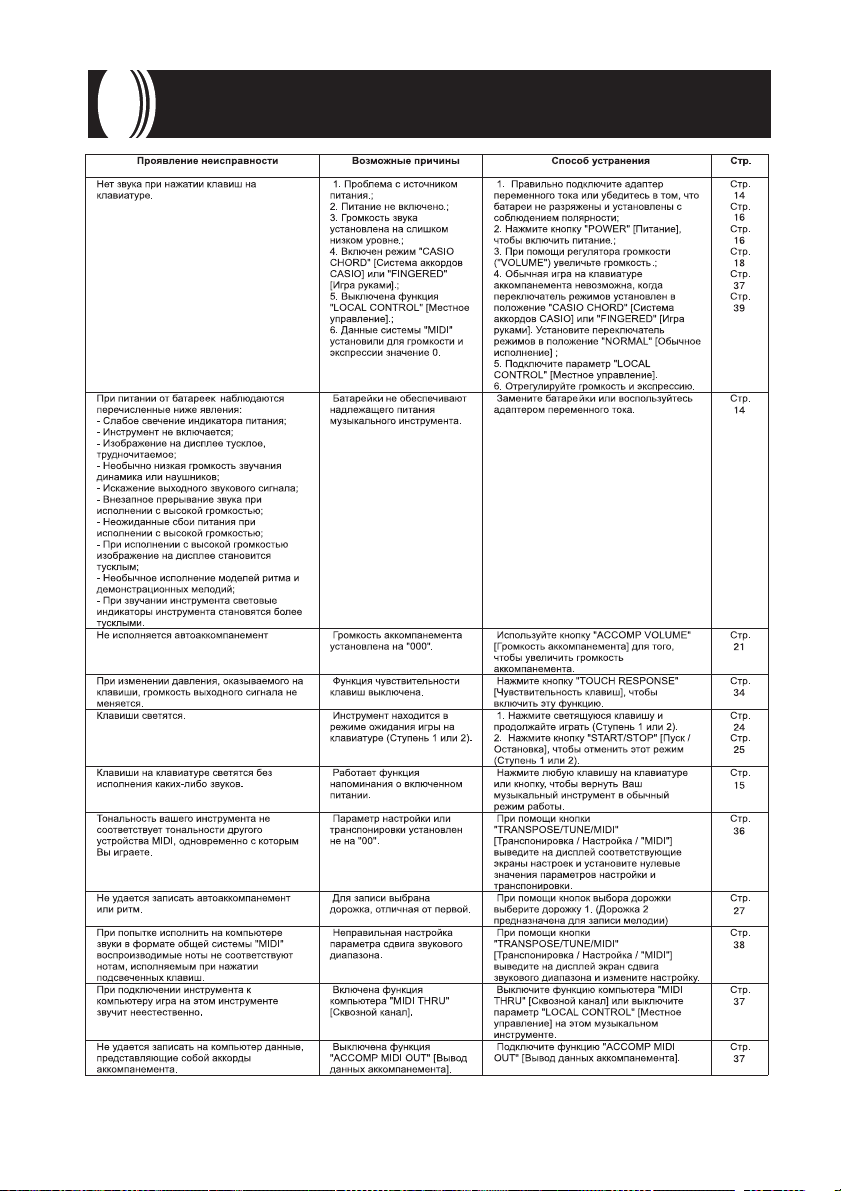
Поиск и устранение неисправностей
40
Page 42

Технические характеристики
* Конструкция и характеристики могут быть изменены без уведомления
41
Page 43

42
Page 44

Приложение
(Стандартный
Тип диапазона
зона подключена)
на выключена)
данных системы «MIDI»).
пазоне C, которые находятся в ближайшей октаве в результате вы
полнения операции транспонировки или приема данных системы
Тембры без масштаба.
... Диапазон игры на клавиатуре (функция сдвига звукового диапа
... Диапазон игры на клавиатуре (функция сдвига звукового диапазо
... Диапазон возможного исполнения (при транспонировке, приеме
òèï)
(Инструменты с
низким строем)
(Только «072
PICCOLO»
[Пикколо])
эффект)
(Звуковой
«MIDI».
... Ноты в этих диапазонах исполняются путем исполнения нот в диа
Нотная таблица
■■
■■
■
❚❚
❚❚
❚
зависимости от того, какие клавиши Вы нажимаете.
(1) Справа представлено значение каждого типа диапазона.
(2) Высота тембров, помеченных звездочкой, не меняется, вне
(3) Максимальная полифония для звуков ударных инструмен
тов (номера тембров со 128 по 137) равна 12.
ПРИМЕЧАНИЕ
❚❚
❚❚
❚
38) тембра диапазонов B и C смещаются на одну октаву.
(4 ) При подключении функции сдвига звукового диапазона (стр.
43
Page 45
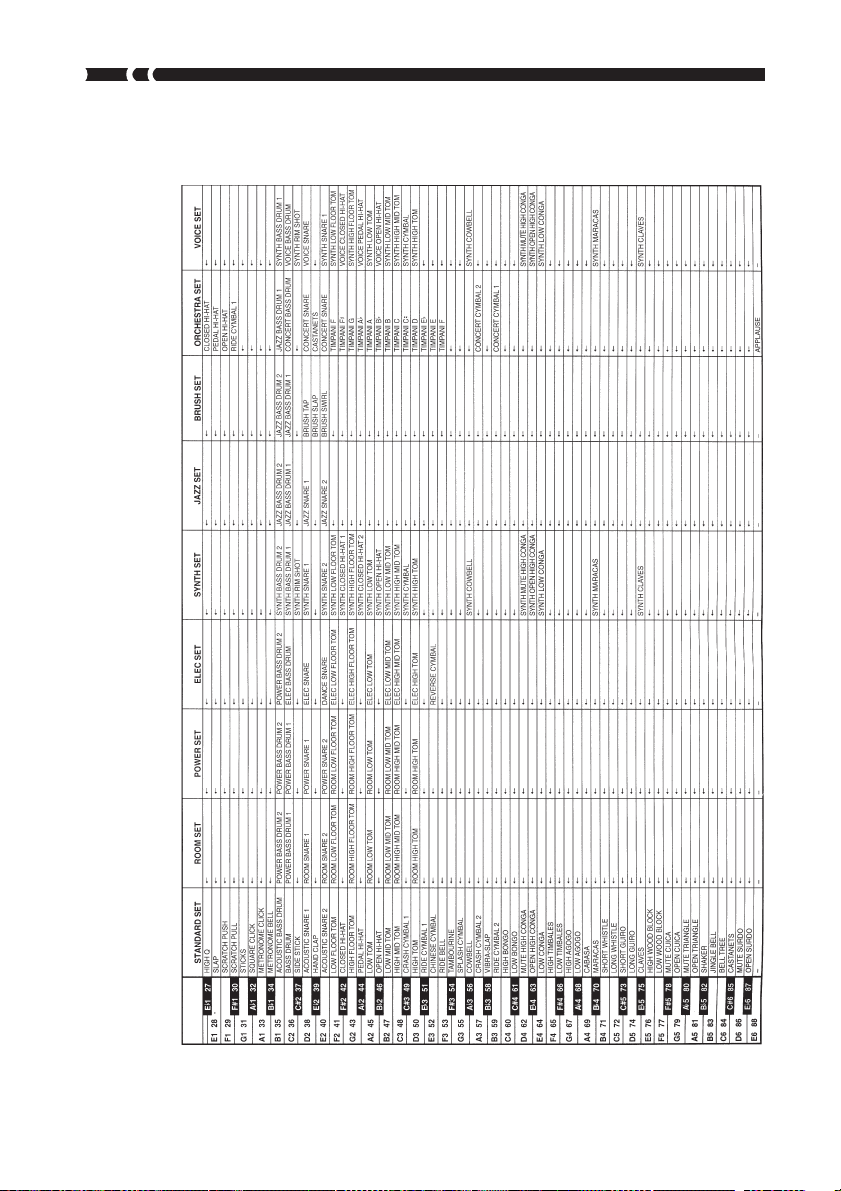
НАБОР
ГОЛОСОВОЙ
НАБОР
Набор «BRUSH» ОРКЕСТРОВЫЙ
НАБОР
ДЖАЗОВЫЙ
НАБОР
СИНТЕЗАТОРОВ
НАБОР
ЭЛЕКТРИЧЕСКИХ
ИНСТРУМЕНТОВ
БАРАБАНОВ
НАБОР МОЩНЫХ
КОМНАТЫ
Стандартный набор НАБОР ДЛЯ
➞➞
➞➞
➞ указывает на тот же звук, что и в стандартном наборе)
■■
■■
(
■ Список клавиш и присвоенных им звуков ударных инструментов
44
Набор барабанов 2 Набор барабанов 3 Набор барабанов 4 Набор барабанов 5 Набор барабанов 6 Набор барабанов 7 Набор барабанов 8 Набор барабанов 9
Набор барабанов 1
Клавиша /
Номер ноты
Page 46
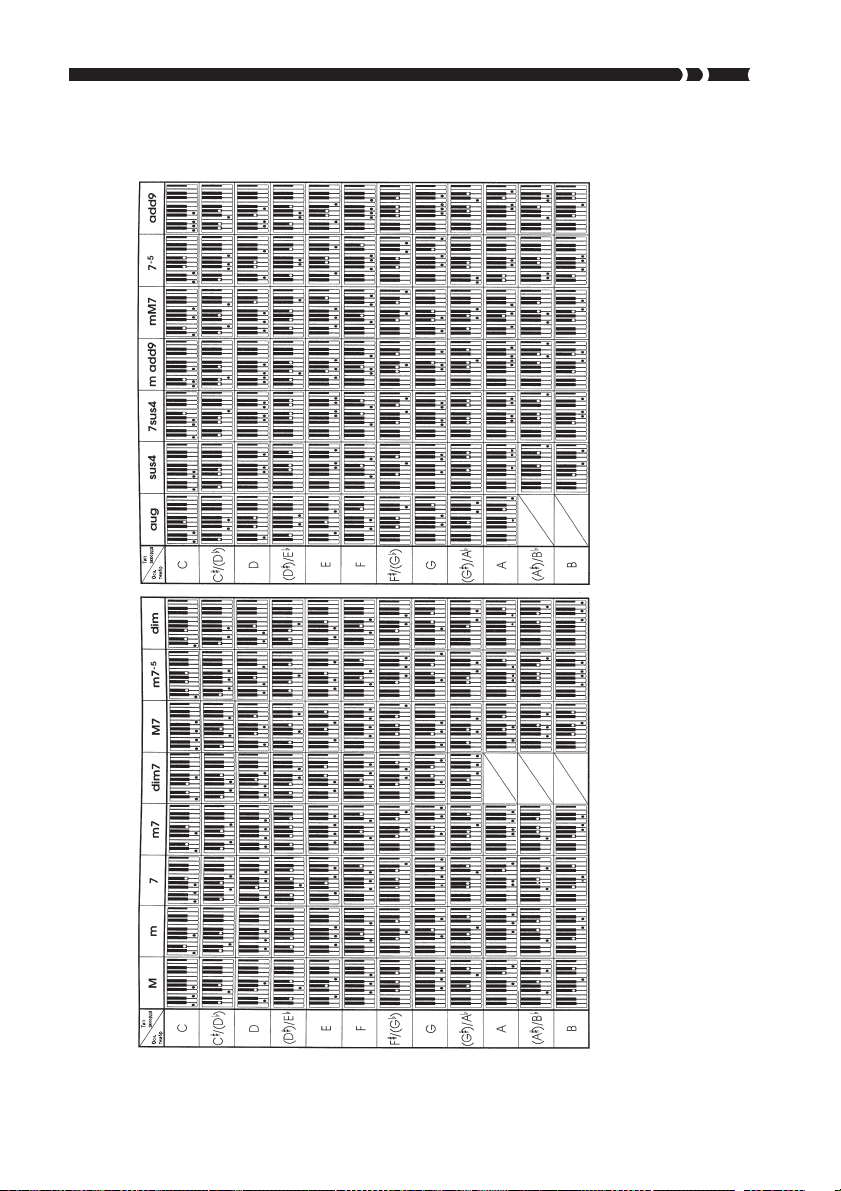
■ ■
■ ■
■ Схема аккордов, исполняемых руками
45
Page 47

Перечень тембров
СИНТЕЗИРОВАННЫЕ ПАРТИИ 080 = 087
08 0 СИГНАЛ ПРЯМОУГОЛЬНОЙ ФОРМЫ
08 1 ПИЛООБРАЗНЫЙ СИГНАЛ
08 2 КАЛЛИОПА
08 3 ГЛАВНАЯ ПАРТИЯ
084 ЧАРАНГ
08 5 ПАРТИЯ ВОКАЛА
08 6 ПЯТАЯ ПАРТИЯ
08 7 БАС + ПАРТИЯ
СИНТЕЗИРОВАННЫЕ ТЕМБРЫ = ФОН 088=095
08 8 НЬЮ ЭЙДЖ
08 9 ТЕПЛЫЙ ФОН
09 0 ПОЛИСИНТЕЗАТОР
09 1 КОСМИЧЕСКИЙ ХОР
09 2 КРИВОЕ СТЕКЛО
09 3 МЕТАЛЛИЧЕСКИЙ ФОН
09 4 ОРЕОЛ
09 5 ТЕКУЩИЙ ФОН
СИНТЕЗИРОВАННЫЕ ЗВУКОВЫЕ СПЕЦЭФФЕКТЫ 096 = 103
09 6 ДОЖДЬ
09 7 САУНДТРЭК
09 8 ХРУСТАЛЬ
09 9 АТМОСФЕРА
10 0 ЯРКОСТЬ
10 1 ГОБЛИНЫ
102 ЭХО
10 3 СПЕЦЭФФЕКТЫ
УДАРНЫЕ
11 2 КОЛОКОЛЬЧИК
11 3 ДИСКОТЕКА
11 4 СТАЛЬНОЙ БАРАБАН
11 5 ДЕРЕВЯННЫЙ БРУС
11 6 ТЭЙКО
11 7 МЕЛОДИК-ТОМ
11 8 СИНТЕЗИРОВАННЫЙ БАРАБАН
11 9 ПЕРЕВЕРНУТЫЕ ТАРЕЛКИ
ЗВУКОВЫЕ ЭФФЕКТЫ
12 0 ШУМ НЕДОВОЛЬСТВА
12 1 ШУМ ДЫХАНИЯ
12 2 ПРИБОЙ
12 3 ПТИЦЫ
12 4 ТЕЛЕФОН
12 5 ВЕРТОЛЕТ
12 6 АПЛОДИСМЕНТЫ
12 7 ВЫСТРЕЛ
Перечень ритмов
ПОП=РИТМЫ
0 0 ПОП 1
0 1 УОРЛД ПОП
02 СОУЛ-БАЛЛАДА 1
0 3 СМЕШАННЫЙ ПОП
04 ПОП-БАЛЛАДА
0 5 ПОП 2
06 БАЛЛАДА
07 СМЕШАННЫЙ ФЬЮЖН
0 8 ПОП 3
09 СОУЛ-БАЛЛАДА 2
10 16 ДОЛЕЙ 1
11 16 ДОЛЕЙ 2
12 16 ДОЛЕЙ 3
1 3 8 ДОЛЕЙ 1
1 4 8 ДОЛЕЙ 2
1 5 8 ДОЛЕЙ 3
1 6 ПОП 4
1 7 ТАНЦЕВАЛЬНЫЙ ПОП
1 8 ПОП-ФЬЮЖН
19 ПОП-ВАЛЬС
ТАНЦЕВАЛЬНЫЕ РИТМЫ / РИТМЫ В СТИЛЕ ФАНК
20 ДЖАНГЛ
21 РЭЙВ
2 2 ТЕХНО
23 ГРУВ-СОУЛ
46
24 ДИСКО
25 ЕВРОБИТ
26 РЭП
27 ТРАНС
28 ФАНК
2 9 ВЫРАЖЕННЫЙ ФАНК
РОК
30 РОК-ВАЛЬС
3 1 МЕДЛЕННЫЙ РОК 1
3 2 МЕДЛЕННЫЙ РОК 1
3 3 СОФТ-РОК 1
3 4 СОФТ-РОК 2
3 5 СОФТ-РОК 3
3 6 ФОЛКОВЫЙ ПОП
3 7 ПОП-РОК 1
38 СОУЛ В СТИЛЕ 60-х
3 9 ПОП-РОК 2
4 0 РОК 1
4 1 РОК 2
4 2 ПОП-РОК 3
4 3 РИФФ-РОК
44 ХЭВИ-МЕТАЛ
45 РОК 50-х
46 ТВИСТ
47 НОВООРЛЕАНСКИЙ РИТМ-ЭНД-БЛЮЗ
48 ЧИКАГСКИЙ БЛЮЗ
49 РИТМ-Н-БЛЮЗ
ДЖАЗ / ФЬЮЖН
50 БИГ-БЭНД
51 ДЖАЗ-ВОКАЛ
52 МЕДЛЕННЫЙ СВИНГ
53 СВИНГ 1
54 СВИНГ 2
5 5 ФОКСТРОТ
56 СОВРЕМЕННЫЙ ДЖАЗ
57 ЭЙСИД-ДЖАЗ
5 8 ЛАТИНОАМЕРИКАНСКИЙ ФЬЮЖН
59 ДЖАЗ-ВАЛЬС
ЕВРОПЕЙСКИЕ РИТМЫ
6 0 ПОЛЬКА 1
6 1 ПОЛЬКА 2
62 МАРШ 1
63 МАРШ 2
64 МЕДЛЕННЫЙ ВАЛЬС
65 ВЕНСКИЙ ВАЛЬС
66 ВАЛЬС
67 ФРАНЦУСКИЙ ВАЛЬС
68 СЕРЕНАДА
69 ТАНГО
ЛАТИНОАМЕРИКАНСКИЕ РИТМЫ / РАЗНОЕ
70 БОССА-НОВА 1
71 БОССА-НОВА 2
72 САМБА 1
73 САМБА 2
74 ДЖАЗ-САМБА
75 МАМБА
76 РУМБА
77 ЧА-ЧА-ЧА
78 МЕРЕНГА
79 БОЛЕРО
80 САЛЬСА
81 РЭГГИ
82 ПУНТА
83 КУМБИЯ
84 ПАСОДОБЛЬ
85 КАТАЛОНСКАЯ РУМБА
86 СЕВИЛЬЯНА
87 СКА
88 ТЕКС-МЕКС
8 9 ФОЛЬКЛОР
9 0 КАНТРИ
91 БЛЮГРАСС
92 ТАУНШИП
93 БЫСТРЫЙ ГОСПЕЛ
9 4 МЕДЛЕННЫЙ ГОСПЕЛ
95 РЭЙ
96 АДАНИ
97 БАЛАДИ
9 8 ЕНКА
9 9 СТРУННЫЙ КВАРТЕТ
Page 48

47
Page 49
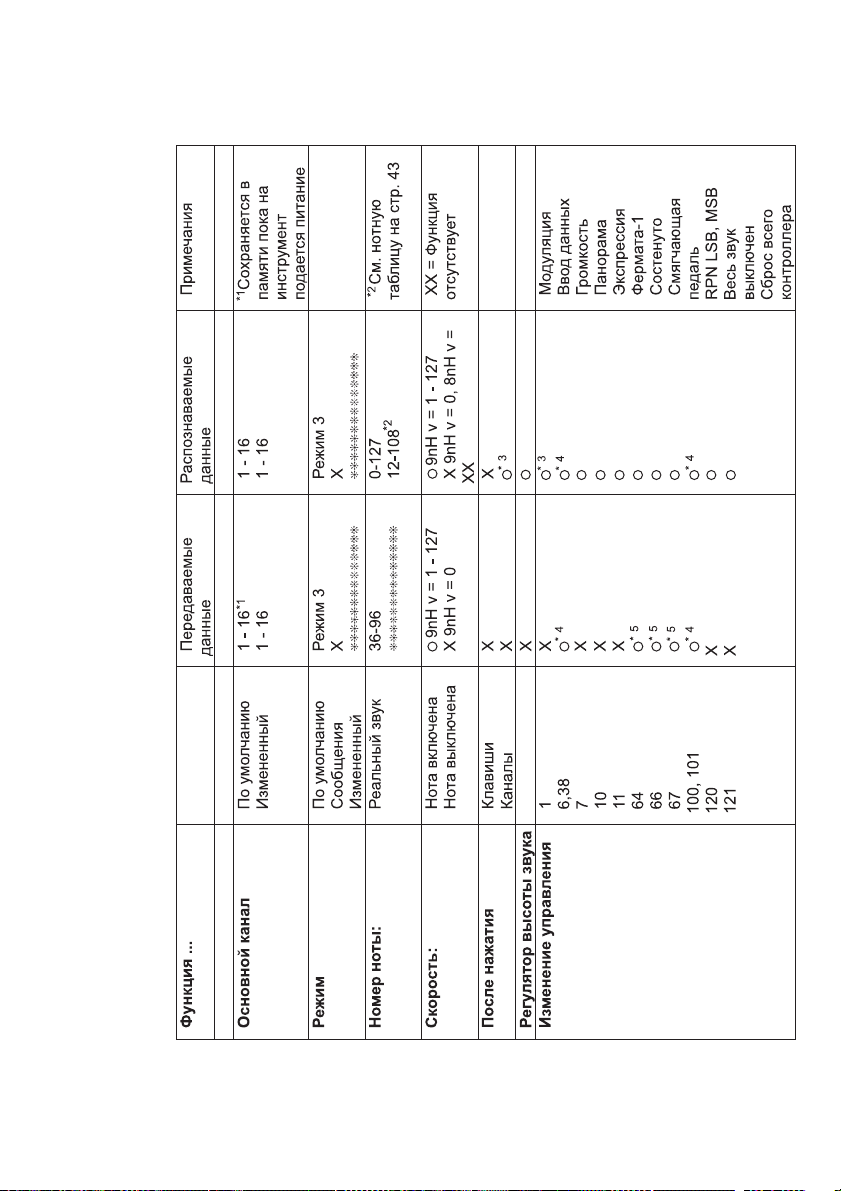
Версия: 1.0
Исполнительная карта системы «MIDI»
Модель «LK65»
48
Page 50

Режим 3: «OMNI OFF», «POLY» Режим 4: «OMNI OFF», «MONO» Х: Нет
Режим 1: «OMNI ON», «POLY» Режим 2: «OMNI ON», «MONO» : Да
49
Page 51

505152
Page 52

Page 53

